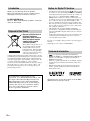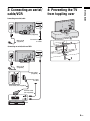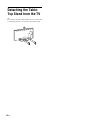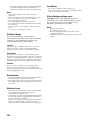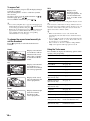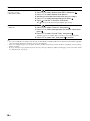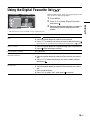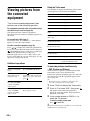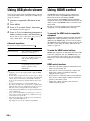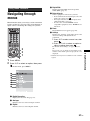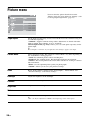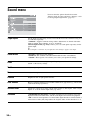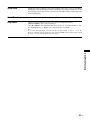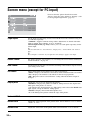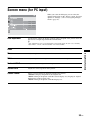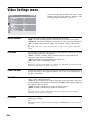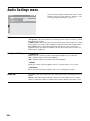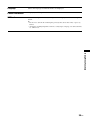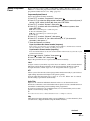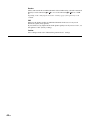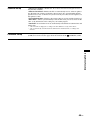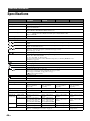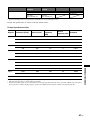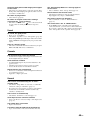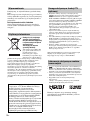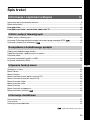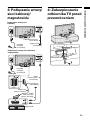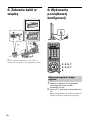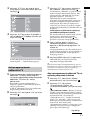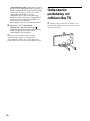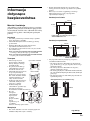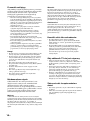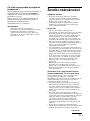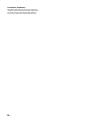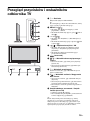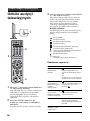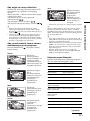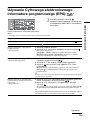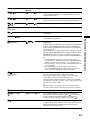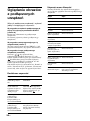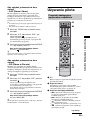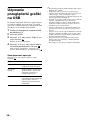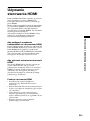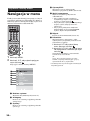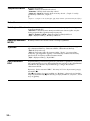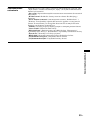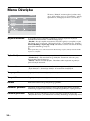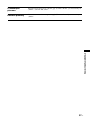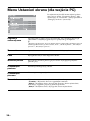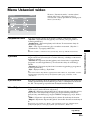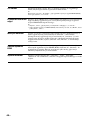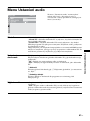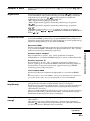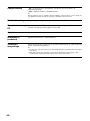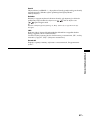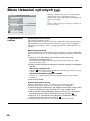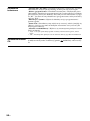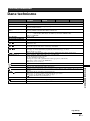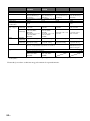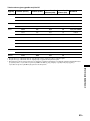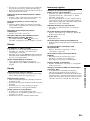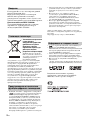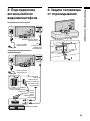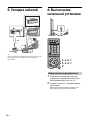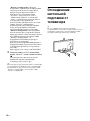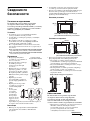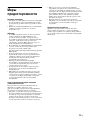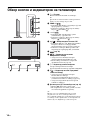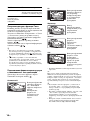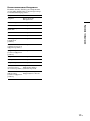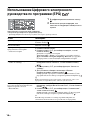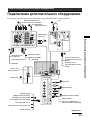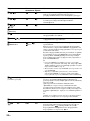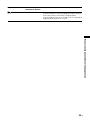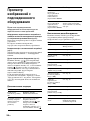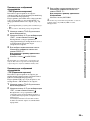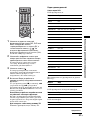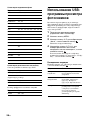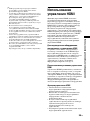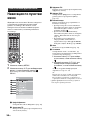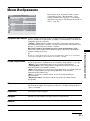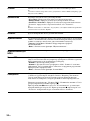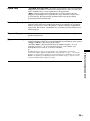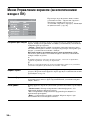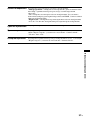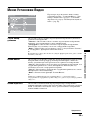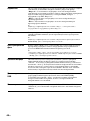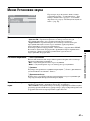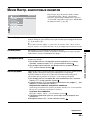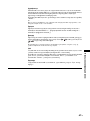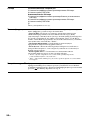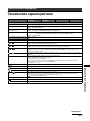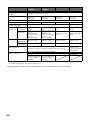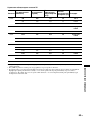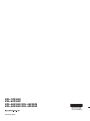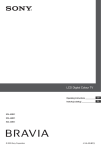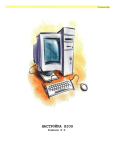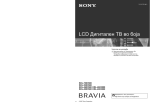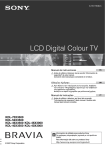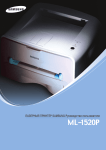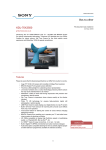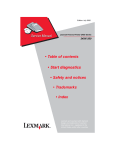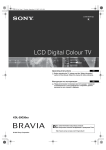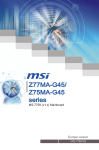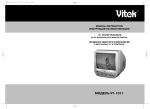Download KDL-52X3500
Transcript
3-219-178-54(1) LCD Digital Colour TV Operating Instructions GB Before operating the TV, please read the “Safety information” section of this manual. Retain this manual for future reference. Instrukcja obsługi PL Przed rozpoczęciem eksploatacji telewizora należy zapoznać się z treścią rozdziału „Informacje dotyczące bezpieczeństwa” niniejszej instrukcji. Zachować instrukcję do wykorzystania w przyszłości. Инструкция по эксплуатации RU Перед включением телевизора прочтите раздел “Сведения по безопасности” этого руководства. Сохраняйте данное руководство для справок в будущем. KDL-70X3500 KDL-52X3500 KDL-46X3500 KDL-46X3000 KDL-40X3500 KDL-40X3000 For useful information about Sony products Szczegółowe informacje o produktach Sony Для получения полезной информации о продукции Сони © 2007 Sony Corporation Introduction Notice for Digital TV function Thank you for choosing this Sony product. Before operating the TV, please read this manual thoroughly and retain it for future reference. For KDL-70X3500 Users Refer to “KDL-70X3500 Start-up Guide” for details about the installation. Disposal of the TV set Disposal of Old Electrical & Electronic Equipment (Applicable in the European Union and other European countries with separate collection systems) This symbol on the product or on its packaging indicates that this product shall not be treated as household waste. Instead it shall be handed over to the applicable collection point for the recycling of electrical and electronic equipment. By ensuring this product is disposed of correctly, you will help prevent potential negative consequences for the environment and human health, which could otherwise be caused by inappropriate waste handling of this product. The recycling of materials will help to conserve natural resources. For more detailed information about recycling of this product, please contact your local Civic Office, your household waste disposal service or the shop where you purchased the product. The manufacturer of this product is Sony Corporation, 1-7-1 Konan Minato-ku Tokyo, 1080075 Japan. The Authorized Representative for EMC and product safety is Sony Deutschland GmbH, Hedelfinger Strasse 61, 70327 Stuttgart, Germany. For any service or guarantee matters please refer to the addresses given in separate service or guarantee documents. 2 GB • Any functions related to Digital TV ( ) will only work in countries or areas where DVB-T (MPEG2 and MPEG4 AVC) digital terrestrial signals are broadcast or where you have access to a compatible DVB-C (MPEG2 and MPEG4 AVC) cable service. Please confirm with your local dealer if you can receive a DVB-T signal where you live or ask your cable provider if their DVB-C cable service is suitable for integrated operation with this TV. • The cable provider may charge an additional fee for such services and you may be required to agree to their terms and conditions of business. • Although this TV set follows DVB-T and DVB-C specifications, compatibility with future DVB-T digital terrestrial and DVB-C digital cable broadcasts cannot be guaranteed. • Some Digital TV functions may not be available in some countries/regions and DVB-C cable may not operate correctly with some providers. For a list of compatible cable providers, refer to the support web site: http://support.sony-europe.com/TV/DVBC/ Trademark information • is a registered trademark of the DVB Project • HDMI, the HDMI logo and High-Definition Multimedia Interface are trademarks or registered trademarks of HDMI Licensing LLC. • Adobe is a registered trademark or a trademark of Adobe Systems Incorporated in the United States and/or other countries. • Manufactured under license from Dolby Laboratories. “Dolby” and the double-D symbol are trademarks of Dolby Laboratories. The illustrations used in this manual are of the KDL40X3500 unless otherwise stated. Table of Contents Start-up Guide 4 Safety information .....................................................................................................................9 Precautions .............................................................................................................................11 Overview of the remote ........................................................................................................12 Overview of the TV buttons and indicators ........................................................................14 Watching TV Watching TV............................................................................................................................15 Using the Digital Electronic Programme Guide (EPG) ....................................................17 Using the Digital Favourite list ........................................................................................19 Using Optional Equipment Connecting optional equipment...............................................................................................20 Viewing pictures from the connected equipment ....................................................................22 Using the remote.....................................................................................................................23 Using USB photo viewer .........................................................................................................26 Using HDMI control .................................................................................................................26 Using Menu Functions Navigating through menus ......................................................................................................27 Picture menu ...........................................................................................................................28 Sound menu............................................................................................................................30 Screen menu (except for PC input).........................................................................................32 Screen menu (for PC input) ....................................................................................................33 Video Settings menu ...............................................................................................................34 Audio Settings menu ...............................................................................................................36 Set-up menu............................................................................................................................37 Analogue Set-up menu ...........................................................................................................40 Digital Set-up menu ........................................................................................................43 Additional Information Specifications ..........................................................................................................................46 Cleaning ..................................................................................................................................48 Troubleshooting ......................................................................................................................48 : for digital channels only 3 GB GB Start-up Guide 1: Checking the accessories Mains lead (Type C-6)* (1) 2: Attaching the stand (except for KDL70X3500/52X3500) Coaxial cable* (1) PC cable* (1) Support belt (1) and screws (2) Stand (1) and screws (4) (only for KDL-46X3500/ 40X3500/46X3000/40X3000) Remote RM-ED010 (1) Size AA batteries (R6 type) (2) * Do not remove the ferrite cores. To insert batteries into the remote Push and slide to open. ~ • Observe the correct polarity when inserting batteries. • Do not use different types of batteries together or mix old and new batteries. • Dispose of batteries in an environmentally friendly way. Certain regions may regulate the disposal of batteries. Please consult your local authority. • Handle the remote with care. Do not drop or step on it, or spill liquid of any kind onto it. • Do not place the remote in a location near a heat source, a place subject to direct sunlight, or a damp room. To replace the bezel unit (only for KDL-46X3000/40X3000) The bezel unit can be replaced with others that are sold separately. However, do not remove the unit except to replace it. For details, see the instructions supplied with bezel units. 4 GB 1 Place the TV onto the stand by aligning the screw hole alignment lines over the stand as shown. 2 Fix the TV to the stand using the supplied screws. ~ • This TV is very heavy, so two or more people should place the TV on the stand. • If using an electric screwdriver, set the tightening torque at approximately 1.5 N·m (15 kgf·cm). 4: Preventing the TV from toppling over Start-up Guide 3: Connecting an aerial/ cable/VCR Connecting an aerial/cable Coaxial cable (supplied) Terrestrial signal or cable Mains lead (supplied) Connecting an aerial/cable and VCR Mains lead (supplied) Coaxial cable (supplied) Terrestrial signal or cable Scart lead (not supplied) Coaxial cable (not supplied) VCR 5 GB 5: Bundling the cables 6: Performing the initial set-up ~ The hook of the cable holder can be opened from either sides depending on attaching position. 3, 4, 6, 7 3, 4, 6, 7 9 Selecting the language and country/ region 1 Connect the TV to your mains socket (220–240 V AC, 50 Hz). 2 Press 1 on the right side of the TV. When you turn on the TV for the first time, the Language menu appears on the screen. 6 GB 3 8 4 Press F/f to select the country/region in which you will operate the TV, then press . When the Programme Sorting menu appears on the screen, follow the steps of “Programme Sorting” on page 40. If you do not wish to change the order in which the analogue channels are stored on the TV, go to next step. 9 Press MENU to exit. The TV has now tuned in all the available channels. ~ When a digital broadcast channel cannot be received, or when selecting a country/region in which there are no digital broadcasts in step 4 (page 7), the time must be set after performing step 9. To tune the TV for digital cable connection If the country/region which you want to use on the TV does not appear in the list, select “–” instead of a country/region. 1 Press F/f to select “Scan Type”, then press . 2 Press F/f to select “Quick Scan” or “Full Scan”, then press . “Quick Scan”: Channels are tuned according to the cable provider’s information within the broadcast signal. The recommended setting for “Frequency”, “Network ID” and “Symbol Rate” is “Auto” unless your cable provider has supplied actual values to use. “Quick Scan” is recommended for fast tuning when this is supported by your cable provider. “Full Scan”: All available channels are tuned and stored. This procedure may take some time. This option is recommended when “Quick Scan” is not supported by your cable provider. For further information about supported cable providers, refer to the support web site: http://support.sony-europe.com/TV/DVBC/ Auto tuning the TV 5 Before you start auto tuning the TV, insert a pre-recorded tape into the VCR connected to the TV (page 5) and start play back. The video channel will be located and stored on the TV during auto tuning. If no VCR is connected to the TV, skip this step. 6 Press G/g to select “OK”, then press . 3 Press G/g/f to select “Start”, then press . The TV starts searching for channels. Do not press any buttons on the TV or remote. 7 Press F/f to select “Antenna” or “Cable”, then press . If you select “Cable”, the screen for selecting the scan type appears. See “To tune the TV for digital cable connection” on page 7. ~ Some cable providers do not support “Quick Scan”. If no channels are detected using “Quick Scan”, perform “Full Scan”. 7 GB Start-up Guide The TV starts searching for all available digital channels, followed by all available analogue channels. This may take some time, so do not press any buttons on the TV or remote while proceeding. If a message appears for you to confirm the aerial connection No digital or analogue channels were found. Check all the aerial connections and press to start auto tuning again. Press F/f/G/g to select the language displayed on the menu screens, then press . Detaching the TableTop Stand from the TV ~ Do not remove the Table-Top Stand for any reason other than to wall-mount the TV or to attach the optional TV stand. 8 GB Installed on the wall Safety information 30 cm 10 cm 10 cm Installation/Set-up Install and use the TV set in accordance with the instructions below in order to avoid any risk of fire, electrical shock or damage and/or injuries. 10 cm Leave at least this space around the set. Installation • The TV set should be installed near an easily accessible mains socket. • Place the TV set on a stable, level surface. • Only qualified service personnel should carry out wall installations. • For safety reasons, it is strongly recommended that you use Sony accessories, including: KDL-52X3500/46X3500/40X3500/46X3000/40X3000: – Wall-mount bracket SU-WL500 KDL-52X3500/46X3500/40X3500/46X3000/40X3000: – Floor stand SU-FL62 Transporting • Before transporting the TV set, disconnect all cables. • Two or three people are needed to transport a large TV set. • When transporting the TV set by hand, hold it as shown on the right. Do not put stress on the LCD panel and frame around the screen. • When lifting or moving the TV set, hold it firmly from the bottom. • When transporting the TV set, do not subject it to jolts or excessive vibration. • When transporting the TV set for repairs or when moving, pack it using the original carton and packing material. except for KDL-52X3500 KDL-52X3500 Ventilation • Never cover the ventilation holes or insert anything in the cabinet. • Leave space around the TV set as shown below. • It is strongly recommended that you use a Sony wallmount bracket in order to provide adequate air-circulation. Installed with stand 30 cm 10 cm 10 cm 6 cm Leave at least this space around the set. • To ensure proper ventilation and prevent the collection of dirt or dust: – Do not lay the TV set flat, install upside down, backwards, or sideways. – Do not place the TV set on a shelf, rug, bed or in a closet. – Do not cover the TV set with a cloth, such as curtains, or items such as newspapers, etc. – Do not install the TV set as shown below. Air circulation is blocked. Wall Wall Mains lead Handle the mains lead and socket as follows in order to avoid any risk of fire, electrical shock or damage and/or injuries: – Connect the TV set using a three-wire grounding type mains plug to a mains socket with a protective earthing connection. – Use only Sony mains leads, not those of other brands. – Insert the plug fully into the mains socket. – Operate the TV set on a 220–240 V AC supply only. – When wiring cables, be sure to unplug the mains lead for your safety and take care not to catch your feet on the cables. – Disconnect the mains lead from the mains socket before working on or moving the TV set. – Keep the mains lead away from heat sources. Continued 9 GB – Unplug the mains plug and clean it regularly. If the plug is covered with dust and it picks up moisture, its insulation may deteriorate, which could result in a fire. Notes • Do not use the supplied mains lead on any other equipment. • Do not pinch, bend, or twist the mains lead excessively. The core conductors may be exposed or broken. • Do not modify the mains lead. • Do not put anything heavy on the mains lead. • Do not pull on the mains lead itself when disconnecting the mains lead. • Do not connect too many appliances to the same mains socket. • Do not use a poor fitting mains socket. Prohibited Usage Do not install/use the TV set in locations, environments or situations such as those listed below, or the TV set may malfunction and cause a fire, electrical shock, damage and/or injuries. Location: Outdoors (in direct sunlight), at the seashore, on a ship or other vessel, inside a vehicle, in medical institutions, unstable locations, near water, rain, moisture or smoke. Environment: Places that are hot, humid, or excessively dusty; where insects may enter; where it might be exposed to mechanical vibration, near flammable objects (candles, etc). The TV set shall not be exposed to dripping or splashing and no objects filled with liquids, such as vases, shall be placed on the TV. Situation: Do not use when your hands are wet, with the cabinet removed, or with attachments not recommended by the manufacturer. Disconnect the TV set from mains socket and aerial during lightning storms. Broken pieces: • Do not throw anything at the TV set. The screen glass may break by the impact and cause serious injury. • If the surface of the TV set cracks, do not touch it until you have unplugged the mains lead. Otherwise electric shock may result. When not in use • If you will not be using the TV set for several days, the TV set should be disconnected from the mains for environmental and safety reasons. • As the TV set is not disconnected from the mains when the TV set is just turned off, pull the plug from the mains to disconnect the TV set completely. • However, some TV sets may have features that require the TV set to be left in standby to work correctly. The instructions in this manual will inform you if this applies. 10 GB For children • Do not allow children to climb on the TV set. • Keep small accessories out of the reach of children, so that they are not mistakenly swallowed. If the following problems occur... Turn off the TV set and unplug the mains lead immediately if any of the following problems occur. Ask your dealer or Sony service centre to have it checked by qualified service personnel. When: – Mains lead is damaged. – Poor fitting of mains socket. – TV set is damaged by being dropped, hit or having something thrown at it. – Any liquid or solid object falls through openings in the cabinet. Precautions Viewing the TV • View the TV in moderate light, as viewing the TV in poor light or during long period of time, strains your eyes. • When using headphones, adjust the volume so as to avoid excessive levels, as hearing damage may result. LCD Screen • Although the LCD screen is made with high-precision technology and 99.99% or more of the pixels are effective, black dots may appear or bright points of light (red, blue, or green) may appear constantly on the LCD screen. This is a structural property of the LCD screen and is not a malfunction. • Do not push or scratch the front filter, or place objects on top of this TV set. The image may be uneven or the LCD screen may be damaged. • If this TV set is used in a cold place, a smear may occur in the picture or the picture may become dark. This does not indicate a failure. These phenomena disappear as the temperature rises. • Ghosting may occur when still pictures are displayed continuously. It may disappear after a few moments. • The screen and cabinet get warm when this TV set is in use. This is not a malfunction. • The LCD screen contains a small amount of liquid crystal and mercury. The fluorescent tubes used in this TV set also contain mercury. Follow your local ordinances and regulations for disposal. Handling and cleaning the screen surface/cabinet of the TV set Be sure to unplug the mains lead connected to the TV set from mains socket before cleaning. To avoid material degradation or screen coating degradation, observe the following precautions. • To remove dust from the screen surface/cabinet, wipe gently with a soft cloth. If dust is persistent, wipe with a soft cloth slightly moistened with a diluted mild detergent solution. • Never use any type of abrasive pad, alkaline/acid cleaner, scouring powder, or volatile solvent, such as alcohol, benzene, thinner or insecticide. Using such materials or maintaining prolonged contact with rubber or vinyl materials may result in damage to the screen surface and cabinet material. • When adjusting the angle of the TV set, move it slowly so as to prevent the TV set from moving or slipping off from its table stand. Optional Equipment Keep optional components or any equipment emitting electromagnetic radiation away from the TV set. Otherwise picture distortion and/or noisy sound may occur. 11 GB Overview of the remote 1 TV "/1 — TV standby Turns the TV on and off from standby mode. 2 Number buttons • In TV mode: Selects channels. For channel numbers 10 and above, enter the second and third digit quickly. • In Text mode: Enters the page number to select the page. 3 — Previous channel Returns to the previous channel watched (for more than five seconds). 4 5 — Screen mode (page 16) — Picture freeze (page 15) Freezes the TV picture. 6 / — Input select / Text hold • In TV mode (page 22): Selects the input source from equipment connected to the TV sockets. • In Text mode (page 16): Holds the current page. 7 F/f/G/g/ (page 15, 27) 8 TOOLS (page 16, 22) Enables you to access various viewing options and change/make adjustments according to the source and screen format. 9 MENU (page 27) 0 PROG +/–/ / • In TV mode (page 15): Selects the next (+) or previous (–) channel. • In Text mode (page 16): Selects the next ( ) or previous ( ) page. qa % — Mute (page 15, 22) qs 2 +/– — Volume (page 22) qd THEATRE You can set Theatre Mode on or off. When Theatre Mode is set to on, the optimum audio output (if the TV is connected with an audio system using an HDMI cable) and picture quality for film-based contents are automatically set. z If you turn the TV off, Theatre Mode is also turned off. 12 GB qf RETURN / Returns to the previous screen of any displayed menu. qg — EPG (Digital Electronic Programme Guide) (page 17) qh Coloured buttons (page 16, 17, 19) qj DIGITAL/ANALOG — TV mode (page 15) qk A/B — Dual Sound (page 31) ql / — Text (page 16) w; LIGHT Illuminates the buttons on the remote so that you can see them easily even if the room is dark. wa / — Info / Text reveal • In digital mode: Displays brief details of the programme currently being watched. • In analogue mode: Displays information such as current channel number and screen format. • In Text mode (page 16): Reveals hidden information (e.g. answers to a quiz). ws Buttons for using optional equipment See page 23. z The number 5, H, PROG + and A/B buttons have tactile dots. Use the tactile dots as references when operating the TV. 13 GB Overview of the TV buttons and indicators 1 1 — Power Turns the TV on or off. ~ To disconnect the TV completely, pull the plug from the mains. PROG 2 PROG +/–/ / • In TV mode: Selects the next (+) or previous (–) channel. • In TV menu: Moves through the options up ( ) or down ( ). 3 2 +/–/ / • In TV mode: Increases (+) or decreases (–) the volume. • In TV menu: Moves through the options right ( ) or left ( ). MENU / 4 — Input select / OK • In TV mode (page 22): Selects the input source from equipment connected to the TV sockets. • In TV menu: Selects the menu or option, and confirms the setting. (page 27) 5 — Picture Off / Timer indicator 6 • Lights up in green when the picture is switched off (page 38). • Lights up in orange when the timer is set (page 37). 7 1 — Standby indicator Lights up in red when the TV is in standby mode. 8 " — Power / Timer REC programme indicator • Lights up in green when the TV is turned on. • Lights up in orange when the timer recording is set (page 17). • Lights up in red during the timer recording. 9 Remote control sensor / Light sensor (page 38) • Receives IR signals from the remote. • Do not put anything over the sensor, as its function may be affected. ~ Make sure that the TV is completely turned off before unplugging the mains lead. Unplugging the mains lead while the TV is turned on may cause the indicator to remain lit or may cause the TV to malfunction. 14 GB Watching TV Watching TV 3 Press the number buttons or PROG +/– to select a TV channel. 1 : : : : HD service Radio service Scrambled/Subscription service Subtitles available : Subtitles available for the hearing impaired : Multiple audio languages available : Recommended minimum age for current programme (from 4 to 18 years) : Parental Lock c (in red): Current programme is being recorded 3 2 Additional operations To Press Freeze the picture (Picture freeze) . Press again to return to normal TV mode. ~ This function is not available for a PC input source. 3 1 Press 1 on the right side of the TV to turn on the TV. When the TV is in standby mode (the 1 (standby) indicator on the TV front panel is red), press TV "/1 on the remote to turn on the TV. 2 Press DIGITAL/ANALOG to switch between digital and analogue modes. The channels available vary depending on the mode. Access the Programme index table (in analogue mode only) . To select an analogue channel, press F/f, then press . Access the Digital Favourites (in digital mode only) . For details, see page 19. Mute the sound %. Press again to restore. Turn on the TV without sound from standby mode %. Continued 15 GB Watching TV To select channel numbers 10 and above using the number buttons, enter the second and third digits quickly. To select a digital channel using the Digital Electronic Programme Guide (EPG), see page 17. In digital mode An information banner appears briefly. The following icons may be indicated on the banner. To access Text Press /. Each time you press /, the display changes cyclically as follows: Text and TV picture t Text t No Text (exit the Text service) To select a page, press the number buttons or / . To hold a page, press / . To reveal hidden information, press / . 14:9* Displays 14:9 broadcasts in the correct proportions. As a result, black border areas are visible on the screen. * Parts of the top and bottom of the picture may be cut off. z ~ • You can also jump directly to a page by selecting the page number displayed on the screen. Press and F/f/G/g to select the page number, then press . • When four coloured items appear at the bottom of the Text page, Fastext is available. Fastext allows you to access pages quickly and easily. Press the corresponding coloured button to access the page. Some characters and/or letters at the top and the bottom of the picture may not be visible in “Smart”. In such a case, you can select “Vertical Size” using the “Screen” menu and adjust vertical size to make it visible. To change the screen format manually to suit the broadcast Press repeatedly to select the desired screen format. Smart* z • When “Auto Format” is set to “On”, the TV will automatically select the best mode to suit the broadcast (page 32). • You can adjust the position of the picture when selecting “Smart” (50Hz), “Zoom” or “14:9”. Press F/f to move up or down (e.g. to read subtitles). • Select “Smart” or “Zoom” to adjust for 720p, 1080i or 1080p source pictures with edge portions cut off. Using the Tools menu Displays conventional 4:3 broadcasts with an imitation wide screen effect. The 4:3 picture is stretched to fill the screen. 4:3 Displays conventional 4:3 broadcasts (e.g. non-wide screen TV) in the correct proportions. Wide Displays wide screen (16:9) broadcasts in the correct proportions. Zoom* Displays cinemascopic (letter box format) broadcasts in the correct proportions. Press TOOLS to display the following options when viewing a TV programme. Options Description Close Closes the Tools menu. Picture Mode See page 28. Sound Mode See page 30. Motion Enhancer See page 34. Speaker See page 36. PAP See page 22. Audio Language (in digital mode only) See page 44. Subtitle Setting (in digital mode only) See page 43. Digital Favourites (in digital mode only) See page 19. i Volume See page 36. Sleep Timer See page 37. Power Saving See page 38. Auto Clock Set (in analogue mode only) Allows you to switch to digital mode and obtain the time. System Information (in Displays the system digital mode only) information screen. 16 GB Using the Digital Electronic Programme Guide (EPG) * 1 2 In digital mode, press . Digital Electronic Programme Guide (EPG) * This function may not be available in some countries/regions. To Do this Watch a programme Press F/f/G/g to select the programme, then press Turn off the EPG Press Sort the programme information by category – Category list 1 Press the blue button. 2 Press F/f to select a category, then press Set a programme to be recorded – Timer REC 1 Press F/f/G/g to select the programme you want to record, then press / . 2 Press F/f to select “Timer REC”. 3 Press to set the TV and your VCR timers. . . . The categories available include: “All Categories”, “Radio”: Contains all available channels. Other category name (e.g. “News”): Contains all programmes corresponding to the selected category. A red c symbol appears by that programme’s information. The indicator on the TV front panel lights up in orange. z The above procedure can be used even if the programme to be recorded has already started. Set a programme to be displayed automatically on the screen when it starts – Reminder 1 Press F/f/G/g to select the future programme you want to display, then press / . 2 Press F/f to select “Reminder”, then press . A c symbol appears by that programme’s information. The indicator on the TV front panel lights up in orange. ~ If you switch the TV to standby mode, it will automatically turn itself on when the programme is about to start. Continued 17 GB Watching TV Perform the desired operation as shown in the following table or displayed on the screen. To Do this Set the time and date of a programme you want to record – Manual timer REC 1 2 3 4 5 6 Press / . Press F/f to select “Manual timer REC”, then press . Press F/f to select the date, then press g. Set the start and stop time in the same way as in step 3. Press F/f to select the programme, then press . Press to set the TV and your VCR timers. The Cancel a recording/reminder – Timer list indicator on the TV front panel lights up in orange. 1 Press / . 2 Press F/f to select “Timer list”, then press . 3 Press F/f to select the programme you want to cancel, then press . 4 Press F/f to select “Cancel Timer”, then press . A display appears to confirm that you want to cancel the programme. 5 Press G/g to select “Yes”, then press to confirm. ~ • You can set VCR timer recording on the TV only for SmartLink compatible VCRs. If your VCR is not SmartLink compatible, a message will be displayed to remind you to set your VCR timer. • Once a recording has begun, you can switch the TV to standby mode, but do not turn off the TV completely or the recording will be cancelled. • If an age restriction for programmes has been selected, a message asking for a PIN code will appear on the screen. For details, see “Parental Lock” on page 44. 18 GB Using the Digital Favourite list * The Favourite feature allows you to specify up to four lists of your favourite programmes. Press MENU. 3 Perform the desired operation as shown in the following table or displayed on the screen. Press F/f to select “Digital Favourites”, then press . * This function may not be available in some countries/regions. To Do this Create your Favourite list for the first time 1 Press to select “Yes”. 2 Press the yellow button to select the Favourite list. 3 Press F/f to select the channel you want to add, then press Channels that are stored in the Favourite list are indicated by a . symbol. Watch a channel 1 Press the yellow button to navigate through your Favourite lists. 2 Press while selecting a channel. Turn off the Favourite list Press RETURN. Add or remove channels in the currently edited Favourite list 1 Press the blue button. 2 Press the yellow button to select the Favourite list you want to edit. 3 Press F/f to select the channel you want to add or remove, then press . Remove all channels from the current Favourite list 1 Press the blue button. 2 Press the yellow button to select the Favourite list you want to edit. 3 Press the blue button. 4 Press G/g to select “Yes”, then press to confirm. 19 GB Watching TV Digital Favourite list 1 2 Using Optional Equipment Connecting optional equipment You can connect a wide range of optional equipment to your TV. PC DVD player with component output Digital audio component PC IN Hi-Fi audio equipment Video game equipment DVD recorder VCR DVD player DVD player Decoder Blu-ray disc player Audio system Decoder PC (HDMI output) For service use only CAM Card Headphones Camcorder Camcorder Digital still camera (HDMI output) PC (HDMI output) Digital still camera Camcorder USB storage media DVD player Blu-ray disc player Audio system 20 GB Connect to Input symbol on screen Description A / 1 AV1 or AV1 When you connect the decoder, the scrambled signal from the TV tuner is output to the decoder, then the unscrambled signal is output from the decoder. B / 2 AV2 or AV2 SmartLink is a direct link between the TV and a VCR/DVD recorder. AV3 or AV4 C / / 3 or 4 D DIGITAL OUT (OPTICAL) Use an Optical audio cable. E You can listen to the sound from the TV on Hi-Fi audio equipment. F PC IN / PC AV5, AV8 AV6 or The digital video and audio signals are input from the equipment. In addition, when HDMI control compatible equipment is connected, communication with the connected equipment is supported. Refer to page 38 to set up this communication. If the equipment has a DVI socket, connect the DVI socket to the HDMI IN 5 socket through a DVI - HDMI adaptor interface (not supplied), and connect the equipment’s audio out sockets to the audio in the HDMI IN 5 sockets. ~ • The HDMI sockets only support the following video inputs: 480i, 480p, 576i, 576p, 720p, 1080i, 1080p and 1080/24p. For PC video inputs, see page 47. • Be sure to use only an HDMI cable that bears the HDMI logo. • When connecting an HDMI control compatible audio system, be sure to also connect to the DIGITAL OUT (OPTICAL) socket. H CAM (Conditional Access Module) To use pay TV services. For details, refer to the instruction manual supplied with your CAM. To use the CAM, remove the “dummy” card from the CAM slot. Turn off the TV when inserting your CAM into the CAM slot. When you do not use the CAM, we recommend that the “dummy” card be inserted and kept in the CAM slot. ~ CAM is not supported in some countries/regions. Check with your authorized dealer. I Headphones J 7 or 7 L USB You can listen to sound from the TV on headphones. 7, and AV7 or AV7 To avoid picture noise, do not connect the camcorder to the video 7 socket and the S video 7 socket at the same time. If you connect mono equipment, connect to the 7L socket. You can view photographs on a Sony digital still camera, camcorder or USB storage media connected to the TV. For details, see page 26. 21 GB Using Optional Equipment G HDMI IN 5 or 6 K HDMI IN 8 It is recommended to use the supplied PC cable with ferrite cores. Using the Tools menu Viewing pictures from the connected equipment Turn on the connected equipment, then perform one of the following operation. For equipment connected to the scart sockets using a fully-wired 21-pin scart lead (page 20) Start playback on the connected equipment. The picture from the connected equipment appears on the screen. For an auto-tuned VCR (page 7) In analogue mode, press PROG +/–, or the number buttons, to select the video channel. For other connected equipment (page 20) Press / to display the connected equipment list. Press F/f to select the desired input source, then press . (The highlighted item is selected if 2 seconds pass without any operation after pressing F/f.) When the input source is set to “Skip” in the “AV Preset” menu under the “Set-up” menu (page 37), that input does not appear in the list. Press TOOLS to display the following options when viewing pictures from connected equipment. Options Description Close Closes the Tools menu. Picture Mode See page 28. Sound Mode See page 30. Motion Enhancer See page 34. Speaker See page 36. PAP (except PC input See page 22. mode) PIP (in PC input mode only) See page 23. Auto Adjustment (in See page 33. PC input mode only) Horizontal Shift (in See page 33. PC input mode only) i Volume See page 36. Sleep Timer (except PC input mode) See page 37. Power Saving See page 38. Auto Clock Set Allows you to switch to digital mode and obtain the time. Additional operations To Do this Return to normal TV mode Press DIGITAL/ANALOG. Access the Input signal Press to access the Input index table (except signal index table. To select an analogue mode) input source, press F/f, then press . Change the volume of the connected HDMI control compatible audio system Press 2 +/–. Mute the sound of the connected HDMI control compatible audio system Press %. Press again to restore. To view two pictures simultaneously – PAP (Picture and Picture) You can view two pictures (external input and TV programme) on the screen simultaneously. Connect the optional equipment (page 20), and make sure that images from the equipment appear on the screen (page 22). ~ • This function is not available for a PC input source. • You cannot change the size of the pictures. 1 2 Press TOOLS to display the Tools menu. Press F/f to select “PAP”, then press . The picture from connected equipment is displayed on the left and the TV programme is displayed on the right. 3 Press number buttons or PROG +/– to select the TV channel. To return to single picture mode Press or RETURN. z The picture framed in green is audible. You can switch the audible picture by pressing G/g. 22 GB To view two pictures simultaneously – PIP (Picture in Picture) You can view two pictures (PC input and TV programme) on the screen simultaneously. Connect a PC (page 20), and make sure that images from a PC appear on the screen. 1 2 Using the remote Buttons for using optional equipment Press TOOLS to display the Tools menu. Press F/f to select “PIP”, then press . The picture from the connected PC is displayed with full size and the TV programme is displayed on the right corner. You can use F/f/G/g to move the TV programme screen position. 3 Press number buttons or PROG +/– to select the TV channel. Using Optional Equipment To return to single picture mode Press RETURN. z You can switch the audible picture by selecting “TV Sound / PC Sound” from the Tools menu. 1 "/1 Turns on or off the optional equipment selected from the function buttons. 2 Function buttons Enables you to operate the corresponding equipment. For details, see “Programming the remote” on page 24. 3 BD/DVD operating buttons • . : Replays the current programme from the previous chapter mark (if any). • > : Advances forward to the next chapter mark (if any). • : Replays the current programme for a set period of time. • : Advances forward a set period of time. • m : Plays a programme in fast reverse mode. • M : Plays a programme in fast forward mode. • H : Plays a programme at a normal speed. • X : Pauses playback. • x : Stops the playback. Continued 23 GB 4 DVD record buttons • z REC: Starts recording. • X REC PAUSE: Pauses the recording. • x REC STOP: Stops the recording. 1 5 F1/F2 • Selects a disc when using a DVD changer. • Selects a function when using a combination unit (e.g. a BD/DVD). For details, see the operating instructions supplied with the DVD changer or combination unit. The selected function button (BD, DVD or AMP) will flash. 2 6 BD/DVD MENU Displays the DVD disc menu. For details, see the operating instructions supplied with the connected equipment. Press the number buttons to enter the three-digit manufacturer’s code number when the button flashes. If code is not entered within 10 seconds, you must perform the step 1 again. 3 Press . When the programming is correct, the selected function button will flash twice, and when not, it will flash five times. 7 BD/DVD TOP MENU Displays the top menu of the DVD disc. For details, see the operating instructions supplied with the connected equipment. Press and hold the BD, DVD or AMP function button you want to programme on the remote, then press / , keeping the function button pressed down. 4 z The H button has a tactile dot. Use the tactile dot as a reference when operating other equipment. Turn on your equipment and check that the following main functions work. H (playback), x (stop), m (rewind), M (fast forward), channel selection for both BDs and DVDs, TOP MENU/MENU and F/f/G/g only for DVDs. If your equipment is not working, or some of the functions do not work Enter the correct code or try the next code listed for the brand. However, not all models of every brand may be covered. To return to normal TV operation Press the TV function button. Programming the remote This remote is preset to operate Sony TVs, most Sony BDs, DVDs and AMPs (Home Theatre, etc.). To control BDs and DVDs of other manufacturers (and some other Sony BD, DVD and AMP models), do the following procedure to programme the remote. ~ Before you start, look up the three-digit code for your brand of BD, DVD or AMP from the “Manufacturer’s codes” on page 24. DVD brand list DVD Player 1 2 1 3 24 GB Manufacturer’s codes Brand Code SONY 001, 029, 030, 036 – 044, 053 – 055 AIWA 021 AKAI 032 DENON 018, 027, 020, 002 GRUNDIG 009, 028, 023, 024, 016, 003 HITACHI 025, 026, 015, 004, 035 JVC 006, 017 KENWOOD 008 LG 015, 014, 034 LOEWE 009, 028, 023, 024, 016, 003 MATSUI 013, 016 ONKYO 022, 033 PANASONIC 018, 027, 020, 002, 045 – 047 Brand Code Brand Code PHILIPS 009, 028, 023, 024, 016, 003, 031 SHARP 324 PIONEER 004, 050, 051, 052 THOMSON 319, 350, 365 SAMSUNG 011, 014 TOSHIBA 337 SANYO 007 SHARP 019, 027 THOMSON 012 TOSHIBA 003, 048, 049 YAMAHA 018, 027, 020, 002 AUX Sony systems brand list DAV Home Theatre System Brand Code SONY (DAV) 401 – 404 AV receiver BD (Blu-ray Disc) Player Code SONY 101 – 103 Brand Code SONY 451 – 454 Using Optional Equipment Brand Digital terrestrial receiver DVD/VCR Player Brand Code SONY 251 Brand Code SONY 501 – 503 DVD recorder Brand Code SONY 201 – 203 VCR brand list Brand Code SONY 301 – 310, 362 AIWA 325, 331, 351 AKAI 326, 329, 330 DAEWOO 342, 343 GRUNDIG 358, 355, 360, 361, 320, 351, 366 HITACHI 327, 333, 334 JVC 314, 315, 322, 344, 352 – 354, 348, 349 LG 332, 338 LOEWE 358, 355, 360, 361, 320, 351 MATSUI 356, 357 ORION 328 PANASONIC 321, 323 PHILIPS 311 – 313, 316 – 318, 358, 359, 363, 364 SAMSUNG 339 – 341, 345 SANYO 335, 336 25 GB Using USB photo viewer Using HDMI control You can view photographs (in JPEG format) stored in a Sony digital still camera, camcorder or USB storage media on your TV. The HDMI control function allows equipment to control each other using HDMI CEC (Consumer Electronics Control) specified by HDMI. You can connect Sony HDMI control compatible equipment such as TVs, hard disk DVD recorders and audio systems (with HDMI cables) to let them work integratedly. Be sure to correctly connect and set the compatible equipment to use the HDMI control function. 1 Connect a supported USB device to the TV. 2 3 Press MENU. Press F/f to select “Photo”, then press . The thumbnail screen appears. 4 Press F/f/G/g to select the photograph or folder you want to view, and then press . If you want to view a slide show, press G/f to select “Slide Show”, then press . Advanced operations Press G/f to select an option, then press . Options Description Device Selection Select the device if multiple devices are connected. Picture Settings You can make “Backlight” (page 28), “Contrast” (page 28) and “Colour Temperature” settings. Set-up You can make advanced settings for the slide show and set the display sequence for the thumbnails. ~ • USB photo viewer only supports DCF-compliant JPEG photographs. • Set the camera’s USB connection mode to Auto or “Mass Storage” mode when you are connecting Sony digital still camera. For more information about USB connection mode, see the instructions supplied with the device that you use. • Do not turn off the TV or connected USB device, or disconnect the USB cable or remove the recording media while the data on the recording media is being accessed. The data on the recording media may be damaged. • Using unsupported USB device is not guaranteed and may cause malfunctions. • Sony cannot be held liable for any damage to or loss of data on the recording media due to a malfunction of any connected devices or the TV. • Check the website below for the up to date information about compatible USB devices. http://support.sony-europe.com/TV/compatibility/ 26 GB To connect the HDMI control compatible equipment Connect the compatible equipment and the TV with an HDMI cable. When connecting an audio system, in addition to the HDMI cable, be sure to also connect the DIGITAL OUT (OPTICAL) socket of the TV and the audio system using an optical audio cable. For details, see page 20. To make the HDMI control settings HDMI control must be set on both the TV side and the connected equipment side. See “HDMI Set-up” on page 38 for the TV side settings. See the operating instructions of the connected equipment for setting details. HDMI control functions • Turns the connected equipment automatically off when you turn the TV off. • Turns the TV on and automatically switches the input to the connected equipment when the equipment starts to play. • If you turn on a connected audio system while the TV is on, the sound output switches from the TV speaker to the audio system. • Adjusts the volume and mutes the sound of a connected audio system. Using Menu Functions Navigating through menus Menu functions allow you to enjoy various convenient features of this TV. You can easily select channels or inputs sources and change the settings for your TV. 4 Digital EPG* Displays the Digital Electronic Programme Guide (EPG) (page 17). 5 External Inputs Selects equipment connected to your TV. • To watch the desired external input, select the input source, then press . • To assign a label to an external input, select “Edit AV Labels” (page 37). • To select the connected HDMI control compatible equipment, select “HDMI Device Selection”. 6 Photo The thumbnail screen appears (page 26). 7 Settings Displays the “Settings” menu where most of the advanced settings and adjustments are performed. 1 Press F/f to select a menu icon, then press . 2 Press F/f/G/g to select an option or adjust a setting, then press . 1 2 For details about settings, see pages 28 to 45. ~ The options you can adjust vary depending on the situation. Unavailable options are greyed out or not displayed. * This function may not be available in some countries/ regions. Press MENU. Press F/f to select an option, then press . To exit the menu, press MENU. 1 Digital Favourites* Displays the Favourite list (page 19). 2 Analogue Returns to the last viewed analogue channel. 3 Digital* Returns to the last viewed digital channel. 27 GB Using Menu Functions 2 2 1 Picture menu You can select the options listed below on the “Picture” menu. To select options in “Settings”, refer to “Navigating through menus” (page 27). Target Inputs For the input currently being viewed, select whether to use the common setting or to set each item separately. “Common”: Applies common settings whose adjustments are shared with other inputs in which “Target Inputs” is set to “Common”. Current input name (e.g. AV1): Allows you to set each option separately for the current input. z Set each input to “Common” if you require the same settings to apply to each input. Picture Mode Selects the picture mode. The options for “Picture Mode” may differ depending on the “Video/Photo” setting (page 34). “Vivid”: For enhanced picture contrast and sharpness. “Standard”: For standard picture. Recommended for home entertainment. “Cinema”: For viewing film-based content. Most suitable for viewing in a theatrelike environment. “Photo”: Sets the optimum picture quality for photographs. “Custom”: Allows you to store your preferred settings. Reset Resets all the “Picture” settings except “Target Inputs”, “Picture Mode” and “Advanced Settings” to the factory settings. Backlight Adjusts the brightness of the backlight. Contrast Increases or decreases picture contrast. Brightness Brightens or darkens the picture. Colour Increases or decreases colour intensity. Hue Increases or decreases the green tones and red tones. ~ “Hue” can only be adjusted for an NTSC colour signal (e.g. U.S.A. video tapes). 28 GB Colour Temperature Adjusts the whiteness of the picture. “Cool”: Gives the white colours a blue tint. “Neutral”: Gives the white colours a neutral tint. “Warm 1”/“Warm 2”: Gives the white colours a red tint. “Warm 2” gives a redder tint than “Warm 1”. z “Warm 1” and “Warm 2” are not available when “Picture Mode” is set to “Vivid”. Sharpness Sharpens or softens the picture. Noise Reduction Reduces the picture noise (snowy picture) in a weak broadcast signal. “Auto”: Automatically reduces the picture noise (in analogue TV mode or composite signals only). “High”/“Medium”/“Low”: Modifies the effect of the noise reduction. “Off”: Turns off the “Noise Reduction” feature. MPEG Noise Reduction Reduces the picture noise in MPEG-compressed video. Produces a high-resolution picture for high-density sources (e.g., Blu-ray disc player, DVD player, satellite receiver). “Mode 1”: Recommended mode. “Mode 2”: Only available for 1080i format. “Mode 2” is especially effective when original standard-definition signals have been up-converted to 1080i format. “Off”: Turns off the “DRC Mode” feature. DRC Palette Customizes the level of detail (“Reality”) and smoothness (“Clarity”) for each input signal. For example, you can create a custom setting for your cable input’s picture, and create another for your DVD player’s pictures. The “DRC Palette” appears. Press F/f/G/g to adjust the position of the marker (z). As you move the z higher along the “Reality” axis, the picture becomes more detailed. As you move the z to the right along the “Clarity” axis, the picture becomes smoother. Advanced Settings Customizes the Picture function in more detail. When you set “Picture Mode” to “Vivid”, you cannot set/change these settings. “Reset”: Resets all the advanced settings to the factory settings. “Black Corrector”: Enhances black areas of the picture for stronger contrast. “Adv. Contrast Enhancer”: Automatically adjusts “Backlight” and “Contrast” to the most suitable settings judging from the brightness of the screen. This setting is especially effective for dark images scenes. It will increase the contrast distinction of the darker picture scenes. “Gamma”: Adjusts the balance between bright and dark areas of the picture. “Clear White”: Emphasizes white colours. “Colour Space”: Changes the colour reproduction gamut. “Wide” reproduces the vivid colour and “Standard” reproduces the standard colour. “Live Colour”: Makes colours more vivid. “White Balance”: Adjusts the colour temperature colour by colour. “Detail Enhancer”: Enhances the details of the picture. “Edge Enhancer”: Enhances the outline of the picture. 29 GB Using Menu Functions DRC Mode Sound menu You can select the options listed below on the “Sound” menu. To select options in “Settings”, refer to “Navigating through menus” (page 27). Target Inputs For the input currently being viewed, select whether to use the common setting or to set each item separately. “Common”: Applies common settings whose adjustments are shared with other inputs in which “Target Inputs” is set to “Common”. Current input name (e.g. AV1): Allows you to set each option separately for the current input. z Set each input to “Common” if you require the same settings to apply to each input. Sound Mode “Dynamic”: Enhances treble and bass. “Standard”: For standard sound. Recommended for home entertainment. “Custom”: Flat response. Also allows you to store your preferred settings. Reset Resets all the “Sound” settings except “Target Inputs”, “Sound Mode” and “Dual Sound” to the factory settings. Treble Adjusts higher-pitched sounds. Bass Adjusts lower-pitched sounds. Balance Emphasizes left or right speaker balance. Auto Volume Keeps a constant volume level even when volume level gaps occur (e.g. adverts tend to be louder than programmes). Volume Offset Adjusts the volume level of the current input relative to other inputs, when “Target Inputs” is set to the current input name (e.g. AV1). Surround “S-FORCE Front Surround”: Available for normal stereo broadcast and 5.1ch digital broadcast surround audio, and the audio input from connected equipment. “Off”: Converts and reproduces 5.1ch and other digital broadcast surround audio as normal stereo audio (2ch). Reproduces the original audio of other broadcasts as is. 30 GB Voice Zoom Adjusts the clarity of human voices. For example, if the voice of a news announcer is indistinct, you can turn up this setting to make the voice clearer. Conversely, if you are watching a sports programme, you can turn down this setting to soften the voice of the commentator. Sound Booster Gives sound more impact by compensating for phase effects in speakers. Dual Sound Selects the sound from the speaker for a stereo or bilingual broadcast. “Stereo”/“Mono”: For a stereo broadcast. “A”/“B”/“Mono”: For a bilingual broadcast, select “A” for sound channel 1, “B” for sound channel 2, or “Mono” for a mono channel, if available. ~ If you select other equipment connected to the TV, set “Dual Sound” to “Stereo”, “A” or “B”. However, when the external equipment connected to the HDMI socket is selected, this is fixed to “Stereo” (except when using the audio in sockets). Using Menu Functions 31 GB Screen menu (except for PC input) You can select the options listed below on the “Screen” menu. To select options in “Settings”, refer to “Navigating through menus” (page 27). Target Inputs For the input currently being viewed, select whether to use the common setting or to set each item separately. “Common”: Applies common settings whose adjustments are shared with other inputs in which “Target Inputs” is set to “Common”. Current input name (e.g. AV1): Allows you to set each option separately for the current input. ~ The selectable items are “Screen Format”, “Display Area”, “Vertical Shift” and “Vertical Size”. z Set each input to “Common” if you require the same settings to apply to each input. Screen Format For details about the screen format, see “To change the screen format manually to suit the broadcast” on page 16. Auto Format Automatically changes the screen format according to the broadcast signal. To keep your setting, select “Off”. 4:3 Default Selects the default screen format for use with 4:3 broadcasts. “Smart”: Displays conventional 4:3 broadcasts with an imitation wide screen effect. “4:3”: Displays conventional 4:3 broadcasts in the correct proportions. “Off”: Keeps the current “Screen Format” setting when the channel or input is changed. Display Area Adjusts the screen area for displaying the picture. “Full Pixel”: Displays the picture for 1080i or 1080p sources in the original size when parts of the picture are cut off. “+1”: Displays the original picture area. This setting can be selected for HDMI video input signals, except for 1080i or 1080p signals. “Normal”: Displays the recommended picture area. “-1”/“-2”: Enlarges the picture to hide the edge of the picture. Horizontal Shift Adjusts the horizontal position of the picture. Vertical Shift Adjusts the vertical position of the picture when “Screen Format” is set to “Smart”, “Zoom” or “14:9”. Vertical Size Adjusts the vertical size of the picture when “Screen Format” is set to “Smart”. 32 GB Screen menu (for PC input) When you select the PC input, you can select the options listed below on the “Screen” menu. To select options in “Settings”, refer to “Navigating through menus” (page 27). Auto Adjustment Automatically adjusts the display position, phase and pitch of the picture when the TV receives an input signal from the connected PC. z “Auto Adjustment” may not work well with certain input signals. In such cases, manually adjust “Phase”, “Pitch”, “Horizontal Shift” and “Vertical Shift”. Resets the PC screen settings to the factory settings. Phase Adjusts the phase when the screen flickers. Pitch Adjusts the pitch when the picture has unwanted vertical stripes. Horizontal Shift Adjusts the horizontal position of the picture. Vertical Shift Adjusts the vertical position of the picture. Screen Format Selects a screen format for displaying input from your PC. “Normal”: Displays the picture in its original size. “Full 1”: Enlarges the picture to fill the vertical display area, keeping its original horizontal-to-vertical aspect ratio. “Full 2”: Enlarges the picture to fill the display area. Using Menu Functions Reset 33 GB Video Settings menu You can select the options listed below on the “Video Settings” menu. To select options in “Settings”, refer to “Navigating through menus” (page 27). Motion Enhancer Provides smoother picture movement and reduces picture blur. “High”: Provides smoother picture movement such as for film-based contents. “Standard”: Provides smooth picture movement. Use this setting for standard use. “Off”: Use this setting when the “High” and “Standard” settings result in noise. ~ Depending on the video, you may not see the effect visually, even if you have changed the setting. Film Mode Provides improved picture movement when playing DVD or VCR images taken on film, reducing picture blur and graininess. “Auto 1”: Provides smoother picture movement than the original film-based content. Use this setting for standard use. “Auto 2”: Provides the original film-based content as is. “Off”: Turns off the “Film Mode” feature. ~ If the image contains irregular signals or too much noise, “Film Mode” will be automatically turned off even if “Auto 1” or “Auto 2” is selected. Game/Text Mode Provides the optimum screen for viewing images with fine lines and characters that are input from video game equipment and PCs. Set to “On” for the sharp display of fine lines or characters. Video/Photo Provides suitable image quality by selecting the option depending on the input source (video or photograph data). “Video-A”: Sets suitable image quality, depending on the input source, video data or photograph data when directly connecting Sony HDMI output-capable equipment that supports “Video-A” mode. “Video”: Produces suitable image quality for moving pictures. “Photo”: Produces suitable image quality for still images. ~ The setting is fixed to “Video” when Video-A mode is not supported on the connected equipment, even if “Video-A” is selected. x.v.Colour Displays moving pictures that is more faithful to the original source by matching the colour space of source. ~ The setting is fixed to “Normal” when the input signal is HDMI (RGB), even if “x.v.Colour” is selected. 34 GB Photo Colour Space Selects the option (sRGB, sYCC, Adobe RGB) to match the output colour space within the output signal from the equipment connected to the HDMI or component input jacks. ~ • Select “sYCC” when using the equipment that supports “x.v.Colour”. • The setting is fixed to “sRGB” when the input signal is HDMI (RGB), even if “sYCC” is selected. Colour Matrix Usually used in the factory setting (AV1/2/7 (Composite and S video input signal) is set to “ITU601”, and AV3/4/5/6/8 (Component input signal) is set to “Auto”). If the colour tone of the picture from the input source does not match the colour standard and looks unnatural, select either “ITU601” or “ITU709”, which normalizes the colour tone. RGB Dynamic Range Produces natural colour by changing the luminance tone reproduction of HDMI input colour signals (RGB). Set to “Auto” for standard use. Change the settings only when the luminance tone of the display is unnatural. Colour System Selects the colour system (“Auto”, “PAL”, “SECAM”, “NTSC3.58” or “NTSC4.43”) according to the input signal from the input source. Using Menu Functions 35 GB Audio Settings menu You can select the options listed below on the “Audio Settings” menu. To select options in “Settings”, refer to “Navigating through menus” (page 27). Variable Speaker Turns on/off the TV’s internal speakers. “TV Speaker”: The TV speakers are turned on in order to listen to the TV’s sound through the TV speakers. “Audio System”: The TV speakers are turned off in order to listen to the TV’s sound only through your external audio equipment connected to the audio output sockets. When HDMI control compatible equipment is connected, you can turn on the equipment whose operations are linked to the TV. This setting must be made after connecting the equipment. Headphone Settings i Speaker Link Switches the TV’s internal speakers on/off when headphones are connected. “On”: Sound is output only from headphones. “Off”: Sound is output from both the TV and headphones. i Volume Adjusts the volume of the headphones when “i Speaker Link” is set to “Off”. i Dual Sound Selects the sound from the headphone for a stereo or bilingual broadcast. Audio Out 36 GB “Variable”: The audio output from your audio system can be controlled by the TV’s remote. “Fixed”: The audio output of the TV is fixed. Use your audio receiver’s volume control to adjust the volume (and other audio settings) through your audio system. Set-up menu You can select the options listed below on the “Setup” menu. To select options in “Settings”, refer to “Navigating through menus” (page 27). Timer Settings Sets the timer to turn on/off the TV. Sleep Timer Sets a period of time after which the TV automatically switches itself into standby mode. When “Sleep Timer” is activated, the (Timer) indicator on the TV front panel lights up in orange. z On Timer Sets the timer to turn on the TV from standby mode. “Day”: Selects the day on which you want to activate the “On Timer”. “Time”: Sets the time to turn on the TV. “Duration”: Selects the time period after which the TV automatically switches to standby mode again. “Volume Set-up”: Sets the volume for when the timer turns on the TV. Clock Set Allows you to adjust the clock manually. When the TV is receiving digital channels, the clock cannot be adjusted manually since it is set to the time code of the broadcast signal. AV Preset Assigns a name to any equipment connected to the side and rear sockets. The name will be displayed briefly on the screen when the equipment is selected. You can skip input signals from connected equipment that you do not want displayed on the screen. 1 Press F/f to select the desired input source, then press . 2 Press F/f to select the desired option below, then press . Equipment labels: Uses one of the preset labels to assign a name to connected equipment. “Edit:”: Creates your own label. Follow steps 2 to 4 of “Programme Labels” (page 40). “Skip”: Skips an unnecessary input source. Auto S Video Selects the input signal from S video sockets connected. 7 when / 7 sockets are both Continued 37 GB Using Menu Functions • If you turn off the TV and turn it on again, “Sleep Timer” is reset to “Off”. • A notification message appears on the screen one minute before the TV switches to standby mode. AV2 Output Sets a signal to be output through the socket labelled / 2 on the rear of the TV. If you connect a VCR or other recording equipment to the / 2 socket, you can then record from the equipment connected to other sockets of the TV. “TV”: Outputs a broadcast. “AV1”: Outputs signals from equipment connected to the / 1 socket. / 7 socket. “AV7”: Outputs signals from equipment connected to the “Auto”: Outputs whatever is being viewed on the screen (except signals from the / 3, / 4, HDMI IN 5, HDMI IN 6, HDMI IN 8 and PC IN / sockets). HDMI Set-up This is used to set the HDMI control compatible equipment connected to the HDMI sockets. Note that the link setting must also be made on the side of the HDMI control compatible equipment that is connected. HDMI Control Sets whether or not to link the operations of the HDMI control compatible equipment and the TV. When set to “On”, the following menu items can be performed. Auto Devices Off When this is set to “On”, any connected HDMI control compatible equipment will be turned off with the TV. Auto TV On When this is set to “On”, and if the connected HDMI control compatible equipment is turned on, the TV automatically turns on, and then displays the HDMI input from the connected equipment. HDMI Device List Displays the connected HDMI control compatible equipment. ~ You cannot use “HDMI Control” if the TV operations are linked to the operations of an audio system that is compatible with HDMI control. Auto Start-up Starts the initial set-up to select the language and country/region, and tune in all available digital and analogue channels. Usually, you do not need to do this operation because the language and country/ region will have been selected and channels already tuned when the TV was first installed (page 6). However, this option allows you to repeat the process (e.g. to retune the TV after moving house, or to search for new channels that have been launched by broadcasters). Power Saving Selects the power saving mode to reduce the power consumption of the TV. When “Picture Off” is selected, the picture is switched off and the (Picture Off) indicator on the TV front panel lights up in green. The sound remains unchanged. Light Sensor “On”: Automatically optimises the picture settings according to the ambient light in the room. “Off”: Turns off the “Light Sensor” feature. ~ Be sure not to put anything over the sensor, as its function may be affected. See page 14 for further information on the sensor. Logo Illumination Lights up and turns off the Sony logo on the front of the TV. PC Power Management Switches the TV to standby mode if no signal is received for 30 seconds in the PC input. 38 GB Language Selects the language in which the menus are displayed. Product Information Displays your TV’s product information. All Reset Resets all settings to the factory settings and then displays the “Auto Start-up” screen. ~ • Be sure not to turn the TV off during this period (it takes about 30 seconds) or press any buttons. • All settings, including Digital Favourite list, country/region, language, auto tuned channels, etc. will be reset. Using Menu Functions 39 GB Analogue Set-up menu You can select the options listed below on the “Analogue Set-up” menu. To select options in “Settings”, refer to “Navigating through menus” (page 27). 1 Digit Direct When “1 Digit Direct” is set to “On”, you can select an analogue channel using one preset number button (0 – 9) on the remote. ~ When “1 Digit Direct” is set to “On”, you cannot select channel numbers 10 and above entering two digits using the remote. Auto Tuning Tunes in all the available analogue channels. This option allows you to retune the TV after moving house, or to search for new channels that have been launched by broadcasters. Programme Sorting Changes the order in which the analogue channels are stored on the TV. 1 Press F/f to select the channel you want to move to a new position, then press . 2 Press F/f to select the new position for your channel, then press . Programme Labels Assigns a channel name of your choice up to five letters or numbers. The name will be displayed briefly on the screen when the channel is selected. (Names for channels are usually taken automatically from Text (if available).) 1 Press F/f to select the channel you want to name, then press . 2 Press F/f to select the desired letter or number (“_” for a blank space), then press g. If you input a wrong character Press G/g to select the wrong character. Then, press F/f to select the correct character. To delete all the characters Select “Reset”, then press . 3 Repeat the procedure in step 2 until the name is completed. 4 Select “OK”, then press . 40 GB Manual Programme Preset Before selecting “Label”/“AFT”/“Audio Filter”/“Skip”/“Decoder”/“LNA”, press PROG +/– to select the programme number with the channel. You cannot select a programme number that is set to “Skip” (page 41). Programme/System/Channel Presets programme channels manually. 1 Press F/f to select “Programme”, then press . 2 Press F/f to select the programme number you want to manually tune (if tuning a VCR, select channel 00), then press RETURN. 3 Press F/f to select “System”, then press . 4 Press F/f to select one of the following TV broadcast systems, then press RETURN. B/G: For western European countries/regions I: For the United Kingdom D/K: For eastern European countries/regions L: For France 5 Press F/f to select “Channel”, then press . 6 Press F/f to select “S” (for cable channels) or “C” (for terrestrial channels), then press g. 7 Tune the channels as follows: If you do not know the channel number (frequency) Press F/f to search for the next available channel. When a channel has been found, the search will stop. To continue searching, press F/f. If you know the channel number (frequency) 8 Press to jump to “Confirm”, then press . 9 Press f to select “OK”, then press . Repeat the procedure above to preset other channels manually. Label Assigns a name of your choice, up to five letters or numbers, to the selected channel. This name will be displayed briefly on the screen when the channel is selected. To input characters, follow steps 2 to 4 of “Programme Labels” (page 40). AFT Allows you to fine-tune the selected programme number manually if you feel that a slight tuning adjustment will improve the picture quality. You can adjust the fine tuning over a range of –15 to +15. When “On” is selected, the fine tuning is performed automatically. Audio Filter Improves the sound for individual channels in the case of distortion in mono broadcasts. Sometimes a non-standard broadcast signal can cause sound distortion or intermittent sound muting when watching mono programmes. If you do not experience any sound distortion, we recommend that you leave this option set to the factory setting “Off”. ~ You cannot receive stereo or dual sound when “Low” or “High” is selected. Skip Skips unused analogue channels when you press PROG +/– to select channels. (You can still select a skipped channel using the number buttons.) Continued 41 GB Using Menu Functions Press the number buttons to enter the channel number of the broadcast you want or your VCR channel number. Decoder Shows and records the scrambled channel selected when using a decoder connected directly to scart connector / 1, or to scart connector / 2 via a VCR. ~ Depending on the country/region selected for “Country” (page 7), this option may not be available. LNA Improves the picture quality for individual channels in the case of very weak broadcast signals (noisy picture). If you cannot see any improvement in the picture quality even if you set to “On”, set this option to “Off” (factory setting). Confirm Saves changes made to the “Manual Programme Preset” settings. 42 GB Digital Set-up menu You can select the options listed below on the “Digital Set-up” menu. To select options in “Settings”, refer to “Navigating through menus” (page 27). ~ Some functions may not be available in some countries/ regions. Digital Tuning Digital Auto Tuning Tunes in the available digital channels. This option allows you to retune the TV after moving house, or to search for new channels that have been launched by broadcasters. For details, see “Auto tuning the TV” on page 7. Press the number buttons to enter the known three-digit programme number of the broadcast you want. 2 Remove or change the order of the digital channels as follows: To remove the digital channel Press . After a confirmation message appears, press G to select “Yes”, then press . To change the order of the digital channels Press g, then press F/f to select the new position for the channel and press G. 3 Press RETURN. Digital Manual Tuning Tunes the digital channels manually. This feature is available when “Digital Auto Tuning” is set to “Antenna”. 1 Press the number button to select the channel number you want to manually tune, then press F/f to tune the channel. 2 When the available channels are found, press F/f to select the channel you want to store, then press . 3 Press F/f to select the programme number where you want to store the new channel, then press . Repeat the above procedure to manually tune other channels. Subtitle Set-up “Subtitle Setting”: When “For Hard Of Hearing” is selected, some visual aids may also be displayed with the subtitles (if TV channels broadcast such information). “Subtitle Language”: Selects which language subtitles are displayed in. Continued 43 GB Using Menu Functions Programme List Edit Removes any unwanted digital channels stored on the TV, and changes the order of the digital channels stored on the TV. 1 Press F/f to select the channel you want to remove or move to a new position. Audio Set-up “Audio Type”: Switches to broadcast for the hearing impaired when “For Hard Of Hearing” is selected. “Audio Language”: Selects the language used for a programme. Some digital channels may broadcast several audio languages for a programme. “Audio Description”: Provides audio description (narration) of visual information, if TV channels broadcast such information. “Mixing Level”: Adjusts the TV main audio and Audio Description output levels. “Dynamic Range”: Compensates for differences in the audio level between different channels. Note that this function may have no effect for some channels. “Optical Out”: Selects the audio signal that is output from the DIGITAL OUT (OPTICAL) terminal on the rear of the TV. Set to “Auto” when equipment compatible with Dolby Digital is connected, and set to “PCM” when non-compatible equipment is connected. Banner Mode “Basic”: Displays programme information with a digital banner. “Full”: Displays programme information with a digital banner, and displays detailed programme information below that banner. Radio Display The screen wallpaper is displayed when listening to a radio broadcast. You can select the screen wallpaper colour, or display a random colour. To cancel the screen wallpaper display temporarily, press any button. Parental Lock Sets an age restriction for programmes. Any programme that exceeds the age restriction can only be watched after a PIN Code is entered correctly. 1 Press the number buttons to enter your existing PIN code. If you have not previously set a PIN, a PIN code entry screen appears. Follow the instructions of “PIN Code” below. 2 Press F/f to select the age restriction or “None” (for unrestricted watching), then press . 3 Press RETURN. PIN Code To set your PIN for the first time 1 Press the number buttons to enter the new PIN code. 2 Press RETURN. To change your PIN 1 Press the number buttons to enter your existing PIN code. 2 Press the number buttons to enter the new PIN code. 3 Press RETURN. z PIN code 9999 is always accepted. 44 GB Technical Set-up “Auto Service Update”: Enables the TV to detect and store new digital services as they become available. “Software Download”: Enables the TV to automatically receive software updates free through your existing aerial/cable (when issued). It is recommended that this option be set to “On” at all times. If you do not want your software to be updated, set this option to “Off”. “System Information”: Displays the current software version and the signal level. “Time Zone”: Allows you to manually select the time zone you are in, if it is not the same as the default time zone setting for your country/region. “Auto DST”: Sets whether or not to automatically switch between summer time and winter time. • “Off”: The time is displayed according to the time difference set by “Time Zone”. • “On”: Automatically switches between summer time and winter time according to the calendar. CA Module Set-up Allows you to access a pay TV service once you obtain a Conditional Access Module (CAM) and a view card. See page 20 for the location of the (PCMCIA) socket. Using Menu Functions 45 GB Additional Information Specifications Model name KDL-40X3500/ 40X3000 System Panel System TV System Channel Coverage Sound Output Input/Output jacks Aerial/Cable / 1 3/ KDL-52X3500 KDL-70X3500 LCD (Liquid Crystal Display) Panel Colour/Video System / KDL-46X3500/ 46X3000 2 (SmartLink) 4 3/ 4 HDMI IN 5, 6, 8 7 7 7 Analogue: Depending on your country/region selection: B/G/H, D/K, L, I Digital: DVB-T/DVB-C Analogue: PAL, SECAM, NTSC 3.58, 4.43 (only Video In) Digital: MPEG-2 MP@ML/HL, MPEG-4 HP@L3/L4 Analogue: VHF: E2–E12/UHF: E21–E69/CATV: S1–S20/HYPER: S21–S41 D/K: R1–R12, R21–R69/L: F2–F10, B–Q, F21–F69/I: UHF B21–B69 Digital: VHF/UHF 11 W + 11 W 75 ohm external terminal for VHF/UHF 21-pin scart connector (CENELEC standard) including audio/video input, RGB input, and TV audio/video output. 21-pin scart connector (CENELEC standard) including audio/video input, RGB input, selectable audio/video output, and SmartLink interface. Supported formats: 1080p, 1080i, 720p, 576p, 576i, 480p, 480i Y: 1 Vp-p, 75 ohms, 0.3V negative sync/PB/CB: 0.7 Vp-p, 75 ohms/ PR/CR: 0.7 Vp-p, 75 ohms Audio input (phono jacks): 500 mVrms, Impedance: 47 kilohms Video: 1080/24p, 1080p, 1080i, 720p, 576p, 576i, 480p, 480i Audio: Two channel linear PCM 32, 44.1 and 48 kHz, 16, 20 and 24 bits Analogue audio input (phono jacks): 500 mVrms, Impedance: 47 kilohms (HDMI IN 5 only) PC Input (see page 47) S video input (4-pin mini DIN) Video input (phono jack) Audio input (phono jacks) DIGITAL OUT (OPTICAL) (digital optical jack)/Audio output (phono jacks) PC Input (D-sub 15-pin) (see page 47) G: 0.7 Vp-p, 75 ohms, non Sync on Green/B: 0.7 Vp-p, 75 ohms/ R: 0.7 Vp-p, 75 ohms/HD: 1-5 Vp-p/VD: 1-5 Vp-p PC audio input (minijack) Headphones jack PC IN i CAM (Conditional Access Module) slot USB port Power and others Power Requirements Screen Size 220–240 V AC, 50 Hz 40 inches (Approx. 46 inches (Approx. 101.6 cm measured 116.8 cm measured diagonally) diagonally) 1,920 dots (horizontal) × 1,080 lines (vertical) Display Resolution 240 W Power Consumption Standby Power Consumption* 0.3 W Dimensions (w × h × d) Mass Approx. 1,111 × 717 × 322 mm (without stand) Approx. 1,111 × 657 × 123 mm (KDL-40X3500) Approx. 1,111 × 657 × 121 mm (KDL-40X3000) (with stand) 52 inches (Approx. 132.2 cm measured diagonally) 70 inches (Approx. 177.8 cm measured diagonally) 285 W 320 W 630 W Approx. 1,262 × 795 × 322 mm Approx. 1,262 × 734 × 123 mm (KDL-46X3500) Approx. 1,262 × 734 × 121 mm (KDL-46X3000) Approx. 1,415 × 890 × 384 mm Approx. 1,842 × 1,131 × 422 mm Approx. 1,415 × 827 × 125 mm Approx. 1,842 × 1,073 × 150 mm Approx. 49.0 kg Approx. 93.5 kg Approx. 42.0 kg Approx. 80.5 kg Refer to “KDL-70X3500 Start-up Guide”. 0.4 W Approx. 31.0 kg Approx. 38.0 kg (with stand) Approx. 33.0 kg (without stand) Approx. 26.0 kg Supplied Accessories Refer to “1: Checking the accessories” on page 4. 46 GB Model name KDL-40X3500/ 40X3000 KDL-46X3500/ 46X3000 Optional Accessories Wall-Mount Bracket SU-WL500 Floor stand SU-FL62 Colour Variation Unit Colour Variation Unit CRU-40X1 CRU-46X1 (KDL-40X3000 only) (KDL-46X3000 only) KDL-52X3500 KDL-70X3500 * Specified standby power is reached after the TV finishes necessary internal processes. Design and specifications are subject to change without notice. PC Input Signal Reference Chart Signals VGA SVGA XGA WXGA HDTV Vertical (Line) Horizontal frequency (kHz) Vertical Standard frequency (Hz) 640 480 31.5 60 VGA 640 480 37.5 75 VESA 720 400 31.5 70 VGA-T 800 600 37.9 60 VESA Guidelines 800 600 46.9 75 VESA 1024 768 48.4 60 VESA Guidelines 1024 768 56.5 70 VESA 1024 768 60.0 75 VESA 1280 768 47.4 60 VESA 1280 768 47.8 60 VESA 1280 768 60.3 75 1360 768 47.7 60 VESA 1280 1024 64.0 60 VESA 1280 1024 80.0 75 VESA 1920 1080 67.5 60 • This TV’s PC input does not support Sync on Green or Composite Sync. • This TV’s PC input does not support interlaced signals. • For the best picture quality, it is recommended to use the signals (boldfaced) in the above chart with a 60 Hz vertical frequency from a personal computer. In plug and play, signals with a 60 Hz vertical frequency will be selected automatically. 47 GB Additional Information SXGA Horizontal (Pixel) Cleaning Troubleshooting Clean the ventilation holes of this TV set regularly (once a month). If dust accumulates, the cooling fan may not operate properly. Check whether the 1 (standby) indicator is flashing in red. Ventilation holes When it is flashing The self-diagnosis function is activated. 1 Count how many 1 (standby) indicator flashes between each two second break. For example, the indicator flashes three times, then there is a two second break, followed by another three flashes, etc. 2 Press 1 on the right side of the TV to turn it off, disconnect the mains lead, and inform your dealer or Sony service centre of how the indicator flashes (number of flashes). When it is not flashing 1 Check the items in the tables below. 2 If the problem still persists, have your TV serviced by qualified service personnel. Picture No picture (screen is dark) and no sound • Check the aerial/cable connection. • Connect the TV to the mains, and press 1 on the right side of the TV. • If the 1 (standby) indicator lights up in red, press TV "/1. No picture or no menu information from equipment connected to the scart connector • Press / to display the connected equipment list, then select the desired input. • Check the connection between the optional equipment and the TV. Double images or ghosting • Check the aerial/cable connection. • Check the aerial location and direction. Only snow and noise appear on the screen • Check if the aerial is broken or bent. • Check if the aerial has reached the end of its serviceable life (three to five years in normal use, one to two years at the seaside). Distorted picture (dotted lines or stripes) • Keep the TV away from electrical noise sources such as cars, motorcycles, hair-dryers or optical equipment. • When installing optional equipment, leave some space between the optional equipment and the TV. • Make sure that the aerial/cable is connected using the supplied coaxial cable. • Keep the aerial/cable TV cable away from other connecting cables. Picture or sound noise when viewing a TV channel • Adjust “AFT” (Automatic Fine Tuning) to obtain better picture reception (page 41). 48 GB Some tiny black points and/or bright points appear on the screen • The picture of a display unit is composed of pixels. Tiny black points and/or bright points (pixels) on the screen do not indicate a malfunction. No colour on programmes • Select “Reset” (page 28). No colour or irregular colour when viewing a signal from the 3 or 4 sockets • Check the connection of the 3 or 4 sockets and check if each sockets are firmly seated in their respective sockets. Sound The “Store Display Mode: On” message appears on the screen • Select “All Reset” in the “Set-up” menu (page 39). Not all channels are tuned for cable • Check support website for cable provide information. http://support.sony-europe.com/TV/DVBC/ The picture contours are disrupted • Select “Standard” or “Off” in “Motion Enhancer” (page 34). You cannot select “Off” in “HDMI Control”. • If any HDMI control compatible audio equipment is connected to the TV, you cannot select “Off” in this menu. If you want to change the audio output to the TV speaker, select “TV Speaker” in the “Speaker” menu (page 36). No sound, but good picture • Press 2 +/– or % (Mute). • Check if the “Speaker” is set to “TV Speaker” (page 36). • When using HDMI input with Super Audio CD or DVDAudio, DIGITAL OUT (Optical) may not provide audio signal. There is a whirring sound • This is the sound of the internal fans of the TV (except for KDL-52X3500). This is not a malfunction. Channels The desired channel cannot be selected • Switch between digital and analogue mode and select the desired digital/analogue channel. Some channels are blank • Scrambled/Subscription only channel. Subscribe to the pay TV service. • Channel is used only for data (no picture or sound). • Contact the broadcaster for transmission details. Additional Information Digital channels are not displayed • Contact a local installer to find out if digital transmissions are provided in your area. • Upgrade to a higher gain aerial. General The TV turns off automatically (the TV enters standby mode) • Check if the “Sleep Timer” is activated, or confirm the “Duration” setting of “On Timer” (page 37). • If no signal is received and no operation is performed in the TV mode for 10 minutes, the TV automatically switches to standby mode. The TV turns on automatically • Check if the “On Timer” is activated (page 37). Some input sources cannot be selected • Select “AV Preset” and cancel “Skip” of the input source (page 37). The remote does not function • Replace the batteries. A channel cannot be added to the Favourite list • Up to 999 channels can be stored in the Favourite list. 49 GB Wprowadzenie Dziękujemy, że wybrali Państwo produkt firmy Sony. Przed rozpoczęciem eksploatacji tego telewizora należy dokładnie zapoznać się z treścią niniejszej instrukcji oraz zachować ją do wykorzystania w przyszłości. Dla Użytkowników KDL-70X3500 Szczegółowe informacje dotyczące instalacji, zobacz „KDL-70X3500 Informacje i czynności wstępne”. Utylizacja telewizora Pozbycie się zużytego sprzętu (stosowane w krajach Unii Europejskiej i w pozostałych krajach europejskich stosujących własne systemy zbiórki) Ten symbol na produkcie lub jego opakowaniu oznacza, że produkt nie może być traktowany jako odpad komunalny, lecz powinno się go dostarczyć do odpowiedniego punktu zbiórki sprzętu elektrycznego i elektronicznego, w celu recyklingu. Odpowiednie zadysponowanie zużytego produktu zapobiega potencjalnym negatywnym wpływom na środowisko oraz zdrowie ludzi, jakie mogłyby wystąpić w przypadku niewłaściwego zagospodarowania odpadów. Recykling materiałów pomoże w ochronie środowiska naturalnego. W celu uzyskania bardziej szczegółowych informacji na temat recyklingu tego produktu, należy skontaktować się z lokalną jednostką samorządu terytorialnego, ze służbami zagospodarowywania odpadów lub ze sklepem, w którym zakupiony został ten produkt. Producentem tego produktu jest Sony Corporation, 1-7-1 Konan Minato-ku Tokyo, 108-0075 Japonia. Upoważnionym przedstawicielem producenta w Unii Europejskiej, uprawnionym do dokonywania i potwierdzania oceny zgodności z wymaganiami zasadniczymi, jest Sony Deutschland GmbH, Hedelfinger Strasse 61, 70327 Stuttgart, Niemcy. Nadzór nad dystrybucją na terytorium Rzeczypospolitej Polskiej sprawuje Sony Poland, 00-876 Warszawa, ul. Ogrodowa 58. W sprawach serwisowych i gwarancyjnych należy kontaktować się z podmiotami, których adresy podano w osobnych dokumentach gwarancyjnych lub serwisowych, lub z najbliższym sprzedawcą produktów Sony. 2 PL Uwaga dotycząca funkcji TV cyfrowej • Wszystkie funkcje dotyczące telewizji cyfrowej ( ) są dostępne tylko w krajach lub regionach, w których nadawane są cyfrowe sygnały naziemne DVB-T (MPEG2 i MPEG4 AVC) lub gdzie dostępna jest kompatybilna usługa DVB-C (MPEG2 i MPEG4 AVC) sieci kablowej. Należy dowiedzieć się u sprzedawcy sprzętu, czy na danym terenie odbierany jest sygnał DVB-T, lub zapytać operatora sieci kablowej czy oferowana usługa DVB-C jest odpowiednia dla zintegrowanych operacji z tym odbiornikiem TV. • Operator sieci kablowej może żądać dodatkowej opłaty za takie usługi i może wystąpić konieczność wyrażenia zgody na ich warunki i postanowienia umowy. • Ten odbiornik TV jest wykonany według specyfikacji DVB-T i DVB-C, jednak nie gwarantuje się jego kompatybilności z przyszłymi programami cyfrowej naziemnej telewizji DVB-T i cyfrowej kablowej telewizji DVB-C. • Niektóre funkcje telewizji cyfrowej mogą być niedostępne w niektórych krajach/regionach, a kabel DVB-C może działać nieprawidłowo w wypadku niektórych operatorów. Wykaz kompatybilnych operatorów sieci kablowych znajduje się w witrynie pomocy technicznej; http://support.sony-europe.com/TV/DVBC/ Informacje dotyczące znaków towarowych • is a registered trademark of the DVB Project • HDMI, logo HDMI i High-Definition Multimedia Interface są znakami towarowymi lub zastrzeżonymi znakami towarowymi firmy HDMI Licensing LLC. • Adobe jest zastrzeżonym znakiem towarowym lub znakiem towarowym Adobe Systems Incorporated w USA i/lub w innych krajach. • Wyprodukowano na licencji firmy Dolby Laboratories. „Dolby” oraz symbol podwójnego D są znakami handlowymi firmy Dolby Laboratories. Ilustracje używane w tej instrukcji obsługi przedstawiają model KDL-40X3500, jeżeli nie stwierdzono inaczej. Spis treści Informacje i czynności wstępne 4 Informacje dotyczące bezpieczeństwa .....................................................................................9 Środki ostrożności ..................................................................................................................11 Przegląd pilota ......................................................................................................................13 Przegląd przycisków i wskaźników odbiornika TV............................................................15 Odbiór audycji telewizyjnych Odbiór audycji telewizyjnych ..................................................................................................16 Używanie Cyfrowego elektronicznego informatora programowego (EPG) .....................19 Używanie cyfrowej listy Ulubionych ................................................................................21 Korzystanie z dodatkowego sprzętu Podłączanie dodatkowego sprzętu.........................................................................................22 Oglądanie obrazów z podłączonych urządzeń .......................................................................24 Używanie pilota.......................................................................................................................25 Używanie przeglądarki grafiki na USB ....................................................................................28 Używanie sterowania HDMI ....................................................................................................29 Używanie funkcji menu PL Nawigacja w menu..................................................................................................................30 Menu Obrazu ..........................................................................................................................31 Menu Dźwięku.........................................................................................................................34 Menu Ustawień ekranu (oprócz wejścia PC) ..........................................................................36 Menu Ustawień ekranu (dla wejścia PC).................................................................................38 Menu Ustawień wideo.............................................................................................................39 Menu Ustawień audio .............................................................................................................41 Menu Ustawień .......................................................................................................................42 Menu Ustawień analogowych .................................................................................................45 Menu Ustawień cyfrowych ..............................................................................................48 Informacje dodatkowe Dane techniczne .....................................................................................................................51 Czyszczenie ............................................................................................................................54 Rozwiązywanie problemów ....................................................................................................54 : tylko dla kanałów cyfrowych 3 PL Informacje i czynności wstępne 1: Sprawdzanie wyposażenia Przewód zasilający (typu C-6)* (1) 2: Zamocowanie stojaka (oprócz KDL70X3500/52X3500) Kabel koncentryczny* (1) Kabel komputerowy* (1) Pas podtrzymujący (1) i wkręty (2) Stojak (1) i wkręty (4) (tylko dla KDL-46X3500/ 40X3500/46X3000/40X3000) Pilot RM-ED010 (1) Baterie AA (typu R6) (2) * Nie należy zdejmować rdzeni ferrytowych. Wkładanie baterii do pilota Nacisnąć i przesunąć, aby otworzyć. ~ • Baterie należy wkładać do pilota z zachowaniem odpowiedniej biegunowości. • W pilocie nie należy stosować baterii różnego typu lub używać starych baterii łącznie z nowymi. • Zużyte baterie należy utylizować w sposób bezpieczny dla środowiska. W niektórych krajach mogą obowiązywać lokalne przepisy dot. utylizacji baterii. W takim przypadku należy skontaktować się z odpowiednimi władzami. • Z pilotem należy odpowiednio postępować. Nie wolno nim rzucać, stawać na niego lub rozlewać na nim żadnych płynów. • Pilota nie należy kłaść w pobliżu źródeł ciepła, w miejscach narażonych na bezpośrednie działanie promieni słonecznych lub w miejscach wilgotnych. Wymiana ramki (tylko dla KDL-46X3000/40X3000) Ramka może być wymieniona na inną, sprzedawaną oddzielnie. Nie należy zdejmować ramki z wyjątkiem wymiany ramki. W celu uzyskania szczegółowych informacji prosimy zapoznać się z instrukcją dolączoną do ramki. 4 PL 1 Umieścić odbiornik TV na stojaku, dopasowując linie przyłożenia otworów na wkręty do stojaka, jak pokazano. 2 Przymocować odbiornik TV do stojaka za pomocą dostarczonych wkrętów. ~ • Odbiornik TV jest bardzo ciężki, więc do umieszczenia go na stojaku potrzebne są co najmniej dwie osoby. • Gdy używany jest elektryczny śrubokręt, należy nastawić moment obrotowy na okolo 1,5 N·m (15 kgf·cm). 4: Zabezpieczenie odbiornika TV przed przewróceniem Podłączanie anteny/sieci kablowej Kabel koncentryczny (w zestawie) Przewód zasilający (w zestawie) Sygnał naziemny lub kablowy Podłączanie anteny/sieci kablowej i magnetowidu Przewód zasilający (w zestawie) Kabel koncentryczny (w zestawie) Sygnał naziemny lub kablowy Kabel scart (brak w zestawie) Kabel koncentryczny (brak w zestawie) Magnetowid 5 PL Informacje i czynności wstępne 3: Podłączanie anteny/ sieci kablowej/ magnetowidu 5: Zebranie kabli w wiązkę 6: Wykonanie początkowej konfiguracji ~ Zaczep uchwytu na kable może zostać otwarty z dowolnej strony, zależnie od pozycji przymocowania. 3, 4, 6, 7 3, 4, 6, 7 9 Wybieranie języka i kraju/ regionu 1 Podłączyć odbiornik TV do gniazdka sieciowego (220–240 V prądu zmiennego, 50 Hz). 2 Nacisnąć 1 po prawej stronie odbiornika TV. Przy pierwszym włączeniu odbiornika TV na ekranie pojawia się menu wyboru języka. 6 PL 3 7 Nacisnąć F/f, aby wybrać „Naziemna” lub „Kablowa”, po czym nacisnąć . Jeżeli wybrano „Kablowa”, pojawi się ekran wyboru rodzaju skanowania. Zobacz „Aby zaprogramować odbiornik TV na cyfrowe połączenie kablowe” na stronie 7. Odbiornik TV zaczyna wyszukiwanie wszystkich dostępnych kanałów cyfrowych, a następnie wszystkich dostępnych kanałów analogowych. Procedura ta zajmuje nieco czasu, więc nie należy w jej trakcie naciskać żadnych przycisków ani na odbiorniku TV, ani na pilocie. Jeżeli pojawi się komunikat z prośbą o sprawdzenie podłączenia anteny Nie zostały znalezione żadne kanały cyfrowe, ani analogowe. Sprawdzić wszystkie połączenia antenowe i nacisnąć , aby ponownie rozpocząć autoprogramowanie. Nacisnąć F/f aby wybrać kraj/region w którym odbiornik TV będzie używany, po czym nacisnąć . 8 Gdy na ekranie pojawi się menu sortowania programu, wykonaj kroki opisane w „Sortowanie programów” na stronie 45. Jeżeli użytkownik nie chce zmienić kolejności, w jakiej kanały analogowe zostają zapisane w pamięci odbiornika TV, należy przejść do następnego kroku. 9 Jeżeli żądanego kraju/regionu nie ma na liście, należy wybrać „–” zamiast kraju/regionu. Nacisnąć MENU aby wyjść z tego menu. Odbiornik TV jest teraz dostrojony do wszystkich dostępnych kanałów. ~ Autoprogramowanie odbiornika TV 5 6 Gdy nie można odbierać kanału nadawanego cyfrowo lub gdy w kroku 4 (strona 7) wybrany został kraj/region, w którym nie są nadawane cyfrowe programy, po wykonaniu kroku 9 należy nastawić czas. Przed rozpoczęciem autoprogramowania odbiornika TV należy włożyć nagraną taśmę do magnetowidu podłączonego do odbiornika TV (strona 5) i zacząć odtwarzanie. Aby zaprogramować odbiornik TV na cyfrowe połączenie kablowe Kanał wideo zostanie zlokalizowany i zapisany w pamięci odbiornika TV podczas autoprogramowania. Jeżeli do odbiornika TV nie jest podłączony magnetowid, pominąć ten krok. 2 Nacisnąć G/g, aby wybrać „OK”, po czym nacisnąć . 1 Nacisnąć F/f, aby wybrać „Rodzaj przeszukiwania”, po czym nacisnąć . Nacisnąć F/f, aby wybrać „Przeszukiwanie szybkie” lub „Przeszukiwanie pełne”, po czym nacisnąć . „Przeszukiwanie szybkie”: Kanały są strojone zgodnie z informacjami zawartymi w sygnale nadawczym operatora kablowego. Zalecanym nastawieniem dla „Częstotliwość”, „Identyfikator sieci” i „Szybkość transmisji symb.” jest „Automat.”, chyba że operator kablowy dostarczył informacji o konkretnych wartościach, które należy użyć. „Przeszukiwanie szybkie” jest zalecane w celu szybkiego strojenia, jeżeli jest obsługiwane przez operatora kablowego. ciąg dalszy 7 PL Informacje i czynności wstępne 4 Nacisnąć F/f/G/g aby wybrać język wyświetlany na ekranach menu, po czym nacisnąć . „Przeszukiwanie pełne”: Wszystkie dostępne kanały zostaną zaprogramowane i zapisane w pamięci odbiornika TV. Ta procedura zajmuje nieco czasu. Ta opcja jest zalecana, jeżeli „Przeszukiwanie szybkie” nie jest obsługiwane przez operatora kablowego. Dalsze informacje dotyczące obsługiwanych operatorów sieci kablowych znajdują się w witrynie pomocy technicznej; http://support.sony-europe.com/TV/DVBC/ 3 Nacisnąć G/g/f aby wybrać „Rozpocznij”, po czym nacisnąć . Odbiornik TV zaczyna szukać kanałów. Nie naciskać żadnych przycisków ani na odbiorniku TV, ani na pilocie. ~ Niektórzy operatorzy kablowi nie obsługują „Przeszukiwanie szybkie”. Jeżeli przy użyciu „Przeszukiwanie szybkie” nie zostana odnalezione żadne kanały, należy wykonać „Przeszukiwanie pełne”. 8 PL Odłączanie podstawy od odbiornika TV ~ Nie odłączać podstawy w innych celach niż w celu instalacji odbiornika na ścianie lub przymocowania opcjonalnej podstawy. Informacje dotyczące bezpieczeństwa • Wokół odbiornika TV należy pozostawić trochę wolnej przestrzeni, tak jak to pokazano na rysunku poniżej. • Zaleca się stosowanie oryginalnego ściennego uchwytu mocującego Sony, aby zapewnić odpowiednią wentylację. Instalacja na ścianie 30 cm Montaż i instalacja Aby uniknąć ryzyka wybuchu pożaru, porażenia prądem elektrycznym, uszkodzenia sprzętu i/lub ewentualnych obrażeń ciała, odbiornik TV należy zainstalować zgodnie z instrukcjami podanymi poniżej. Instalacja • Telewizor powinien być zainstalowany w pobliżu łatwo dostępnego gniazdka. • Odbiornik należy ustawić na stabilnej, poziomej powierzchni. • Montaż odbiornika na ścianie należy zlecić wykwalifikowanemu instalatorowi. • Ze względów bezpieczeństwa zaleca się stosowanie akcesoriów Sony: KDL-52X3500/46X3500/40X3500/46X3000/40X3000: – Ściennego uchwytu mocującego SU-WL500 KDL-52X3500/46X3500/40X3500/46X3000/40X3000: – Stojaka pod telewizor SU-FL62 Transport • Przed rozpoczęciem oprócz KDL-52X3500 przenoszenia odbiornika należy odłączyć od niego wszystkie kable. • Do przenoszenia dużego odbiornika TV potrzeba dwóch lub trzech osób. • Odbiornik należy przenosić KDL-52X3500 w sposób pokazany na ilustracji po prawej stronie. Nie wolno naciskać ekranu ciekłokrystalicznego ani ramy dookoła ekranu. • Podnosząc lub przesuwając odbiornik, należy mocno chwycić go od dołu. • Podczas transportu odbiornik nie powinien być narażony na wstrząsy mechaniczne i nadmierne wibracje. • Na czas transportu odbiornika do naprawy lub podczas przeprowadzki, należy zapakować go w oryginalny karton i elementy opakowania. 10 cm 10 cm 10 cm Pozostawić co najmniej tyle miejsca wokół odbiornika TV. Instalacja na podstawie 30 cm 10 cm 10 cm 6 cm Pozostawić co najmniej tyle miejsca wokół odbiornika TV. • Aby zapewnić właściwą wentylację i zapobiec osiadaniu brudu lub kurzu: – Nie należy ustawiać odbiornika TV ekranem do góry, montować go do góry nogami, odwróconego tyłem lub bokiem. – Nie należy ustawiać odbiornika TV na półce, dywanie, łóżku lub w szafce. – Nie należy przykrywać odbiornika TV materiałami, np. zasłonami lub innymi przedmiotami, takimi jak gazety itp. – Nie należy instalować odbiornika jak pokazano na rysunkach poniżej. Obieg powietrza jest zablokowany. Ściana Ściana Wentylacja • Nie wolno zasłaniać otworów wentylacyjnych ani wkładać żadnych rzeczy do obudowy. ciąg dalszy 9 PL Przewód zasilający Warunki: Aby uniknąć ryzyka wybuchu pożaru, porażenia prądem elektrycznym, uszkodzenia sprzętu i/lub ewentualnych obrażeń ciała, z przewodem zasilającym i gniazdem sieciowym należy postępować w następujący sposób: Nie należy umieszczać telewizora w miejscach gorących, wilgotnych lub nadmiernie zapylonych; w miejscach, w których do wnętrza mogą dostawać się owady; w miejscach,w których może być narażony na działanie wibracji mechanicznych lub w pobliżu przedmiotów palnych (świeczek, itp.). Odbiornik TV należy chronić przed zalaniem i nie stawiać na nim żadnych przedmiotów wypełnionych wodą, np. wazonów. – Telewizor należy podłączyć za pomocą wtyczki z bolcem uziemiającym do gniazdka z uziemieniem. – Należy używać wyłącznie oryginalnych przewodów firmy Sony, a nie przewodów innych producentów. – Wtyczka powinna być całkowicie włożona do gniazda sieciowego. – Odbiornik TV jest przystosowany do zasilania wyłącznie napięciem 220-240 V AC. – W celu zachowania bezpieczeństwa, podczas dokonywania połączeń, należy wyjąć wtyczkę przewodu zasilającego z gniazdka oraz uważać, aby nie nadepnąć na przewód. – Przed przystąpieniem do serwisowania lub przesuwania odbiornika TV, należy wyjąć wtyczkę przewodu zasilającego z gniazdka. – Przewód zasilający powinien znajdować się z dala od źródeł ciepła. – Należy regularnie wyjmować wtyczkę z gniazdka i czyścić ją. Jeśli wtyczka jest pokryta kurzem i gromadzi wilgoć, jej własności izolujące mogą ulec pogorszeniu, co może być przyczyną pożaru. Uwagi • Dostarczonego w zestawie przewodu zasilającego nie należy używać do jakichkolwiek innych urządzeń. • Należy uważać, aby nie przycisnąć, nie zgiąć ani nie skręcić nadmiernie przewodu zasilającego. Może to spowodować uszkodzenie izolacji lub urwanie żył przewodu. • Nie należy przerabiać przewodu zasilającego. • Na przewodzie zasilającym nie należy kłaść ciężkich przedmiotów. • Podczas odłączania nie wolno ciągnąć za sam przewód. • Nie należy podłączać zbyt wielu urządzeń do tego samego gniazda sieciowego. • Nie należy używać gniazd sieciowych słabo trzymających wtyczkę. Niedozwolone użycie Odbiornika TV nie należy instalować oraz eksploatować w miejscach, warunkach lub okolicznościach, jakie opisano poniżej. Niezastosowanie się do poniższych zaleceń może prowadzić do wadliwej pracy odbiornika, a nawet pożaru, porażenia prądem elektrycznym, uszkodzenia sprzętu i/lub obrażeń ciała. Miejsce: Odbiornika TV nie należy montować na zewnątrz pomieszczeń (w miejscach narażonych na bezpośrednie działanie promieni słonecznych), nad morzem, na statku lub innej jednostce pływającej, w pojeździe, w instytucjach ochrony zdrowia, w miejscach niestabilnych lub narażonych na działanie wody, deszczu, wilgoci lub dymu. 10 PL Okoliczności: Odbiornika TV nie należy dotykać mokrymi rękoma, przy zdjętej obudowie lub z akcesoriami, które nie są zalecane przez producenta. W czasie burz z wyładowaniami atmosferycznymi należy wyjąć wtyczkę przewodu zasilającego telewizora z gniazdka i odłączyć przewód antenowy. Kawałki szkła lub uszkodzenia: • W odbiornik nie należy rzucać żadnymi przedmiotami. Może to spowodować uszkodzenie szkła ekranu i, w efekcie, prowadzić do poważnych obrażeń ciała. • W przypadku pęknięcia powierzchni ekranu lub obudowy telewizora, przed dotknięciem odbiornika należy wyjąć wtyczkę przewodu zasilającego z gniazdka. Niezastosowanie się do powyższego zalecenia może spowodować porażenie prądem elektrycznym. Gdy odbiornik TV nie jest używany • Mając na uwadze kwestie ochrony środowiska i bezpieczeństwa, zaleca się odłączenie odbiornika od źródła zasilania, jeśli nie będzie on używany przez kilka dni. • Ponieważ wyłączenie odbiornika telewizyjnego nie powoduje odcięcia zasilania, w celu całkowitego wyłączenia urządzenia należy wyciągnąć wtyczkę przewodu zasilającego z gniazda sieciowego. • Niektóre odbiorniki mogą być jednak wyposażone w funkcje wymagające pozostawienia ich w trybie gotowości. W przypadku konieczności pozostawienia telewizora w trybie czuwania, w nininiejszej instrukcji znajdą się stosowne informacje. Zalecenia dot. bezpieczeństwa dzieci • Nie należy pozwalać, aby na odbiornik TV wspinały się dzieci. • Małe akcesoria należy przechowywać z dala od dzieci tak, aby uniknąć ryzyka ich przypadkowego połknięcia. Co robić w przypadku wystąpienia problemów... W przypadku wystąpienia jednego z poniższych problemów należy bezzwłocznie wyłączyć odbiornik TV oraz wyjąć wtyczkę zasilającą z gniazdka sieciowego. Należy zwrócić się do punktu sprzedaży lub punktu serwisowego firmy Sony z prośbą o sprawdzenie odbiornika przez wykwalifikowanego serwisanta. W przypadku: – Uszkodzenia przewodu zasilającego. – Gniazd sieciowych słabo trzymających wtyczkę. – Uszkodzenia odbiornika w wyniku jego upuszczenia lub uderzenia przez obiekt obcy. – Dostania się do wnętrza odbiornika cieczy lub przedmiotów obcych. Środki ostrożności Oglądanie telewizji • Program telewizyjny powinien być oglądany w pomieszczeniu o umiarkowanym oświetleniu, ponieważ oglądanie go w słabym świetle lub przez dłuższy czas jest męczące dla oczu. • Podczas korzystania ze słuchawek należy unikać nadmiernego poziomu głośności ze względu na ryzyko uszkodzenia słuchu. Ekran LCD • Chociaż ekran LCD został wykonany z wykorzystaniem technologii wysokiej precyzji, dzięki której aktywnych jest ponad 99,99% pikseli, na ekranie mogą pojawiać się czarne plamki lub jasne kropki (w kolorze czerwonym, niebieskim lub zielonym). Jest to jednak właściwość wynikająca z konstrukcji ekranu LCD i nie jest objawem usterki. • Nie wolno naciskać ani drapać przedniego filtru, a także kłaść na odbiorniku TV żadnych przedmiotów. Może to spowodować zakłócenia obrazu lub uszkodzenie ekranu LCD. • Jeśli odbiornik TV jest używany w zimnym miejscu, na obrazie mogą wystąpić plamy lub obraz może stać się ciemny. Nie jest to oznaką uszkodzenia telewizora. Zjawiska te zanikają w miarę wzrostu temperatury. • Długotrwałe wyświetlanie obrazów nieruchomych może spowodować wystąpienie obrazów wtórnych (tzw. zjawy). Mogą one zniknąć po krótkiej chwili. • Ekran i obudowa nagrzewają się podczas pracy telewizora. Nie jest to oznaką uszkodzenia urządzenia. • Ekran LCD zawiera niewielką ilość ciekłych kryształów i rtęci. Lampy fluorescencyjne umieszczone w odbiorniku TV także zawierają rtęć. Podczas utylizacji należy przestrzegać lokalnych zaleceń i przepisów. Obchodzenie się z powierzchnią ekranu/ obudową odbiornika TV i ich czyszczenie Przed przystąpieniem do czyszczenia należy wyjąć wtyczkę przewodu zasilającego z gniazdka. Aby uniknąć pogorszenia stanu materiału lub powłoki ekranu odbiornika, należy postępować zgodnie z poniższymi środkami ostrożności. • Aby usunąć kurz z powierzchni ekranu/obudowy, należy wytrzeć go delikatnie za pomocą miękkiej ściereczki. Jeśli nie można usunąć kurzu, należy wytrzeć ekran za pomocą miękkiej ściereczki lekko zwilżonej rozcieńczonym roztworem delikatnego detergentu. • Nie należy używać szorstkich gąbek, środków czyszczących na bazie zasad lub kwasów, proszków do czyszczenia ani lotnych rozpuszczalników, takich jak alkohol, benzyna, rozcieńczalnik czy środek owadobójczy. Używanie takich środków lub długotrwały kontakt z gumą lub winylem może spowodować uszkodzenie powierzchni ekranu lub obudowy. • Regulację kąta nachylenia odbiornika należy wykonywać powolnym ruchem tak, aby odbiornik nie spadł lub nie zsunął się z podstawy na telewizor. ciąg dalszy 11 PL Urządzenia dodatkowe W pobliżu odbiornika TV nie należy umieszczać urządzeń dodatkowych lub urządzeń emitujących promieniowanie elektromagnetyczne. Może to spowodować zakłócenia obrazu i/lub dźwięku. 12 PL Przegląd pilota 1 TV "/1 — Stan oczekiwania odbiornika TV Włączenie i wyłączenie odbiornika TV z trybu czuwania. 2 Przyciski numeryczne • W trybie TV: Wybór kanałów. W przypadku kanału 10 i powyżej, drugą i trzecią cyfrę należy wcisnąć szybko. • W trybie tekstowym: Wprowadza numer strony, aby wybrać stronę. 3 — Poprzedni kanał Wraca do kanału poprzednio oglądanego (przez ponad pięć sekund). 4 5 — Tryb ekranowy (strona 17) — Zatrzymanie obrazu (strona 16) Zatrzymuje obraz TV. 6 / — Wybieranie wejścia / Zatrzymanie tekstu • W trybie TV (strona 24): Wybiera sygnał wejściowy z urządzenia przyłączonego do gniazd TV. • W trybie tekstowym (strona 17): Zatrzymuje aktualną stronę tekstową. 7 F/f/G/g/ (strona 16, 30) 8 TOOLS (strona 17, 24) Umożliwia dostęp do różnych opcji oglądania i do wykonania zmian/ nastawień, zależnie od źródła i formatu ekranu. 9 MENU (strona 30) 0 PROG +/–/ / • W trybie TV (strona 16): Wybiera następny (+) lub poprzedni (–) kanał. • W trybie tekstowym (strona 17): Wybiera następną ( ) lub poprzednią ( ) stronę. qa % — Wyciszenie (strona 16, 24) qs 2 +/– — Głośność (strona 24) qd THEATRE Można włączać lub wyłączać tryb kinowy. Gdy tryb kinowy jest włączony, automatycznie zostaje nastawione optymalne wyjście audio (jeżeli odbiornik TV jest podłączony do systemu audio kablem HDMI), a jakość obrazu zostaje nastawiona na program w technologii filmowej. z Gdy odbiornik TV zostanie wyłączony, tryb kinowy również się wyłączy. ciąg dalszy 13 PL qf RETURN / Powraca do poprzedniego ekranu każdego wyświetlanego menu. qg — EPG (Cyfrowy elektroniczny informator programowy) (strona 19) qh Przyciski kolorowe (strona 17, 19, 21) qj DIGITAL/ANALOG — Tryb TV (strona 16) qk A/B — Podwójny dźwięk (strona 35) ql / — Tekst (strona 17) w; LIGHT Podświetla przyciski na pilocie, aby były z łatwością widoczne nawet w ciemnym pomieszczeniu. wa / — Pokazywanie Informacji / Tekstu • W trybie cyfrowym: Wyświetla krótkie informacje o aktualnie oglądanym programie. • W trybie analogowym: Wyświetla takie informacje, jak aktualny numer kanału i format ekranu. • W trybie tekstowym (strona 17): Wywołuje ukryte informacje (na przykład odpowiedzi do quizu). ws Przyciski obsługujące opcjonalne urządzenie Zobacz strona 25. z Przycisk numeryczny 5, H, PROG + i A/B mają kropki wyczuwane dotykiem. Kropki wyczuwane dotykiem ułatwiają orientację przy obsłudze odbiornika TV. 14 PL Przegląd przycisków i wskaźników odbiornika TV 1 1 — Zasilanie Włącza lub wyłącza odbiornik TV. ~ W celu zupełnego odłączenia odbiornika TV, należy wyjąć wtyczkę z gniazda zasilającego. PROG 2 PROG +/–/ / • W trybie TV: Wybiera następny (+) lub poprzedni (–) kanał. • W menu TV: Przewija opcje w górę ( ) lub w dół ( ). 3 2 +/–/ / • W trybie TV: Zwiększa (+) lub zmniejsza (–) głośność. • W menu TV: Przewija opcje w prawo ( ) lub w lewo ( ). MENU 4 / — Wybieranie wejścia / OK • W trybie TV (strona 24): Wybiera sygnał wejściowy z urządzenia przyłączonego do gniazd TV. • W menu TV: Wybiera menu lub opcję i potwierdza ustawienie. 5 6 (strona 30) — Wskaźnik obrazu wyłączonego / Timera • Świeci na zielono, gdy obraz jest wyłączony (strona 43). • Świeci się na pomarańczowo gdy Timer jest nastawiony (strona 42). 7 1 — Wskaźnik oczekiwania Świeci na czerwono, gdy odbiornik TV jest w trybie oczekiwania. 8 " — Wskaźnik zasilania / Nagrywania REC Timera • Świeci się na zielono, gdy odbiornik TV jest włączony. • Świeci się na pomarańczowo, gdy nastawione jest nagrywanie z Timerem (strona 19). • Świeci się na czerwono podczas nagrywania z Timerem. 9 Czujnik zdalnego sterowania / Czujnik światła (strona 44) • Odbiera sygnały IR z pilota. • Nie zasłaniać niczym czujnika, ponieważ może to mieć wpływ na jego działanie. ~ Przed odłączeniem przewodu zasilającego należy upewnić się, że telewizor jest zupełnie wyłączony. Odłączenie przewodu zasilającego gdy telewizor jest włączony może spowodować, że wskaźnik pozostanie zapalony lub być przyczyną usterki telewizora. 15 PL Odbiór audycji telewizyjnych Odbiór audycji telewizyjnych 1 3 Naciskać przyciski numeryczne lub PROG +/–, aby wybrać kanał TV. Aby wybrać kanały numer 10 i powyżej za pomocą przycisków numerycznych, należy wprowadzić drugą i trzecią cyfrę szybko. Aby wybrać cyfrowy kanał za pomocą Cyfrowego elektronicznego informatora programowego (EPG), zobacz strona 19. W trybie cyfrowym Na chwilę pojawi się baner z informacją. Na banerze mogą znajdować się następujące ikony. : : : : : 3 2 Program HD Program radiowy Program kodowany/płatny Dostępne napisy Dostępne napisy dla słabo słyszących : Dostępne różne języki audio : Zalecany wiek minimalny dla aktualnego programu (od 4 do 18 lat) : Blokada rodzicielska c (czerwony): Aktualny program jest nagrywany Dodatkowe czynności Aby Nacisnąć Zamrozić obraz (Zamrażanie obrazu) . Nacisnąć ponownie, aby wrócić do normalnego trybu TV. ~ Ta funkcja nie jest dostępna gdy źródłem wejścia jest komputer. 3 1 Nacisnąć 1 po prawej stronie odbiornika TV, aby włączyć telewizję. Gdy odbiornik TV jest w trybie oczekiwania (wskaźnik 1 (oczekiwanie) na przednim panelu odbiornika TV jest czerwony), nacisnąć TV "/1 na pilocie, aby włączyć odbiornik. 2 Uzyskać dostęp do tabeli indeksu programów (tylko w trybie analogowym) Uzyskać dostęp do . cyfrowej listy Szczegółowe informacje, Ulubionych (tylko zobacz strona 21. w trybie cyfrowym) Wyciszyć dźwięk %. Aby przywrócić dźwięk, należy ponownie nacisnąć ten przycisk. Włączyć TV bez dźwięku z trybu oczekiwania %. Nacisnąć DIGITAL/ANALOG, aby przełączyć tryb cyfrowy na analogowy i odwrotnie. Dostępne kanały są różne, zależnie od trybu. 16 PL . Aby wybrać kanał analogowy, nacisnąć F/f, po czym nacisnąć . Aby wejść na strony teletekstu Nacisnąć /. Po każdorazowym naciśnięciu /, ekran zmienia się cyklicznie w następujący sposób: Tekst i obraz TV t Tekst t Bez tekstu (wyjście z funkcji teletekstu) Aby wybrać stronę, nacisnąć przyciski numeryczne lub / . Aby zatrzymać stronę, nacisnąć / . Aby wywołać ukrytą informację, nacisnąć / . 14:9* Wyświetla audycje TV formatu 14:9 w prawidłowych proporcjach. Wskutek tego, na ekranie widoczne są czarne obszary na brzegach. ~ • Można także przejść bezpośrednio do strony, wybierając wyświetlony na ekranie numer strony. Nacisnąć i F/f/G/g, aby wybrać numer strony, po czym nacisnąć . • Jeśli u dołu strony tekstowej pojawiają się opcje w czterech kolorach, dostępna jest usługa szybkiego dostępu Fastext. Usługa Fastext umożliwia szybki i łatwy dostęp do stron. Aby wejść na stronę, nacisnąć przycisk w odpowiadającym jej kolorze. Niektóre znaki i/lub litery na górze i na dole obrazu mogą być niewidoczne w trybie „Smart”. W takim wypadku można wybrać „Rozmiar pionowy” za pomocą menu „Ustawienia ekranu” i nastawić rozmiar pionowy tak, aby były widoczne. Aby ręcznie zmienić format ekranu, dostosowując go do programu Nacisnąć kilkakrotnie format ekranu. , aby wybrać żądany Smart* Wyświetla konwencjonalny obraz telewizyjny 4:3 z imitacją efektu szerokoekranowego. Obraz w formacie 4:3 wypełnia cały ekran. 4:3 Wyświetla audycje TV w konwencjonalnym formacie 4:3 (np. nieszerokoekranowa telewizja) w prawidłowych proporcjach. Wide Wyświetla panoramiczny obraz telewizyjny (16:9) w prawidłowych proporcjach. Zoom* Wyświetla obrazy telewizyjne w formacie Cinemascope (format Letterbox) w prawidłowych proporcjach. z • Gdy „Autoformatowanie” jest nastawione na „Wł.”, odbiornik TV automatycznie wybierze najlepszy tryb dla danego programu (strona 36). • Można nastawić pozycję obrazu po wybraniu „Smart” (50Hz), „Zoom” lub „14:9”. Aby przesuwać w górę lub w dół, należy naciskać F/f (np. by uwidocznić napisy dialogowe). • Wybrać „Smart” lub „Zoom”, aby wykonać nastawienie dla obrazów ze źródeł 720p, 1080i lub 1080p, z obciętymi krawędziami. Używanie menu Narzędzi Nacisnąć TOOLS podczas oglądania programu TV, aby wyświetlić następujące opcje. Opcje Opis Zamknij Zamyka menu Narzędzi. Tryb obrazu Zobacz strona 31. Tryb dźwięku Zobacz strona 34. Polepszanie ruchu Zobacz strona 39. Głośnik Zobacz strona 41. PAP Zobacz strona 25. Język audio (tylko w trybie cyfrowym) Zobacz strona 49. Tryb napisów (tylko w Zobacz strona 49. trybie cyfrowym) Ulubione cyfrowe (tylko w trybie cyfrowym) Zobacz strona 21. i Głośność Zobacz strona 41. Timer wyłączania Zobacz strona 42. Oszczędzanie energii Zobacz strona 43. ciąg dalszy 17 PL Odbiór audycji telewizyjnych * Obraz może być częściowo obcięty od góry i od dołu. z Opcje Opis Automat. ustawianie Umożliwia przełączenie na zegara (tylko w trybie tryb cyfrowy i uzyskanie analogowym) aktualnego czasu. Informacje o systemie Wyświetla ekran informacji (tylko w trybie systemu. cyfrowym) 18 PL Używanie Cyfrowego elektronicznego informatora programowego (EPG) * 1 2 W trybie cyfrowym nacisnąć . Cyfrowy elektroniczny informator programowy (EPG) * Ta funkcja może być niedostępna w niektórych krajach/regionach. Aby Należy Oglądać program Nacisnąć F/f/G/g, aby wybrać program, po czym nacisnąć Wyłączyć EPG Nacisnąć Sortować informacje o programach według kategorii – Lista kategorii 1 Nacisnąć niebieski przycisk. 2 Nacisnąć F/f, aby wybrać kategorię, po czym nacisnąć Nastawić nagrywanie programu – Programator nagrywania 1 Nacisnąć F/f/G/g, aby wybrać program przeznaczony do nagrania, następnie nacisnąć / . 2 Nacisnąć F/f aby wybrać „Programator nagrywania”. 3 Nacisnąć , aby nastawić Timer odbiornika TV i Timer magnetowidu. . . . Dostępne kategorie to: „Wszystkie”, „Radio”: Zawiera wszystkie dostępne kanały. Inna nazwa kategorii (np. „Wiadomości”): Zawiera wszystkie programy odpowiadające wybranej kategorii. Przy informacji o tym programie pojawi się czerwony symbol c. Wskaźnik na przednim panelu odbiornika TV zapali się na pomarańczowo. z Powyższa procedura może być używana, nawet jeśli zaczął się już program przeznaczony do nagrania. Nastawić program na automatyczne wyświetlenie na ekranie w momencie rozpoczęcia – Przypomnienie 1 Nacisnąć F/f/G/g, aby wybrać przyszły program, który ma zostać wyświetlony, po czym nacisnąć / . 2 Nacisnąć F/f, aby wybrać „Przypomnienie”, po czym nacisnąć . Przy informacji o tym programie pojawi się symbol c. Wskaźnik na przednim panelu odbiornika TV zapali się na pomarańczowo. ~ Jeżeli odbiornik TV zostanie przełączony na tryb oczekiwania, włączy się automatycznie na chwilę przed rozpoczęciem programu. ciąg dalszy 19 PL Odbiór audycji telewizyjnych Wykonać żądaną operację, jak pokazano w następującej tabeli lub na wyświetleniu na ekranie. Aby Należy Nastawić czas i datę dla programu przeznaczonego do nagrania – Ręczny programator nagrywania 1 Nacisnąć / . 2 Nacisnąć F/f, aby wybrać „Ręczny programator nagrywania”, po czym nacisnąć . 3 Nacisnąć F/f, aby wybrać datę, po czym nacisnąć g. 4 Nastawić czas rozpoczęcia i czas zakończenia w taki sam sposób, jak w kroku 3. 5 Nacisnąć F/f, aby wybrać program, po czym nacisnąć . 6 Nacisnąć , aby nastawić Timer odbiornika TV i Timer magnetowidu. Wskaźnik na przednim panelu odbiornika TV zapali się na pomarańczowo. Anulować nagrywanie/ przypomnienie – Lista programatora 1 Nacisnąć / . 2 Nacisnąć F/f, aby wybrać „Lista programatora”, po czym nacisnąć . 3 Nacisnąć F/f, aby wybrać program przeznaczony do anulowania, po czym nacisnąć . 4 Nacisnąć F/f, aby wybrać „Wykasuj ustaw. programatora”, po czym nacisnąć . Pojawi się wyświetlenie potwierdzenia, że program ma być anulowany. 5 Nacisnąć G/g, aby wybrać „Tak”, po czym nacisnąć potwierdzić. , aby ~ • Można nastawić Timer nagrywania magnetowidu na odbiorniku TV tylko w wypadku magnetowidów zgodnych z funkcją SmartLink. Jeżeli magnetowid nie jest zgodny ze SmartLink, pojawi się komunikat przypominający o konieczności nastawienia Timera magnetowidu. • Gdy zacznie się nagrywanie, można przełączyć odbiornik TV na tryb oczekiwania, ale nie należy zupełnie go wyłączać, bo nagrywanie zostanie anulowane. • Jeżeli wybrane zostało ograniczenie wiekowe dla programów, na ekranie pojawi się komunikat, aby podać kod PIN. Szczegółowe informacje, zobacz „Ochrona przed dziećmi” na stronie 49. 20 PL Używanie cyfrowej listy Ulubionych * Funkcja Ulubionych umożliwia podanie nawet czterech list ulubionych programów użytkownika. 1 2 Nacisnąć F/f, aby wybrać „Ulubione cyfrowe”, po czym nacisnąć . Wykonać żądaną operację, jak pokazano w następującej tabeli lub na wyświetleniu na ekranie. * Ta funkcja może być niedostępna w niektórych krajach/regionach. Aby Należy Stworzyć listę Ulubionych po raz pierwszy 1 Nacisnąć , aby wybrać „Tak”. 2 Nacisnąć żółty przycisk, aby wybrać listę Ulubionych. 3 Nacisnąć F/f, aby wybrać kanał, który będzie dodany, po czym nacisnąć . Kanały, które są zapisane na liście Ulubionych, są oznaczone symbolem . Oglądać kanał 1 Nacisnąć żółty przycisk, aby poruszać się po liście Ulubionych. 2 Nacisnąć podczas wybierania kanału. Wyłączyć listę Ulubionych Nacisnąć RETURN. Dodać lub usunąć kanały na aktualnie edytowanej liście Ulubionych 1 Nacisnąć niebieski przycisk. 2 Nacisnąć żółty przycisk, aby wybrać przeznaczoną do edytowania listę Ulubionych. 3 Nacisnąć F/f, aby wybrać kanał, który będzie dodany lub usunięty, po czym nacisnąć . Usunąć wszystkie kanały z aktualnej listy Ulubionych 1 Nacisnąć niebieski przycisk. 2 Nacisnąć żółty przycisk, aby wybrać przeznaczoną do edytowania listę Ulubionych. 3 Nacisnąć niebieski przycisk. 4 Nacisnąć G/g, aby wybrać „Tak”, po czym nacisnąć , aby potwierdzić. 21 PL Odbiór audycji telewizyjnych 3 Cyfrowa Lista Ulubionych Nacisnąć MENU. Korzystanie z dodatkowego sprzętu Podłączanie dodatkowego sprzętu Do odbiornika TV można podłączyć cały szereg dodatkowych urządzeń. Odtwarzacz DVD z wyjściem komponentowym Cyfrowe urządzenie audio Komputer PC IN Sprzęt audio Hi-Fi Nagrywarka DVD Konsola gier wideo Odtwarzacz DVD Magnetowid Dekoder Dekoder Odtwarzacz DVD Odtwarzacz płyt w technologii Blu-ray System audio Komputer (wyjście HDMI) Tylko do użycia przez serwis Karta CAM Słuchawki Kamera wideo Kamera wideo Cyfrowy aparat fotograficzny (wyjście HDMI) Komputer (wyjście HDMI) Odtwarzacz DVD Odtwarzacz płyt w technologii Blu-ray System audio 22 PL Cyfrowy aparat fotograficzny Kamera wideo Nośnik danych USB Podłączyć do Symbol wejścia na ekranie Opis A / 1 AV1 lub AV1 Przy podłączeniu dekodera, kodowany sygnał z tunera TV jest wysyłany do dekodera, a następnie dekoder wysyła sygnał rozkodowany. B / 2 AV2 lub AV2 SmartLink stanowi bezpośrednie łącze między odbiornikiem TV a magnetowidem/nagrywarką DVD. / 3 lub 4 AV3 lub AV4 C / D DIGITAL OUT (OPTICAL) Użyć optycznego kabla audio. E Można słuchać dźwięku odbiornika TV na urządzeniu audio Hi-Fi. F PC IN / PC AV5, AV8 AV6 lub Cyfrowe sygnały wideo i audio są wprowadzane z urządzenia. W dodatku, gdy podłączone jest urządzenie kompatybilne ze sterowaniem HDMI, obsługiwana jest komunikacja z podłączonym urządzeniem. Aby nastawić tę komunikację, zobacz strona 43. Jeżeli urządzenie posiada gniazdo DVI, podłączyć gniazdo DVI do gniazda HDMI IN 5 przez interfejs adaptera DVI HDMI (brak w wyposażeniu), a gniazda wyjścia audio urządzenia podłączyć do gniazd wejścia audio HDMI IN 5. ~ • Gniazda HDMI współpracują tylko z następującymi wejściami wideo: 480i, 480p, 576i, 576p, 720p, 1080i, 1080p i 1080/24p. Wejścia wideo komputera, zobacz strona 53. • Należy pamiętać, aby używać tylko kabla HDMI, na którym jest logo HDMI. • Gdy podłączany jest system audio kompatybilny ze sterowaniem HDMI, należy pamiętać, aby podłączyć go także do gniazda DIGITAL OUT (OPTICAL). H CAM (Moduł warunkowego dostępu) Aby korzystać z Pay TV. Szczegółowe informacje, zobacz w instrukcji obsługi dostarczonej razem z CAM. Aby używać CAM, wyjąć „atrapę” karty ze szczeliny CAM. Należy wyłączyć odbiornik TV przed umieszczeniem CAM w szczelinie CAM. Gdy CAM nie jest używany, zalecane jest, aby „atrapa” karty była na stałe włożona do otworu CAM. ~ Moduł CAM nie jest obsługiwany w niektórych krajach/ regionach. Należy sprawdzić u autoryzowanego sprzedawcy. I Słuchawki J 7 lub 7 L USB Można słuchać przez słuchawki dźwięk z odbiornika TV. 7, i AV7 lub AV7 Aby uniknąć zakłóceń obrazu, nie podłączać kamery wideo jednocześnie do gniazda wideo 7 i do gniazda S wideo 7. W wypadku podłączenia urządzenia monofonicznego, należy podłączyć do gniazda 7 L. Można oglądać zdjęcia z cyfrowego aparatu fotograficznego Sony, kamery wideo lub nośnika danych USB, podłączonych do odbiornika TV. Szczegółowe informacje, zobacz strona 28. 23 PL Korzystanie z dodatkowego sprzętu G HDMI IN 5 lub 6 K HDMI IN 8 Zalecane jest użycie dostarczonego kabla komputerowego z rdzeniami ferrytowymi. Używanie menu Narzędzi Oglądanie obrazów z podłączonych urządzeń Włączyć podłączone urządzenie i wykonać jedną z następujących czynności. W przypadku urządzenia podłączonego do złączy 21-stykowym przewodem SCART (strona 22) Rozpocząć odtwarzanie na podłączonym urządzeniu. Na ekranie pojawi się obraz z podłączonego urządzenia. W przypadku samoprogramującego się magnetowidu (strona 7) W trybie analogowym nacisnąć PROG +/– lub przyciski numeryczne, aby wybrać kanał wideo. W przypadku innego podłączonego urządzenia (strona 22) Nacisnąć / aby wyświetlić listę podłączonych urządzeń. Nacisnąć F/f, aby wybrać żądane źródło wejścia, po czym nacisnąć . (Podświetlona pozycja zostanie wybrana, jeżeli przez 2 sekundy po naciśnięciu F/f nie będzie wykonana żadna operacja.) Gdy źródło wejścia jest nastawione na „Pomiń” w menu „Ustawienia A/V” pod menu „Ustawienia” (strona 42), takie wejście nie pojawi się na liście. Dodatkowe czynności Aby Należy Wrócić do normalnego trybu TV Nacisnąć DIGITAL/ ANALOG. Uzyskać dostęp do tabeli indeksów sygnałów wejścia (z wyjątkiem trybu analogowego) Nacisnąć , aby przejść do tabeli indeksów sygnałów wejścia. Aby wybrać źródło wejścia, nacisnąć F/f, po czym nacisnąć . Zmienić głośność podłączonego systemu audio, kompatybilnego ze sterowaniem HDMI Nacisnąć 2 +/–. Wyciszyć dźwięk podłączonego systemu audio, kompatybilnego ze sterowaniem HDMI Nacisnąć %. Aby przywrócić dźwięk, należy ponownie nacisnąć ten przycisk. 24 PL Nacisnąć TOOLS, aby wyświetlić następujące opcje podczas oglądania obrazów z podłączonego urządzenia. Opcje Opis Zamknij Zamyka menu Narzędzi. Tryb obrazu Zobacz strona 31. Tryb dźwięku Zobacz strona 34. Polepszanie ruchu Zobacz strona 39. Głośnik Zobacz strona 41. PAP (z wyjątkiem trybu wejścia PC) Zobacz strona 25. PIP (tylko w trybie wejścia PC) Zobacz strona 25. Regulacja Zobacz strona 38. automatyczna (tylko w trybie wejścia PC) Przesunięcie poziome (tylko w trybie wejścia PC) Zobacz strona 38. i Głośność Zobacz strona 41. Timer wyłączania (z Zobacz strona 42. wyjątkiem trybu wejścia PC) Oszczędzanie energii Zobacz strona 43. Automat. ustawianie zegara Umożliwia przełączenie na tryb cyfrowy i uzyskanie aktualnego czasu. Aby oglądać jednocześnie dwa obrazy – PAP (Obraz i Obraz) Można oglądać na ekranie jednocześnie dwa obrazy (wejście zewnętrzne i program TV). Podłączyć urządzenie opcjonalne (strona 22) i upewnić się, że obraz z podłączonego urządzenia pojawia się na ekranie (strona 24). Używanie pilota Przyciski obsługujące opcjonalne urządzenie ~ • Ta funkcja nie jest dostępna gdy źródłem wejścia jest komputer. • Nie jest możliwa zmiana rozmiaru obrazów. 1 Nacisnąć TOOLS, aby wyświetlić menu Narzędzi. 2 Nacisnąć F/f, aby wybrać „PAP”, po czym nacisnąć . 3 Korzystanie z dodatkowego sprzętu Obraz z podłączonego urządzenia jest wyświetlany po lewej stronie, a program TV jest wyświetlany po prawej. Nacisnąć przyciski numeryczne lub PROG +/–, aby wybrać kanał TV. Aby wrócić do trybu jednego obrazu Nacisnąć lub RETURN. z Obraz w zielonej ramce jest słyszalny. Można zmienić słyszalny obraz, naciskając G/g. Aby oglądać jednocześnie dwa obrazy – PIP (Obraz w Obrazie) Możliwe jest oglądanie na ekranie dwóch obrazów (wejście PC i program TV) jednocześnie. Podłączyć komputer (strona 22) i upewnić się, że obrazy z komputera pojawiły się na ekranie. 1 Nacisnąć TOOLS, aby wyświetlić menu Narzędzi. 2 Nacisnąć F/f, aby wybrać „PIP”, po czym nacisnąć . Obraz z podłączonego komputera jest wyświetlany w pełnym rozmiarze, a program TV jest wyświetlany w prawym rogu. Aby zmienić pozycję programu TV na ekranie, można użyć F/f/G/g. 3 Nacisnąć przyciski numeryczne lub PROG +/–, aby wybrać kanał TV. Aby wrócić do trybu jednego obrazu Nacisnąć RETURN. z Można przełączyć słyszalny obraz, wybierając „Dźwięk TV/Dźwięk PC” z menu Narzędzi. 1 "/1 Włącza i wyłącza opcjonalne urządzenia wybrane przyciskami funkcji. 2 Przyciski funkcji Umożliwiają operowanie odpowiednim urządzeniem. Szczegółowe informacje, zobacz „Programowanie pilota” na stronie 26. 3 Przyciski obsługujące BD/DVD • . : Ponownie odtwarza bieżący program, począwszy od znacznika poprzedniego rozdziału (jeśli jest). • > : Przejście do przodu, do znacznika następnego rozdziału (jeśli jest). • : Ponownie odtwarza aktualny program przez wyznaczony czas. • : Przejście do przodu o wyznaczony czas. • m : Odtwarza program w trybie szybkiego przewijania do tyłu. ciąg dalszy 25 PL • M : Odtwarza program w trybie szybkiego przewijania do przodu. • H : Odtwarza program z normalną prędkością. • X : Pauza w odtwarzaniu. • x : Zatrzymuje odtwarzanie. 1 2 4 Przyciski nagrywania DVD • z REC: Zaczyna nagrywanie. • X REC PAUSE: Pauza w nagrywaniu. • x REC STOP: Zatrzymuje nagrywanie. 5 F1/F2 • Wybiera płyty gdy używany jest zmieniacz płyt DVD. • Wybiera funkcje gdy używane jest urządzenie kombo (na przykład BD/DVD). Szczegółowe informacje, zobacz instrukcja obsługi dostarczona ze zmieniaczem DVD lub urządzeniem kombo. 1 3 6 BD/DVD MENU Wyświetla menu płyty DVD. Szczegółowe informacje znajdują się w instrukcji obsługi, dostarczonej razem z podłączonym urządzeniem. 1 7 BD/DVD TOP MENU Wyświetla menu główne płyty DVD. Szczegółowe informacje znajdują się w instrukcji obsługi, dostarczonej razem z podłączonym urządzeniem. z Przycisk H ma wyczuwaną dotykiem kropkę. Kropka wyczuwana dotykiem ułatwia orientację podczas operowania innym urządzeniem. Programowanie pilota Ten pilot jest zaprogramowany na obsługę odbiorników TV Sony, większości odtwarzaczy BD, DVD i AMP (kino domowe itp.) Sony. Aby sterować BD i odtwarzaczami DVD innych producentów (oraz niektórymi modelami BD, odtwarzaczy DVD i AMP Sony), należy wykonać następującą procedurę programowania pilota. ~ Przed rozpoczęciem należy sprawdzić trzycyfrowy kod producenta odtwarzacza BD, DVD lub AMP w „Kody producenta” na stronie 27. 26 PL Nacisnąć i przytrzymać przycisk funkcji BD, DVD lub AMP, który będzie zaprogramowany na pilocie i nacisnąć / , utrzymując wciśnięty przycisk funkcji. Wybrany przycisk funkcji (BD, DVD lub AMP) zacznie migać. 2 Nacisnąć przyciski numeryczne, aby wprowadzić trzycyfrowy kod producenta gdy przycisk miga. Jeżeli kod nie zostanie wpisany w ciągu 10 sekund, należy ponownie wykonać krok 1. 3 Nacisnąć . Jeżeli programowanie jest prawidłowe, wybrany przycisk funkcji mignie dwa razy, a jeżeli nie, mignie pięć razy. 4 Włączyć urządzenie i sprawdzić, czy działają następujące główne funkcje. H (odtwarzanie), x (zatrzymanie), m (przewijanie do tyłu), M (przewijanie do przodu), wybieranie kanału zarówno odtwarzacza BD jak i DVD, TOP MENU/ MENU i F/f/G/g tylko dla odtwarzaczy DVD. Jeżeli urządzenie lub niektóre funkcje nie działają Wpisać prawidłowy kod lub wypróbować następny kod podany dla tej marki. Należy pamiętać, że nie wszystkie modele każdej marki mogą być obsługiwane. Aby wrócić do normalnego odbioru TV Nacisnąć przycisk funkcji TV. Lista producentów magnetowidów Lista producentów odtwarzaczy DVD Odtwarzacz DVD Marka Kod SONY 301 – 310, 362 Marka Kod AIWA 325, 331, 351 SONY 001, 029, 030, 036 – 044, 053 – 055 AKAI 326, 329, 330 AIWA 021 DAEWOO 342, 343 AKAI 032 GRUNDIG 358, 355, 360, 361, 320, 351, 366 DENON 018, 027, 020, 002 HITACHI 327, 333, 334 GRUNDIG 009, 028, 023, 024, 016, 003 JVC 314, 315, 322, 344, 352 – 354, 348, 349 HITACHI 025, 026, 015, 004, 035 LG 332, 338 JVC 006, 017 LOEWE 358, 355, 360, 361, 320, 351 KENWOOD 008 MATSUI 356, 357 LG 015, 014, 034 ORION 328 LOEWE 009, 028, 023, 024, 016, 003 PANASONIC 321, 323 MATSUI 013, 016 PHILIPS ONKYO 022, 033 311 – 313, 316 – 318, 358, 359, 363, 364 SAMSUNG 339 – 341, 345 SANYO 335, 336 SHARP 324 THOMSON 319, 350, 365 TOSHIBA 337 PANASONIC 018, 027, 020, 002, 045 – 047 PHILIPS 009, 028, 023, 024, 016, 003, 031 PIONEER 004, 050, 051, 052 SAMSUNG 011, 014 SANYO 007 SHARP 019, 027 THOMSON 012 Lista modeli systemów AUX Sony System kina domowego DAV TOSHIBA 003, 048, 049 Marka YAMAHA 018, 027, 020, 002 SONY (DAV) 401 – 404 Kod Odtwarzacz BD (Dysk Blu-ray) Amplituner AV Marka Kod Marka Kod SONY 101 – 103 SONY 451 – 454 Odtwarzacz DVD/Magnetowid Tuner naziemnej TV cyfrowej Marka Kod Marka Kod SONY 251 SONY 501 – 503 Nagrywarka DVD Marka Kod SONY 201 – 203 27 PL Korzystanie z dodatkowego sprzętu Kody producenta ~ Używanie przeglądarki grafiki na USB Na ekranie odbiornika TV można oglądać zdjęcia (w formacie JPEG), zarejestrowane cyfrowym aparatem fotograficznym Sony, kamerą wideo lub znajdujące się na nośniku danych USB. 1 Podłączyć obsługiwane urządzenie USB do odbiornika TV. 2 3 Nacisnąć MENU. Nacisnąć F/f, aby wybrać „Zdjęcia”, po czym nacisnąć . Pojawi się ekran miniaturek. 4 Nacisnąć F/f/G/g, aby wybrać zdjęcie lub katalog do obejrzenia i nacisnąć . Aby obejrzeć pokaz zdjęć, nacisnąć G/f i wybrać „Pokaz slajdów”, po czym nacisnąć . Zaawansowane operacje Nacisnąć G/f, aby wybrać opcję, po czym nacisnąć . Opcje Opis Wybór urządzenia Wybrać urządzenie, jeśli podłączono wiele urządzeń. Ustawienia obrazu Można wykonać nastawienia „Podświetlenie” (strona 31), „Kontrast” (strona 31) i „Temperatura barw”. Ustawienia Można wykonać zaawansowane nastawienia dla pokazu zdjęć i nastawić sekwencję wyświetlania dla miniaturek. 28 PL • Przeglądarka grafiki na USB obsługuje tylko zdjęcia JPEG zgodne z DCF. • Podłączając cyfrowy aparat fotograficzny Sony, nastawić tryb połączenia USB aparatu na Auto lub „Mass Storage”. Więcej informacji o trybie połączenia USB znajduje się w instrukcji dostarczonej razem z używanym urządzeniem. • W trakcie dostępu do nośnika zawierającego dane nie wyłączać odbiornika TV ani podłączonego urządzenia USB, nie odłączać kabla USB, ani nie wyjmować nośnika zawierającego dane. Dane na nośniku mogą ulec uszkodzeniu. • Użycie nieobsługiwanego urządzenia USB nie jest gwarantowane i może powodować występowanie usterek. • Sony nie może ponosić odpowiedzialności za szkody lub utratę danych na nośniku, spowodowane przez wadliwe działanie któregokolwiek z podłączonych urządzeń lub odbiornika TV. • Na stronie internetowej podanej poniżej można znaleźć najnowsze informacje o kompatybilnych urządzeniach USB. http://support.sony-europe.com/TV/compatibility/ Używanie sterowania HDMI Funkcja HDMI umożliwia wzajemne sterowanie przez urządzenia za pomocą HDMI CEC (Consumer Electronics Control), określonego przez HDMI. Można podłączyć urządzenia Sony kompatybilne ze sterowaniem HDMI, na przykład odbiorniki TV, nagrywarki DVD z twardym dyskiem i systemy audio (z kablami HDMI), aby umożliwić ich zintegrowaną współpracę. Aby używać funkcji sterowania HDMI, należy pamiętać o prawidłowym podłączeniu i ustawieniu kompatybilnych urządzeń. Korzystanie z dodatkowego sprzętu Aby podłączyć urządzenie kompatybilne ze sterowaniem HDMI Połączyć kompatybilne urządzenie i odbiornik TV kablem HDMI. Podłączając system audio, oprócz kabla HDMI należy pamiętać o połączeniu gniazda DIGITAL OUT (OPTICAL) odbiornika TV i systemu audio optycznym kablem audio. Szczegółowe informacje, zobacz strona 22. Aby wykonać ustawienia sterowania HDMI Sterowanie HDMI należy ustawić zarówno po stronie odbiornika TV, jak i po stronie podłączonego urządzenia. Zobacz „Ustawienia HDMI” na stronie 43 dla ustawień po stronie odbiornika TV. Szczegółowe informacje o ustawieniach znajdują się w instrukcji obsługi podłączonego urządzenia. Funkcje sterowania HDMI • Automatycznie wyłącza podłączone urządzenia, gdy odbiornik TV zostanie wyłączony. • Włącza odbiornik TV i automatycznie przełącza wejście na podłączone urządzenie, gdy zaczyna ono odtwarzać. • Jeśli podłączony system audio zostanie włączony gdy włączony jest odbiornik TV, wyjście dźwięku przełączy się z głośnika TV na system audio. • Nastawia głośność i wycisza dźwięk podłączonego systemu audio. 29 PL Używanie funkcji menu Nawigacja w menu Funkcje menu umożliwiają korzystanie z różnych wygodnych właściwości odbiornika TV. Można z łatwością wybierać kanały lub źródła wejścia oraz zmieniać nastawienia odbiornika TV. 4 Cyfrowy EPG* Wyświetla Cyfrowy elektroniczny informator programowy (EPG) (strona 19). 5 Wejścia zewnętrzne Wybiera urządzenie podłączone do odbiornika TV. • Aby oglądać program z żądanego, zewnętrznego wejścia, wybrać źródło wejścia, po czym nacisnąć . • Aby wyznaczyć etykietę dla zewnętrznego wejścia, wybrać „Edycja nazw AV” (strona 42). • Aby wybrać podłączone urządzenie kompatybilne ze sterowaniem HDMI, wybrać „Wybór urządzeń HDMI”. 6 Zdjęcia Pojawi się ekran miniaturek (strona 28). 7 Ustawienia Wyświetla menu „Ustawienia”, gdzie wykonywane są najbardziej zaawansowane nastawienia i regulacje. 2 2 1 1 2 Nacisnąć MENU. Nacisnąć F/f, aby wybrać opcję, po czym nacisnąć . Aby wyjść z menu, nacisnąć MENU. 1 Ulubione cyfrowe* Wyświetla listę Ulubionych (strona 21). 2 Analogowy Powraca do ostatniego oglądanego kanału analogowego. 3 Cyfrowy* Powraca do ostatniego oglądanego kanału cyfrowego. 30 PL 1 Nacisnąć F/f aby wybrać ikonę menu, po czym nacisnąć . 2 Nacisnąć F/f/G/g aby wybrać opcję lub wyregulować ustawienie, po czym nacisnąć . Szczegółowe informacje o ustawieniach, zobacz strony od 31 do 50. ~ Opcje, które można regulować są różne, zależnie od sytuacji. Niedostępne opcje są wyszarzałe lub nie są wyświetlane. * Ta funkcja może być niedostępna w niektórych krajach/regionach. Menu Obrazu W menu „Obraz” można wybrać podane niżej opcje. Aby wybrać opcje w „Ustawienia”, należy sprawdzić w „Nawigacja w menu” (strona 30). Wejścia docelowe W wypadku wejścia aktualnie oglądanego, wybrać używanie zwykłych nastawień lub nastawianie osobno każdej pozycji. „Zwykłe”: Stosuje zwykłe nastawienia, których regulacje są wspólne z tymi dla innych wejść, w których „Wejścia docelowe” są nastawione na „Zwykłe”. Nazwa aktualnego wejścia (np. AV1): Umożliwia osobne nastawienie każdej pozycji dla aktualnego wejścia. z Jeżeli potrzebne jest to same nastawienie dla każdego wejścia, należy nastawić każde wejście na „Zwykłe”. Wybiera tryb obrazu. Opcje „Tryb obrazu” mogą się różnić, zależnie od nastawienia „Wideo/Zdjęcia” (strona 39). „Żywy”: Dla zwiększonego kontrastu i ostrości obrazu. „Standardowy”: Dla standardowego obrazu. Ustawienie zalecane przy korzystaniu z kina domowego. „Kinowy”: Do oglądania filmów. Przynosi najlepsze efekty przy oglądaniu filmów w warunkach kina domowego. „Zdjęcia”: Nastawia optymalną jakość obrazu dla zdjęć. „Własny”: Umożliwia zapisanie preferowanych ustawień w pamięci. Zerowanie Sprowadza wszystkie nastawienia „Obraz” z wyjątkiem „Wejścia docelowe”, „Tryb obrazu” i „Zaawansowane ustawienia” do nastawień domyślnych. Podświetlenie Reguluje jasność światła. Kontrast Zwiększa lub zmniejsza kontrast obrazu. Jasność Rozjaśnia lub przyciemnia obraz. Nasycenie Zwiększa lub zmniejsza intensywność koloru. Odcień Zwiększa lub zmniejsza zielony odcień i czerwony odcień. ~ „Odcień” można zmieniać tylko w przypadku kolorowego sygnału NTSC (np. amerykańskie taśmy wideo). ciąg dalszy 31 PL Używanie funkcji menu Tryb obrazu Temperatura barw Reguluje biel obrazu. „Zimne”: Nadaje bieli niebieski odcień. „Neutralne”: Nadaje bieli neutralny odcień. „Ciepłe 1”/„Ciepłe 2”: Nadaje bieli czerwony odcień. „Ciepłe 2” nadaje czerwieńszy odcień niż „Ciepłe 1”. z „Ciepłe 1” i „Ciepłe 2” nie są dostępne, gdy „Tryb obrazu” jest nastawiony na „Żywy”. Ostrość Wyostrza lub zmiękcza obraz. Redukcja zakłóceń Zmniejsza zakłócenia obrazu (obraz zaśnieżony) w przypadku słabego sygnału nadajnika TV. „Automat.”: Automatycznie zmniejsza zakłócenia obrazu (tylko w trybie analogowym lub dla sygnałów kompozytowych). „Duża”/„Średnia”/„Mała”: Zmienia wpływ redukcji zakłóceń. „Wył.”: Wyłącza funkcję „Redukcja zakłóceń”. Redukcja zakłóceń MPEG Redukuje zakłócenia obrazu w wideo z kompresją MPEG. Tryb DRC Wytwarza obraz o wysokiej rozdzielczości w wypadku źródeł wysokiej gęstości (np. odtwarzacz Blu-ray, odtwarzacz DVD, odbiornik satelitarny). „Tryb 1”: Tryb zalecany. „Tryb 2”: Dostępny tylko dla formatu 1080i. „Tryb 2” jest szczególnie efektywny, gdy oryginalne sygnały o standardowej rozdzielczości zostały przetworzone na wyższy standard formatu 1080i. „Wył.”: Wyłącza funkcję „Tryb DRC”. Paleta ustawień DRC Indywidualizuje poziom szczegółowości („Realizm”) i gładkości („Czystość”) dla sygnału każdego wejścia. Na przykład można stworzyć jedno indywidualne nastawienie dla obrazu z wejścia kablowego, a drugie dla obrazu z odtwarzacza DVD. Pojawi się „Paleta ustawień DRC”. Nacisnąć F/f/G/g aby nastawić pozycję znacznika (z). Gdy z przesuwany jest wyżej wzdłuż osi „Realizm”, obraz staje się bardziej nasycony detalami. Gdy z przesuwany jest wyżej wzdłuż osi „Czystość”, obraz staje się gładszy. 32 PL Zaawansowane ustawienia Dokładniej dostosowuje funkcję Obrazu do indywidualnych wymagań. Gdy „Tryb obrazu” zostanie nastawiony na „Żywy”, nie będzie można nastawić/ zmienić tych ustawień. „Zerowanie”: Sprowadza wszystkie zaawansowane nastawienia do nastawień fabrycznych. „Korekta czerni”: Podkreśla obszary czerni na obrazie dla silniejszego kontrastu. „Zaaw. zwiększ. kontrastu”: Automatycznie nastawia „Podświetlenie” i „Kontrast” na najbardziej odpowiednie wartości, zgodnie z oceną jasności ekranu. To nastawienie jest szczególnie skuteczne dla ciemnych obrazów. Zwiększy ono kontrast ciemnych scen. „Gamma”: Ustawia proporcje między jasnymi a ciemnymi partiami obrazu. „Czystość bieli”: Wzmacnia białe kolory. „Przestrzeń barw”: Zmienia gamę reprodukcji koloru. „Rozszerzona” reprodukuje żywe kolory, a „Standardowa” reprodukuje standardowe kolory. „Żywy kolor”: Powoduje, że kolory są żywsze. „Balans bieli”: Nastawia temperaturę barwy dla każdego koloru. „Uwydatnianie szczegółów”: Uwydatnia detale obrazu. „Uwydatnianie krawędzi”: Uwydatnia kontury obrazu. Używanie funkcji menu 33 PL Menu Dźwięku W menu „Dźwięk” można wybrać podane niżej opcje. Aby wybrać opcje w „Ustawienia”, należy sprawdzić w „Nawigacja w menu” (strona 30). Wejścia docelowe W wypadku wejścia aktualnie oglądanego, wybrać używanie zwykłych nastawień lub nastawianie osobno każdej pozycji. „Zwykłe”: Stosuje zwykłe nastawienia, których regulacje są wspólne z tymi dla innych wejść, w których „Wejścia docelowe” są nastawione na „Zwykłe”. Nazwa aktualnego wejścia (np. AV1): Umożliwia osobne nastawienie każdej pozycji dla aktualnego wejścia. z Jeżeli potrzebne jest to same nastawienie dla każdego wejścia, należy nastawić każde wejście na „Zwykłe”. Tryb dźwięku „Dynamiczny”: Wzmacnia tony wysokie i niskie. „Standardowy”: Dla standardowego dźwięku. Ustawienie zalecane przy korzystaniu z kina domowego. „Własny”: Płaska charakterystyka. Umożliwia także zapisanie w pamięci preferowanych ustawień. Zerowanie Sprowadza wszystkie nastawienia „Dźwięk” z wyjątkiem „Wejścia docelowe”, „Tryb dźwięku” i „Podwójny dźwięk” do nastawień domyślnych. Tony wysokie Reguluje dźwięki zawierające wysokie tony. Tony niskie Reguluje dźwięki zawierające niskie tony. Balans Wzmacnia balans lewego lub prawego głośnika. Automat. głośność Utrzymuje stały poziom głośności, nawet gdy występują zmiany poziomu nadawanego sygnału (np. reklamy są zazwyczaj głośniejsze od programów). Korekta głośności Reguluje głośność aktualnego wejścia relatywnie do innych wejść, gdy „Wejścia docelowe” jest nastawione na nazwę aktualnego wejścia (np. AV1). 34 PL Dźwięk przestrzenny „S-FORCE Front Surround”: Dostępny dla normalnych programów stereofonicznych i dla programów cyfrowych z 5.1-kanałowym dźwiękiem przestrzennym oraz dla wejścia audio z podłączonych urządzeń. „Wył.”: Przekształca i odtwarza 5.1-kanałowy dźwięk przestrzenny i dźwięk przestrzenny innych programów cyfrowych na normalny dźwięk stereofoniczny (2-kanałowy). Reprodukuje oryginalne audio innych programów w niezmienionej postaci. Uwydatnienie głosu Reguluje czystość ludzkich głosów. Na przykład, jeśli głos spikera czytającego wiadomości jest niewyraźny, można zwiększyć to ustawienie, aby głos stał się bardziej wyraźny. Odwrotnie, podczas oglądania transmisji sportowej można zmniejszyć to ustawienie, aby głos komentatora brzmiał bardziej miękko. Wzmacnianie dźwięku Dzięki kompensacji efektu fazowego w głośnikach sprawia, że dźwięk jest bardziej efektowny. Podwójny dźwięk Wybiera dźwięk z głośnika dla programu stereofonicznego lub dwujęzycznego. „Stereo”/„Mono”: Dla programu stereofonicznego. „A”/„B”/„Mono”: Dla programu dwujęzycznego wybrać „A” dla kanału dźwiękowego 1, „B” dla kanału dźwiękowego 2 lub „Mono” dla kanału monofonicznego, jeśli dostępny. ~ Używanie funkcji menu Jeżeli zostało wybrane inne urządzenie, podłączone do odbiornika TV, nastawić „Podwójny dźwięk” na „Stereo”, „A” lub „B”. Kiedy jednak wybrane zostanie zewnętrzne urządzenie podłączone do gniazda HDMI, ustawienie będzie stałe na „Stereo” (z wyjątkiem, gdy używane są gniazda wejścia audio). 35 PL Menu Ustawień ekranu (oprócz wejścia PC) W menu „Ustawienia ekranu” można wybrać podane niżej opcje. Aby wybrać opcje w „Ustawienia”, należy sprawdzić w „Nawigacja w menu” (strona 30). Wejścia docelowe W wypadku wejścia aktualnie oglądanego, wybrać używanie zwykłych nastawień lub nastawianie osobno każdej pozycji. „Zwykłe”: Stosuje zwykłe nastawienia, których regulacje są wspólne z tymi dla innych wejść, w których „Wejścia docelowe” są nastawione na „Zwykłe”. Nazwa aktualnego wejścia (np. AV1): Umożliwia osobne nastawienie każdej pozycji dla aktualnego wejścia. ~ Pozycje do wyboru są następujące: „Format ekranu”, „Pole wyświetlania”, „Przesunięcie pionowe” i „Rozmiar pionowy”. z Jeżeli potrzebne jest to same nastawienie dla każdego wejścia, należy nastawić każde wejście na „Zwykłe”. Format ekranu Szczegółowe informacje o formacie ekranu, zobacz „Aby ręcznie zmienić format ekranu, dostosowując go do programu” na stronie 17. Autoformatowanie Automatycznie zmienia format ekranu, zgodnie z sygnałem programu. Aby zachować ustawienia własne, wybrać „Wył.”. Domyślny tryb 4:3 Wybiera domyślny format ekranu, do użycia z programami nadawanymi w formacie 4:3. „Smart”: Wyświetla konwencjonalny obraz telewizyjny 4:3 z imitacją efektu szerokoekranowego. „4:3”: Wyświetla programy nadawane w zwykłym formacie 4:3 w prawidłowych proporcjach. „Wył.”: Utrzymuje aktualne nastawienie „Format ekranu”, gdy zostanie zmieniony kanał lub wejście. Pole wyświetlania Reguluje obszar ekranu, na którym wyświetlany jest obraz. „Wszystkie piksele”: Wyświetlają obraz ze źródeł 1080i lub 1080p w oryginalnych rozmiarach, gdy części obrazu są obcięte. „+1”: Wyświetla oryginalne pole obrazu. To nastawienie można wybrać dla sygnałów wejścia HDMI, z wyjątkiem sygnałów 1080i lub 1080p. „Normalne”: Wyświetla rekomendowane pole obrazu. „-1”/„-2”: Powiększa obraz, aby ukryć krawędzie obrazu. Przesunięcie poziome Nastawia poziomą pozycję obrazu. 36 PL Przesunięcie pionowe Nastawia pionową pozycję obrazu, gdy „Format ekranu” jest nastawiony na „Smart”, „Zoom” lub „14:9”. Rozmiar pionowy Nastawia rozmiar obrazu w pionie, gdy „Format ekranu” jest nastawiony na „Smart”. Używanie funkcji menu 37 PL Menu Ustawień ekranu (dla wejścia PC) Po wybraniu wejścia PC można wybrać podane niżej opcje w menu „Ustawienia ekranu”. Aby wybrać opcje w „Ustawienia”, należy sprawdzić w „Nawigacja w menu” (strona 30). Regulacja automatyczna Automatycznie reguluje pozycję wyświetlenia, fazę i wielkość piksela gdy odbiornik TV otrzymuje sygnał wejścia z podłączonego komputera. z „Regulacja automatyczna” może nie działać dobrze z niektórymi sygnałami wejścia. W takich wypadkach należy ręcznie nastawić „Faza”, „Wielkość piksela”, „Przesunięcie poziome” i „Przesunięcie pionowe”. Zerowanie Sprowadza ustawienia ekranu PC do ustawień fabrycznych. Faza Wyregulować fazę w razie migotania ekranu. Wielkość piksela Wyregulować wielkość piksela, gdy na obrazie występują niepożądane pionowe pasy. Przesunięcie poziome Nastawia poziomą pozycję obrazu. Przesunięcie pionowe Nastawia pionową pozycję obrazu. Format ekranu Wybiera format ekranu do wyświetlania wejścia z komputera. „Normalny”: Wyświetla obraz w oryginalnym rozmiarze. „Pełny 1”: Powiększa obraz, aby wypełnić pionowy obszar wyświetlenia, zachowując oryginalne proporcje pionu do poziomu. „Pełny 2”: Powiększa obraz, aby wypełnić obszar wyświetlenia. 38 PL Menu Ustawień wideo W menu „Ustawienia wideo” można wybrać podane niżej opcje. Aby wybrać opcje w „Ustawienia”, należy sprawdzić w „Nawigacja w menu” (strona 30). Polepszanie ruchu Zapewnia bardziej płynny ruch obrazu i redukuje rozmazanie obrazu. „Wysokie”: Zapewnia bardziej płynny ruch obrazu, jak w programie w technologii filmowej. „Standardowe”: Zapewnia płynny ruch obrazu. To nastawienie służy do normalnego użytku. „Wył.”: Użyć tego nastawienia, gdy w rezultacie nastawień „Wysokie” i „Standardowe” występują zakłócenia. ~ Zależnie od wideo, efekt może nie być widoczny, nawet po zmianie nastawienia. Zapewnia płynniejszy ruch obrazu podczas odtwarzania obrazów DVD lub magnetowidu zarejestrowanych na taśmie filmowej, redukując rozmazanie i ziarnistość obrazu. „Automat. 1”: Zapewnia bardziej płynny ruch obrazu niż w oryginalnym programie w technologii filmowej. To nastawienie służy do normalnego użytku. „Automat. 2”: Zapewnia wyświetlenie bez zmian oryginalnego programu w technologii filmowej. „Wył.”: Wyłącza funkcję „Tryb filmu”. ~ Jeżeli obraz zawiera niejednolite sygnały lub za dużo zakłóceń, „Tryb filmu” zostanie automatycznie wyłączony, nawet jeśli wybrana będzie opcja „Automat. 1” lub „Automat. 2”. Tryb Gra/Tekst Zapewnia optymalny ekran dla oglądania obrazów zawierających drobne linie i znaki, wprowadzanych z urządzeń do gier wideo i z komputerów. Nastawić na „Wł.” dla wyraźnego wyświetlenia drobnych linii lub znaków. Wideo/Zdjęcia Zapewnia odpowiednią jakość obrazu za pomocą wyboru opcji zależnie od źródła wejścia (wideo lub dane zdjęciowe). „Wideo-A”: Nastawia odpowiednią jakość obrazu, zależnie od źródła wejścia, danych wideo lub danych zdjęciowych, przy bezpośrednim podłączeniu sprzętu Sony, umożliwiającego wyjście HDMI i obsługującego tryb „WideoA”. „Wideo”: Wytwarza odpowiednią jakość obrazu dla ruchomych obrazów. „Zdjęcia”: Wytwarza odpowiednią jakość obrazu dla obrazów nieruchomych. ~ Nastawienie jest ustalone na „Wideo” gdy tryb Wideo-A nie jest obsługiwany na podłączonym sprzęcie, nawet gdy wybrane jest nastawienie „Wideo-A”. ciąg dalszy 39 PL Używanie funkcji menu Tryb filmu x.v.Colour Wyświetla ruchome obrazy, które są bardziej podobne do oryginalnego źródła, dzięki dopasowaniu do przestrzeni barw źródła. ~ Nastawienie jest stałe- „Normalne”, gdy sygnałem wejścia jest sygnał HDMI (RGB), nawet gdy wybrano „x.v.Colour”. Przestrzeń barw dla Wybiera opcję (sRGB, sYCC, Adobe RGB) odpowiadającą przestrzeni barw wyprowadzanej sygnałem wyjścia, z urządzenia podłączonego do gniazd zdjęć wejścia HDMI lub komponentowego. ~ • Wybiera „sYCC”, gdy używane jest urządzenie obsługujące „x.v.Colour”. • Gdy sygnałem wejścia jest HDMI (RGB), nastawienie jest stałe, na „sRGB”, nawet jeśli wybrano „sYCC”. Matryca kolorów Zwykle stosowana w ustawieniu fabrycznym (AV1/2/7 (Kompozytowy i S wideo sygnał wejścia) jest nastawiony na „ITU601”, a AV3/4/5/6/8 (Komponentowy sygnał wejścia) jest nastawiony na „Automat.”). Jeżeli tonacja barw obrazu ze źródła wejścia nie odpowiada standardowi barw i wygląda nienaturalnie, wybrać „ITU601” lub „ITU709”, co znormalizuje tonację barw. Zakres dynamiki RGB Wytwarza naturalny kolor, zmieniając reprodukcję tonacji luminancji kolorowych sygnałów wejścia HDMI (RGB). Nastawić na „Automat.” do standardowego użytku. Zmienić nastawienie tylko wtedy, gdy tonacja luminancji wyświetlenia jest nienaturalna. System kolorów Wybiera system kolorystyczny („Automat.”, „PAL”, „SECAM”, „NTSC3.58” lub „NTSC4.43”), zależnie od sygnału wprowadzanego ze źródła wejścia. 40 PL Menu Ustawień audio W menu „Ustawienia audio” można wybrać podane niżej opcje. Aby wybrać opcje w „Ustawienia”, należy sprawdzić w „Nawigacja w menu” (strona 30). Włącza/wyłącza wewnętrzne głośniki odbiornika TV. „Głośnik TV”: Głośniki odbiornika TV są włączone, aby słuchać dźwięku TV przez głośniki odbiornika. „System audio”: Głośniki odbiornika TV zostają wyłączone, aby słuchać dźwięku programu TV tylko przez zewnętrzne urządzenie audio, podłączone do gniazd wyjścia audio. Gdy podłączone jest urządzenie kompatybilne ze sterowaniem HDMI, można włączyć to urządzenie, jeśli jego operacje są sprzężone z odbiornikiem TV. To nastawienie powinno być wykonane po podłączeniu urządzenia. Ustawienia słuchawek i Wyłączanie głośników Włącza/wyłącza wbudowane głośniki odbiornika TV, gdy słuchawki zostają podłączone. „Wł.”: Dźwięk jest wyprowadzany tylko ze słuchawek. „Wył.”: Dźwięk jest wyprowadzany zarówno ze słuchawek, jak i odbiornika TV. i Głośność Nastawia głośność słuchawek gdy „i Wyłączanie głośników” jest nastawione na „Wył.”. i Podwójny dźwięk Wybiera dźwięk ze słuchawek dla programu stereofonicznego lub dwujęzycznego. Wyjście audio „Regulowane”: Wyjście audio z systemu audio może być sterowane pilotem telewizora. „Stałe”: Wyjście audio z odbiornika TV jest stałe. Należy użyć regulatora głośności odbiornika audio aby nastawić głośność (i wykonać inne nastawienia audio) za pomocą systemu audio. 41 PL Używanie funkcji menu Głośnik Menu Ustawień W menu „Ustawienia” można wybrać podane niżej opcje. Aby wybrać opcje w „Ustawienia”, należy sprawdzić w „Nawigacja w menu” (strona 30). Ustawienia timera Nastawia Timer na włączanie/wyłączanie odbiornika TV. Timer wyłączania Ustawia okres czasu, po upływie którego odbiornik TV automatycznie przełącza się na tryb oczekiwania. Gdy włączony jest „Timer wyłączania”, wskaźnik (Timer) na przednim panelu odbiornika TV świeci się na pomarańczowo. z • Gdy odbiornik TV zostanie wyłączony i ponownie włączony, „Timer wyłączania” zostanie przywrócony do stanu „Wył.”. • Na minutę przed przełączeniem się odbiornika TV na tryb oczekiwania, na ekranie pojawi się uprzedzający o tym komunikat. Timer włączania Nastawia Timer na włączenie odbiornika TV z trybu oczekiwania. „Dzień”: Wybiera dzień, w którym „Timer włączania” ma zostać uruchomiony. „Czas”: Nastawia czas włączenia odbiornika TV. „Czas trwania”: Wybiera czas, po którym automatycznie odbiornik TV ponownie przełączy się na tryb oczekiwania. „Ustawienia głośności”: Wybiera głośność w momencie włączenia odbiornika TV przez Timer. Ustawianie zegara Umożliwia ręczne nastawienie zegara. Gdy odbiornik TV odbiera kanały cyfrowe, zegar nie może być ręcznie nastawiony, ponieważ jest nastawiany zgodnie z kodem czasu nadawanym razem z sygnałem. Ustawienia A/V Przypisuje nazwę każdemu urządzeniu podłączonemu do bocznych i tylnych gniazd. Po wybraniu urządzenia, nazwa ta będzie przez chwilę wyświetlana na ekranie. Można pominąć te sygnały wejścia z podłączonego urządzenia, których nie chcemy wyświetlać na ekranie. 1 Nacisnąć F/f, aby wybrać żądane źródło wejścia, po czym nacisnąć . 2 Nacisnąć F/f, aby wybrać żądaną opcję poniżej, po czym nacisnąć . Nazwy urządzeń: Wykorzystuje jedną z zaprogramowanych etykiet do nadania nazwy podłączonemu urządzeniu. „Edycja:”: Tworzy własną nazwę. Wykonać kroki od 2 do 4 z „Nazwy programów” (strona 45). „Pomiń”: Pomija niepotrzebne źródło wejścia. 42 PL Automat. S Video Wybiera sygnał wejścia z gniazd S wideo podłączone. Wyjście AV2 Nastawia wysyłanie sygnału przez gniazdo oznaczone / 2, znajdujące się z tyłu odbiornika TV. Po podłączeniu magnetowidu lub innego urządzenia nagrywającego do gniazda / 2, można nagrywać z urządzenia podłączonego do innych gniazd odbiornika TV. „TV”: Wyprowadza sygnały programu TV. „AV1”: Wyprowadza sygnały z urządzenia podłączonego do gniazda / 1. „AV7”: Wyprowadza sygnały z urządzenia podłączonego do gniazda / 7. „Automat.”: Wyprowadza to, co jest oglądane na ekranie (z wyjątkiem sygnałów z gniazd / 3, / 4, HDMI IN 5, HDMI IN 6, HDMI IN 8 i PC IN / ). Ustawienia HDMI Ta opcja jest używana do konfiguracji urządzenia kompatybilnego ze sterowaniem HDMI i podłączonego do gniazd HDMI. Należy pamiętać, że ustawienie sprzężenia powinno być także wykonane po stronie podłączonego urządzenia kompatybilnego ze sterowaniem HDMI. 7, gdy oba gniazda / 7 są Sterowanie HDMI Wybiera sprzężenie lub brak sprzężenia operacji urządzenia kompatybilnego ze sterowaniem HDMI i odbiornika TV. Przy nastawieniu na „Wł.”, można wykonać nastawienia poniższych pozycji menu. Automat. włączenie TV Po ustawieniu tej opcji na „Wł.”, w momencie włączenia podłączonego sprzętu, zgodnego ze sterowaniem HDMI, odbiornik telewizyjny włączy się automatycznie i rozpocznie wyświetlanie sygnału wejściowego HDMI wysyłanego przez podłączony sprzęt. Lista urządzeń HDMI Wyświetla podłączone urządzenia kompatybilne ze sterowaniem HDMI. ~ Nie można używać „Sterowanie HDMI”, jeśli operacje odbiornika TV są sprzężone z operacjami systemu audio, który jest kompatybilny ze sterowaniem HDMI. Automat. inicjalizacja Rozpoczyna początkową konfigurację, aby wybrać język i kraj/region oraz zaprogramować wszystkie dostępne kanały cyfrowe i analogowe. Zazwyczaj nie ma potrzeby wykonywania tej operacji, ponieważ język i kraj/ region zostają wybrane, a kanały dostrojone już przy pierwszej instalacji odbiornika TV (strona 6). Opcja ta jednak umożliwia powtórzenie tego procesu (np. w celu ponownego dostrojenia odbiornika po przeprowadzce lub w celu wyszukania nowych kanałów uruchomionych przez stacje telewizyjne). Oszczędzanie energii Wybiera tryb oszczędzania energii, aby zmniejszyć zużycie energii przez odbiornik TV. Gdy wybrana jest opcja „Obraz wyłączony”, obraz zostanie wyłączony i wskaźnik (Obraz wyłączony) na przednim panelu odbiornika TV będzie się świecić na zielono. Dźwięk zostaje bez zmiany. ciąg dalszy 43 PL Używanie funkcji menu Automat. wyłącz. urządzeń Przy nastawieniu tej opcji na „Wł.”, każde podłączone urządzenie kompatybilne ze sterowaniem HDMI wyłączy się razem z odbiornikiem TV. Czujnik światła „Wł.”: Automatycznie optymalizuje ustawienia obrazu, zależnie od oświetlenia pokoju. „Wył.”: Wyłącza funkcję „Czujnik światła”. ~ Należy pamiętać, aby nie zasłaniać niczym czujnika, ponieważ może to mieć wpływ na jego działanie. Dalsze informacje dotyczące czujnika, zobacz strona 15. Podświetlenie logo Zapala i wyłącza logo Sony na przodzie odbiornika TV. Zarządzanie energią Przełącza odbiornik TV na tryb oczekiwania, jeżeli przez 30 sekund nie zostanie otrzymany żaden sygnał z wejścia PC. PC Język Wybiera język wyświetlanych menu. Informacje o produkcie Wyświetla informacje o odbiorniku TV. Zerowanie wszystkiego Sprowadza wszystkie ustawienia do ustawień fabrycznych, po czym wyświetla ekran „Automat. inicjalizacja”. ~ • Nie należy w tym czasie (trwa około 30 sekund) wyłączać odbiornika TV ani naciskać przycisków. • Wszystkie ustawienia, włączając Cyfrową Listę Ulubionych, kraj/region, język, automatycznie zaprogramowane kanały, itp. zostaną wyzerowane. 44 PL Menu Ustawień analogowych W menu „Ustawienia analogowe” można wybrać podane niżej opcje. Aby wybrać opcje w „Ustawienia”, należy sprawdzić w „Nawigacja w menu” (strona 30). Przyciski jednocyfrowe Gdy „Przyciski jednocyfrowe” jest nastawione na „Wł.”, można wybrać kanał analogowy używając jednego z zaprogramowanych przycisków numerycznych (0 – 9) na pilocie. ~ Gdy „Przyciski jednocyfrowe” jest nastawione na „Wł.”, nie można wybrać kanałów o numerze 10 i wyższym przez wprowadzenie dwóch cyfr za pomocą pilota. Autoprogramowanie Wyszukuje wszystkie dostępne kanały analogowe. Sortowanie programów Zmienia kolejność, w jakiej kanały analogowe są zapisane w pamięci odbiornika TV. 1 Nacisnąć F/f, aby wybrać kanał, który ma być przeniesiony na nową pozycję, po czym nacisnąć . 2 Nacisnąć F/f, aby wybrać nową pozycję dla kanału, po czym nacisnąć . Nazwy programów Nadaje kanałowi dowolną nazwę, zawierającą maksymalnie pięć liter lub cyfr. Po wybraniu kanału, nazwa będzie przez chwilę wyświetlana na ekranie. (Nazwy kanałów są zazwyczaj pobierane automatycznie z teletekstu (jeśli dostępny).) 1 Nacisnąć F/f, aby wybrać kanał, który ma być nazwany, po czym nacisnąć . 2 Nacisnąć F/f, aby wybrać żądaną literę lub cyfrę („_” dla spacji), po czym nacisnąć g. Jeśli wpisany został niewłaściwy znak Nacisnąć G/g, aby wybrać nieprawidłowy znak. Następnie nacisnąć F/f, aby wybrać prawidłowy znak. Aby skasować wszystkie znaki Wybrać „Zerow.”, po czym nacisnąć . 3 Powtarzać procedurę kroku 2, aż wpisana zostanie cała nazwa. 4 Wybrać „OK”, po czym nacisnąć . ciąg dalszy 45 PL Używanie funkcji menu Opcja ta umożliwia ponowne dostrojenie odbiornika TV po przeprowadzce lub wyszukanie nowych kanałów uruchomionych przez stacje telewizyjne. Programowanie ręczne Przed wybraniem „Nazwa”/„ARC”/„Filtracja dźwięku”/„Pomiń”/ „Dekoder”/„LNA”, nacisnąć PROG +/–, aby wybrać numer programu, na którym jest kanał. Nie można wybrać numeru programu nastawionego na „Pomiń” (strona 47). Program/System/Kanał Programuje ręcznie kanały programów. 1 Nacisnąć F/f, aby wybrać „Program”, po czym nacisnąć . 2 Nacisnąć F/f, aby wybrać numer programu, który ma być ręcznie strojony (w wypadku strojenia magnetowidu, wybrać kanał 00), po czym nacisnąć RETURN. 3 Nacisnąć F/f, aby wybrać „System”, po czym nacisnąć . 4 Nacisnąć F/f, aby wybrać jeden z następujących systemów telewizyjnych, po czym nacisnąć RETURN. B/G: Dla krajów/regionów Europy zachodniej I: Dla Wielkiej Brytanii D/K: Dla krajów/regionów Europy wschodniej L: Dla Francji 5 Nacisnąć F/f, aby wybrać „Kanał”, po czym nacisnąć . 6 Nacisnąć F/f, aby wybrać „S” (dla kanałów TV kablowej) lub „C” (dla kanałów TV naziemnej), po czym nacisnąć g. 7 Wykonać strojenie kanałów w następujący sposób: Jeśli nie jest znany numer kanału (częstotliwość) Nacisnąć F/f, aby szukać kolejnego dostępnego kanału. Z chwilą znalezienia kanału, przeszukiwanie zatrzyma się. Aby kontynuować szukanie, nacisnąć F/f. Jeśli znany jest numer kanału (częstotliwość) Przyciskami numerycznymi wpisać numer żądanego kanału stacji telewizyjnej lub numer kanału magnetowidu. 8 Nacisnąć , aby przejść do „Potwierdź”, po czym nacisnąć . 9 Nacisnąć f, aby wybrać „OK”, po czym nacisnąć . Powtórzyć powyższą procedurę, aby zaprogramować ręcznie inne kanały. Nazwa Nadać wybranemu kanałowi nazwę zawierającą maksymalnie pięć liter lub cyfr. Po wybraniu kanału, nazwa ta będzie przez chwilę wyświetlana na ekranie. Aby wprowadzać znaki, wykonać kroki od 2 do 4 z „Nazwy programów” (strona 45). ARC Umożliwia precyzyjne, ręczne dostrojenie wybranego numeru programu, jeżeli spodziewamy się, że niewielkie dostrojenie poprawi jakość obrazu. Można nastawić dostrajanie w zakresie od –15 do +15. Po wybraniu „Wł.” dostrajanie wykonywane jest automatycznie. Filtracja dźwięku Polepsza jakość dźwięku w poszczególnych kanałach w przypadku zniekształceń w programach monofonicznych. Czasami niestandardowy sygnał transmisji podczas oglądania programów monofonicznych może powodować zniekształcenia dźwięku lub też jego okresowe wyciszanie. Jeśli nie występują zniekształcenia dźwięku, zalecane jest pozostawienie ustawienia fabrycznego „Wył.”. ~ Nie można odbierać dźwięku stereofonicznego lub podwójnego, gdy wybrane jest „Słaba” lub „Mocna”. 46 PL Pomiń Gdy naciskane jest PROG +/–, aby wybierać kanały, pomija analogowe kanały niewykorzystane. (Można wybrać pominięty kanał przyciskami numerycznymi.) Dekoder Pokazuje i nagrywa wybrane kodowane kanały, gdy używany jest dekoder podłączony bezpośrednio do złącza scart / 1 lub do złącza scart / 2 przez magnetowid. ~ Zależnie od kraju/regionu wybranego w „Kraj” (strona 7), ta opcja może nie być dostępna. LNA Poprawia jakość obrazu dla indywidualnych kanałów w wypadku bardzo słabego sygnału (obraz z zakłóceniami). Jeżeli nie będzie poprawy jakości obrazu nawet po nastawieniu „Wł.”, należy nastawić tę opcję na „Wył.” (fabryczne nastawienie). Potwierdź Zapisuje w pamięci zmiany, wykonane w nastawieniach „Programowanie ręczne”. Używanie funkcji menu 47 PL Menu Ustawień cyfrowych W menu „Ustawienia cyfrowe” można wybrać podane niżej opcje. Aby wybrać opcje w „Ustawienia”, należy sprawdzić w „Nawigacja w menu” (strona 30). ~ Niektóre funkcje mogą być niedostępne w niektórych krajach/regionach. Programowanie cyfrowe Autoprogramowanie cyfrowe Stroi dostępne kanały cyfrowe. Opcja ta umożliwia ponowne dostrojenie odbiornika TV po przeprowadzce lub wyszukanie nowych kanałów uruchomionych przez stacje telewizyjne. Szczegółowe informacje, zobacz „Autoprogramowanie odbiornika TV” na stronie 7. Edycja listy programów Usuwa wszystkie niechciane kanały cyfrowe zapisane w pamięci odbiornika TV i zmienia kolejność cyfrowych kanałów zapisanych w pamięci odbiornika TV. 1 Nacisnąć F/f, aby wybrać kanał, który ma być usunięty lub przeniesiony na nową pozycję. Nacisnąć przyciski numeryczne, aby wprowadzić znany trzycyfrowy numer programu żądanej stacji. 2 Należy usuwać lub zmieniać kolejność cyfrowych kanałów w następujący sposób: Aby usunąć cyfrowy kanał Nacisnąć . Po pojawieniu się komunikatu potwierdzającego nacisnąć G, aby wybrać „Tak”, po czym nacisnąć . Aby zmienić kolejność cyfrowych kanałów Nacisnąć g, po czym nacisnąć F/f, aby wybrać nową pozycję dla kanału i nacisnąć G. 3 Nacisnąć RETURN. Cyfrowe programow. ręczne Ręcznie stroi kanały cyfrowe. Ta funkcja jest dostępna, gdy opcja „Autoprogramowanie cyfrowe” jest nastawiona na „Naziemna”. 1 Nacisnąć przycisk numeryczny, aby wybrać numer kanału, który ma być ręcznie nastrojony, po czym nacisnąć F/f, aby nastroić kanał. 2 Gdy znalezione zostaną dostępne kanały, nacisnąć F/f, aby wybrać kanał który chcemy zapisać w pamięci, po czym nacisnąć . 3 Nacisnąć F/f, aby wybrać numer programu, pod którym ma być zapisany nowy kanał, po czym nacisnąć . Powtórzyć powyższą procedurę, aby nastroić ręcznie inne kanały. 48 PL Ustawienia napisów „Tryb napisów ”: Gdy wybrane zostanie „Dla słabo słyszących”, wizualna pomoc może być także wyświetlana na ekranie, razem z napisami (jeżeli kanał TV nadaje takie informacje). „Język napisów”: Wybiera język, w którym wyświetlane są napisy. Ustawienia audio „Typ audio”: Gdy wybrana zostanie opcja „Dla słabo słyszących”, przełącza na program dla słabo słyszących. „Język audio”: Wybiera język używany dla programu. Niektóre kanały cyfrowe mogą nadawać kilka rodzajów audio, z różnymi językami dla programu. „Opis audio”: Zapewnia opis audio (narrację) dla informacji wizualnych, jeżeli kanały TV nadają takie informacje. „Poziom miksowania”: Nastawia poziomy głośności głównego dźwięku TV i Opisu Audio. „Zakres dynamiki”: Kompensuje różnice w poziomie audio między różnymi kanałami. Ta funkcja może nie przynosić rezultatów w wypadku niektórych kanałów. „Wyjście optyczne”: Wybiera sygnał audio wyprowadzany ze złącza DIGITAL OUT (OPTICAL) z tyłu odbiornika TV. Nastawić na „Automat.”, gdy podłączone jest urządzenie kompatybilne z Dolby Digital, a gdy podłączone jest niekompatybilne urządzenie, nastawić na „PCM”. Tryb nagłówków „Podstawowy”: Wyświetla informacje o programie z cyfrowym banerem. „Pełny”: Wyświetla informacje o programie z cyfrowym banerem, a poniżej banera wyświetla szczegółowe informacje o programie. wybrać kolor tapety ekranu lub wyświetlić kolor losowo. Aby tymczasowo anulować wyświetlenie tapety ekranu, nacisnąć dowolny przycisk. Ochrona przed dziećmi Nastawia ograniczenie wiekowe dla programów. Każdy program, który przekracza ograniczenie wiekowe, może być oglądany tylko po prawidłowym wprowadzeniu kodu PIN. 1 Nacisnąć przyciski numeryczne, aby wprowadzić swój istniejący kod PIN. Jeżeli kod PIN nie został przedtem nastawiony, pojawi się ekran wprowadzania kodu PIN. Postępować według instrukcji „Kod PIN” poniżej. 2 Nacisnąć F/f, aby wybrać ograniczenie wiekowe lub „Brak” (oglądanie bez ograniczenia), po czym nacisnąć . 3 Nacisnąć RETURN. Kod PIN Aby nastawić PIN po raz pierwszy 1 Nacisnąć przyciski numeryczne, aby wprowadzić nowy kod PIN. 2 Nacisnąć RETURN. Aby zmienić PIN 1 Nacisnąć przyciski numeryczne, aby wprowadzić swój istniejący kod PIN. 2 Nacisnąć przyciski numeryczne, aby wprowadzić nowy kod PIN. 3 Nacisnąć RETURN. z Kod PIN 9999 jest zawsze akceptowany. ciąg dalszy 49 PL Używanie funkcji menu Radio - wyświetlanie Tapeta ekranu jest wyświetlana podczas odbioru programu radiowego. Można Ustawienia techniczne „Automat. info. dot. usług”: Umożliwia wykrywanie i zapisywanie w pamięci odbiornika TV nowych cyfrowych usług, w miarę jak stają się dostępne. „Pobier. oprogramowania”: Umożliwia automatyczne otrzymywanie przez odbiornik TV aktualizacji oprogramowania (gdy są udostępniane), bezpłatnie przez używaną antenę/sieć kablową. Zalecane jest stałe nastawienie tej opcji na „Wł.”. Jeżeli nie chcemy aktualizować oprogramowania, należy nastawić tę opcję na „Wył.”. „Informacje o systemie”: Wyświetla aktualną wersję oprogramowania i poziom sygnału. „Strefa czasu”: Umożliwia ręczny wybór strefy czasowej, w której znajduje się odbiorca, jeżeli jest ona inna niż domyślne nastawienie strefy czasowej dla kraju/regionu odbiorcy. „Automat. czas letni/zimowy”: Wybiera, czy automatycznie przełączać czas na letni i na zimowy. • „Wył.”: Czas jest wyświetlany zgodnie z różnicą czasu nastawioną przez „Strefa czasu”. • „Wł.”: Automatycznie przełącza czas na letni i na zimowy, zgodnie z kalendarzem. Ustawienia modułu CA 50 PL Umożliwia dostęp do Pay TV, po otrzymaniu modułu warunkowego dostępu (CAM) oraz karty widza. Lokalizacja gniazda (PCMCIA), zobacz stronę 22. Informacje dodatkowe Dane techniczne Nazwa modelu System System monitora System TV System kolorystyczny/ Wideo Zakres kanałów Moc dźwięku Złącza wejścia/wyjścia Antena/Sieć kablowa / 1 / 3/ 2 (SmartLink) 4 3/ 4 HDMI IN 5, 6, 8 PC IN i KDL-46X3500/ 46X3000 KDL-52X3500 KDL-70X3500 Panel LCD (wyświetlacz ciekłokrystaliczny) Analogowy: Zależy od wybranego kraju/regionu: B/G/H, D/K, L, I Cyfrowy: DVB-T/DVB-C Analogowy: PAL, SECAM, NTSC 3.58, 4.43 (tylko wejście Video In) Cyfrowy: MPEG-2 MP@ML/HL, MPEG-4 HP@L3/L4 Analogowy: VHF: E2–E12/UHF: E21–E69/CATV: S1–S20/HYPER: S21–S41 D/K: R1–R12, R21–R69/L: F2–F10, B–Q, F21–F69/I: UHF B21–B69 Cyfrowe: VHF/UHF 11 W + 11 W 75 omów zewnętrzne złącze VHF/UHF 21-stykowe złącze SCART (standard CENELEC), w tym wejście audio/wideo, wejście RGB, wyjście audio/wideo TV. 21-stykowe złącze SCART (standard CENELEC), w tym wejście audio/wideo, wejście RGB, wybieralne wyjście audio/wideo oraz interfejs SmartLink. Obsługiwane formaty: 1080p, 1080i, 720p, 576p, 576i, 480p, 480i Y: 1 Vp-p, 75 omów, synchronizacja ujemna 0,3 V/PB/CB: 0,7 Vp-p, 75 omów/ PR/CR: 0,7 Vp-p, 75 omów Wejście audio (gniazdka uniwersalne typu phono): 500 mVrms, Impedancja: 47 kiloomów Wideo: 1080/24p, 1080p, 1080i, 720p, 576p, 576i, 480p, 480i Audio: Dwukanałowy liniowy PCM 32, 44,1 i 48 kHz, 16, 20 i 24 bity Analogowe wejście audio (gniazdka uniwersalne typu phono): 500 mVrms, Impedancja: 47 kiloomów (tylko HDMI IN 5) Wejście PC (zobacz strona 53) Wejście S-video (4-stykowe typu mini DIN) Wejście wideo (gniazdko uniwersalne typu phono) Wejście audio (gniazdka uniwersalne typu phono) DIGITAL OUT (OPTICAL) (cyfrowe gniazdo optyczne)/Wyjście audio (gniazdka uniwersalne typu phono) Wejście PC (D-sub 15-stykowe) (zobacz strona 53) G: 0,7 Vp-p, 75 omów, non Sync on Green/B: 0,7 Vp-p, 75 omów/ R: 0,7 Vp-p, 75 omów/HD: 1-5 Vp-p/VD: 1-5 Vp-p Wejście PC audio (złącze miniaturowe) Złącze słuchawek Szczelina CAM (Moduł warunkowego dostępu) Port USB ciąg dalszy 51 PL Informacje dodatkowe 7 7 7 KDL-40X3500/ 40X3000 Nazwa modelu Zasilanie i inne Zasilanie Rozmiar ekranu Rozdzielczość ekranu Pobór mocy Pobór mocy w trybie oczekiwania* Wymiary (razem z (szer. × wys. × podstawą) gł.) (bez podstawy) Waga (razem z podstawą) (bez podstawy) Dostarczone wyposażenie KDL-40X3500/ 40X3000 KDL-46X3500/ 46X3000 KDL-52X3500 KDL-70X3500 52 cali (W przybliż. 132,2 cm mierzone po przekątnej) 70 cali (W przybliż. 177,8 cm mierzone po przekątnej) 320 W 630 W 220–240 V prądu zmiennego, 50 Hz 40 cali (W przybliż. 101,6 cm mierzone po przekątnej) 46 cali (W przybliż. 116,8 cm mierzone po przekątnej) 1 920 punktów (w poziomie) × 1 080 linii (w pionie) 240 W 285 W 0,3 W 0,4 W W przybliż. 1 111 × 717 × 322 mm W przybliż. 1 262 × 795 × 322 mm W przybliż. 1 415 × 890 × 384 mm W przybliż. 1 842 × 1 131 × 422 mm W przybliż. 1 111 × 657 × 123 mm (KDL40X3500) W przybliż. 1 111 × 657 × 121 mm (KDL40X3000) W przybliż. 1 262 × 734 × 123 mm (KDL46X3500) W przybliż. 1 262 × 734 × 121 mm (KDL46X3000) W przybliż. 1 415 × 827 × 125 mm W przybliż. 1 842 × 1 073 × 150 mm W przybliż. 31,0 kg W przybliż. 38,0 kg W przybliż. 49,0 kg W przybliż. 93,5 kg W przybliż. 26,0 kg W przybliż. 33,0 kg W przybliż. 42,0 kg W przybliż. 80,5 kg Zobacz „1: Sprawdzanie wyposażenia” na stronie 4. Wyposażenie dodatkowe Zobacz w „KDL70X3500 Informacje i czynności wstępne”. Uchwyt do montażu naściennego SU-WL500 Stojak pod telewizor SU-FL62 Kolorowa ramka CRU- Kolorowa ramka CRU46X1 (tylko KDL40X1 (tylko KDL40X3000) 46X3000) * Podana moc pobierana w trybie oczekiwania jest osiągana, gdy odbiornik TV zakończy wymagane procesy wewnętrzne. Konstrukcja oraz dane techniczne mogą ulec zmianie bez powiadomienia. 52 PL Tabela referencyjna sygnałów wejścia PC Sygnały VGA SVGA XGA WXGA SXGA HDTV Poziomo (Piksel) Pionowo (Linia) Częstotliwość pozioma (kHz) Częstotliwość pionowa (Hz) Standard 640 480 31,5 60 VGA 640 480 37,5 75 VESA 720 400 31,5 70 VGA-T 800 600 37,9 60 Wytyczne VESA 800 600 46,9 75 VESA 1024 768 48,4 60 Wytyczne VESA 1024 768 56,5 70 VESA 1024 768 60,0 75 VESA 1280 768 47,4 60 VESA 1280 768 47,8 60 VESA 1280 768 60,3 75 1360 768 47,7 60 VESA 1280 1024 64,0 60 VESA 1280 1024 80,0 75 VESA 1920 1080 67,5 60 • Wejście PC tego odbiornika TV nie współpracuje z Sync on Green, ani z Composite Sync. • Wejście PC tego odbiornika TV nie współpracuje z sygnałami kolejnoliniowymi. • Dla najlepszej jakości obrazu zalecane jest używanie sygnałów z komputera (podanych wytłuszczonym drukiem) w powyższej tabeli, o częstotliwości pionowej 60 Hz. W funkcji „plug and play” (podłącz i używaj) sygnały o częstotliwości pionowej 60 Hz będą wybrane automatycznie. Informacje dodatkowe 53 PL Czyszczenie Czyścić otwory wentylacyjne tego odbiornika TV regularnie (raz na miesiąc). Jeśli nazbiera się dużo kurzu, wentylator może nie działać prawidłowo. Otwory wentylacyjne Rozwiązywanie problemów Sprawdzić, czy wskaźnik 1 (oczekiwanie) miga na czerwono. Gdy miga Uruchomiona została funkcja autodiagnostyki. 1 Policzyć ile razy wskaźnik 1 (oczekiwanie) miga pomiędzy dwusekundowymi przerwami. Na przykład, wskaźnik miga trzy razy, potem jest dwusekundowa przerwa, potem znów wskaźnik miga trzy razy, itd. 2 Nacisnąć 1 po prawej stronie odbiornika TV, aby go wyłączyć, odłączyć przewód zasilania i poinformować sprzedawcę urządzenia lub centrum serwisu Sony o sposobie migania wskaźnika (liczba mignięć). Gdy nie miga 1 Sprawdzić możliwe sytuacje w poniższych tabelach. 2 Jeśli problemy nadal będą występować, należy zlecić sprawdzenie odbiornika TV wykwalifikowanemu personelowi. Obraz Brak obrazu (ekran jest ciemny) i brak dźwięku • Sprawdzić podłączenie anteny/sieci kablowej. • Podłączyć odbiornik TV do sieci i nacisnąć 1 po prawej stronie odbiornika. • Jeżeli wskaźnik 1 (oczekiwanie) zaświeci się na czerwono, nacisnąć TV "/1. Brak obrazu lub brak informacji menu z urządzenia podłączonego do złącza SCART • Nacisnąć / , aby wyświetlić listę podłączonych urządzeń, po czym wybrać żądane wejście. • Sprawdzić połączenie między dodatkowym urządzeniem a odbiornikiem TV. Podwójne obrazy lub zjawy • Sprawdzić podłączenie anteny/sieci kablowej. • Sprawdzić położenie anteny i jej kierunek. Na ekranie widać tylko śnieżenie i zakłócenia • Sprawdzić, czy antena nie jest złamana lub zgięta. • Sprawdzić, czy nie upłynął okres żywotności anteny (3 – 5 lat w zwykłych warunkach, 1 – 2 lat w środowisku nadmorskim). Zniekształcony obraz (linie przerywane lub paski) • Umieścić odbiornik TV z dala od źródeł zakłóceń elektrycznych, takich jak samochody, motocykle, suszarki do włosów lub instrumenty optyczne. • Ustawiając dodatkowe urządzenie, między nim a odbiornikiem TV należy pozostawić pewien odstęp. 54 PL • Upewnić się, że antena/sieć kablowa jest podłączona przy użyciu dostarczonego kabla koncentrycznego. • Kabel anteny/TV kablowej należy umieścić z dala od innych kabli połączeniowych. Zakłócenia obrazu lub dźwięku podczas odbioru kanału TV • Nastawić „ARC” (Automatyczne dostrajanie), aby otrzymać lepszy odbiór obrazu (strona 46). Na ekranie pojawiają się czarne i/lub jasne punkciki • Obraz na ekranie składa się z pikseli. Czarne i/lub jasne punkciki (czyli piksele) na ekranie nie świadczą o wadliwym działaniu. Brak koloru w kolorowych programach telewizyjnych • Wybrać „Zerowanie” (strona 31). Brak koloru lub kolor nieprawidłowy podczas odbioru sygnału z gniazd 3 lub 4 • Sprawdzić podłączenie gniazd 3 lub 4 oraz sprawdzić, czy gniazda są mocno osadzone w oprawie. Dźwięk Brak dźwięku, ale obraz jest dobry • Nacisnąć 2 +/– lub % (Wyciszenie dźwięku). • Sprawdzić, czy „Głośnik” jest nastawiony na „Głośnik TV” (strona 41). • Gdy używane jest wejście HDMI dla Super Audio CD lub DVD-Audio, DIGITAL OUT (optyczne) może nie generować sygnału audio. Słychać dźwięk zbliżony do warkotu • Jest to dźwięk wbudowanych wentylatorów odbiornika TV (oprócz KDL-52X3500). Nie jest to usterka. Żądany kanał nie może być wybrany • Przełączyć kanały między cyfrowymi i analogowymi i wybrać żądany kanał cyfrowy/analogowy. Niektóre kanały są puste • Tylko kanał kodowany/płatny. Wykupić abonament na usługę pay TV. • Kanał jest używany tylko dla danych (brak obrazu lub dźwięku). • Skontaktować się ze stacją nadającą program i uzyskać informacje o szczegółach transmisji. Odbiornik TV automatycznie wyłącza się (przełącza się w tryb oczekiwania) • Sprawdzić, czy „Timer wyłączania” jest włączony, lub sprawdzić nastawienie „Czas trwania” w „Timer włączania” (strona 42). • Jeśli w ciągu 10 minut nie zostanie odebrany żaden sygnał ani nie zostanie wykonana żadna czynność w trybie odbioru audycji TV, odbiornik automatycznie przełączy się w tryb oczekiwania. Odbiornik TV włącza się automatycznie • Sprawdzić, czy „Timer włączania” jest włączony (strona 42). Nie można wybrać pewnych źródeł wejścia • Wybrać „Ustawienia A/V” i anulować „Pomiń” dla źródła wejścia (strona 42). Pilot nie działa • Wymienić baterie. Nie można dodać kanału do listy Ulubionych • Na liście Ulubionych można zapisać maksymalnie 999 kanałów. Na ekranie pojawił się komunikat „Tryb Wystawowy: Wł.” • Wybrać „Zerowanie wszystkiego” w menu „Ustawienia” (strona 44). Nie wszystkie kanały są nastrojone dla TV kablowej • Sprawdzić na stronie internetowej pomocy informacje o dostępności sieci kablowej. http://support.sony-europe.com/TV/DVBC/ Kontury obrazów są przerywane • Wybrać „Standardowe” lub „Wył.” w „Polepszanie ruchu” (strona 39). W pozycji „Sterowanie HDMI” nie można wybrać ustawienia „Wył.”. • Po podłączeniu do odbiornika telewizyjnego jakiegokolwiek urządzenia audio zgodnego ze sterowaniem HDMI, w tym menu nie można wybrać ustawienia „Wył.”. Jeżeli chcesz przełączyć wyjściowy sygnał audio na głośnik telewizora, wybierz w menu „Głośnik” ustawienie „Głośnik TV” (strona 41). Kanały cyfrowe nie są wyświetlane • Skontaktować się z lokalnym instalatorem i dowiedzieć się, czy transmisja sygnału cyfrowego jest dostępna w tej okolicy. • Wymienić na antenę o większym wzmocnieniu. 55 PL Informacje dodatkowe Kanały Informacje ogólne Введение Благодарим Вас за то, что выбрали данный продукт компании Sony. Перед началом работы с телевизором внимательно прочитайте настоящее руководство и сохраните его на случай, если оно Вам понадобится для дальнейших справок. Для пользователей KDL-70X3500 За подробной информацией по установке обратитесь к “Руководство по вводу в эксплуатацию KDL-70X3500”. Утилизация телевизора Утилизация электрического и электронного оборудования (директива применяется в странах Евросоюза и других европейских странах, где действуют системы раздельного сбора отходов) Данный знак на устройстве или его упаковке обозначает, что данное устройство нельзя утилизировать вместе с прочими бытовыми отходами. Его следует сдать в соответствующий приемный пункт переработки электрического и электронного оборудования. Неправильная утилизация данного изделия может привести к потенциально негативному влиянию на окружающую среду и здоровье людей, поэтому для предотвращения подобных последствий необходимо выполнять специальные требования по утилизации этого изделия. Переработка данных материалов поможет сохранить природные ресурсы. Для получения более подробной информации о переработке этого изделия обратитесь в местные органы городского управления, службу сбора бытовых отходов или в магазин, где было приобретено изделие. Предупреждение относительно функции цифрового телевидения • Функции, связанные с цифровым телевидением ( ), доступны только в странах или регионах, использующих цифровой формат наземного телевещания DVB-T (MPEG2 и MPEG4 AVC), или при наличии доступа к услугам кабельной телевизионной сети, совместимым с форматом DVB-C (MPEG2 и MPEG4 AVC). Пожалуйста, выясните у специалиста своей дилерской компании, находитесь ли Вы в зоне приема сигнала DVB-T, или выясните у своего оператора кабельного телевидения, отвечает ли их кабельная услуга DVB-C требованиям интегрированной работы с данным телевизором. 2 RU • Оператор кабельного телевидения может взимать дополнительную оплату за такие услуги, и Вам, возможно, потребуется согласовать условия работы. • Несмотря на то, что данный телевизор соответствует требованиям DVB-T и DVB-C, совместимость с будущими стандартами наземного телевещания DVB-T и кабельного телевещания DVB-C не гарантируется. • Некоторые функции цифрового телевидения могут быть недоступны в некоторых странах/ регионах, и кабельное телевидение DVB-C может работать неправильно у некоторых операторов кабельного телевидения. Для получения списка совместимых операторов кабельного телевидения, обратитесь к следующему веб-сайту: http://support.sony-europe.com/TV/DVBC/ Информация о товарных знаках • is a registered trademark of the DVB Project • HDMI, логотип HDMI и High-Definition Multimedia Interface являются товарными знаками или зарегистрированными товарными знаками компании HDMI Licensing LLC. • Adobe является зарегистрированным товарным знаком или товарным знаком компании Adobe Systems Incorporated в США и/или других странах. • Изготовлено по лицензии компании Dolby Laboratories. “Долби” и знак в виде двойной буквы D являются товарными знаками компании Dolby Laboratories. Рисунки, использованные в данном руководстве, относятся к модели KDL40X3500, если не сделана оговорка. Содержание Руководство по вводу в эксплуатацию 4 Сведения по безопасности ....................................................................................................9 Меры предосторожности .....................................................................................................11 Обзор пульта ДУ..................................................................................................................12 Обзор кнопок и индикаторов на телевизоре ................................................................14 Просмотр телепрограмм Просмотр телепрограмм.......................................................................................................15 Использование Цифрового электронного руководства по программам (EPG) ......18 Использование цифрового списка Избранное ...........................................................20 Использование дополнительного оборудования Подключение дополнительного оборудования .................................................................21 Просмотр изображений с подсоединенного оборудования..............................................24 Использование пульта ДУ ....................................................................................................26 Использование USB-программы просмотра фотоснимков...............................................28 Использование управления HDMI .......................................................................................29 Использование функций меню Навигация по пунктам меню ................................................................................................30 Меню Изображение ..............................................................................................................31 Меню Звук .............................................................................................................................34 Меню Управление экраном (за исключением входа с ПК)...............................................36 Меню Управление экраном (для входа с ПК) ....................................................................38 Меню Установки Видео........................................................................................................39 Меню Установки звука.........................................................................................................41 Меню Настройка ...................................................................................................................42 Меню Настр. аналоговых каналов ......................................................................................45 Меню Цифровая конфигурация ...................................................................................48 Дополнительная информация Технические характеристики ..............................................................................................51 Чистка ....................................................................................................................................54 Поиск и устранение неисправностей ..................................................................................54 : только для цифровых каналов 3 RU RU Руководство по вводу в эксплуатацию 1: Проверка принадлежностей Шнур питания (тип C-6)* (1) Коаксиальный кабель* (1) Кабель для ПК* (1) 2: Прикрепление подставки (за исключением модели KDL-70X3500/52X3500) Поддерживающий ремень (1) и винты (2) Подставка (1) и винты (4) (только для модели KDL-46X3500/40X3500/46X3000/ 40X3000) Пульт ДУ RM-ED010 (1) Батарейки размера АА (тип R6) (2) * Не отсоединяйте ферритовые сердечники. Установка батареек в пульт ДУ Нажмите и сдвиньте для открывания. ~ • Вставляя батарейки, соблюдайте полярность. • Не используйте одновременно батарейки различных типов или старые и новые батарейки. • При утилизации батареек всегда помните правила защиты окружающей среды. В некоторых регионах правила утилизации батареек могут быть регламентированы. Просьба обращаться по этому вопросу в местные органы власти. • Обращайтесь с пультом ДУ бережно. Не бросайте его, не наступайте на него и не допускайте попадания на него каких-либо жидкостей. • Не держите пульт ДУ вблизи источников тепла, в месте, подверженном воздействию прямых солнечных лучей, или во влажном помещении. Для замены узла лицевой панели (только для модели KDL-46X3000/ 40X3000) Узел лицевой панели можно заменить на другой, приобретаемый отдельно. Тем не менее, не снимайте узел, кроме случаев его замены. Для получения более подробной информации см. инструкции, прилагаемые к узлам лицевой панели. 4 RU 1 Установите телевизор на подставку, совмещая при этом регулировочные линии отверстий винтов с подставкой, как показано. 2 Прикрепите телевизор к подставке с помощью прилагаемых винтов. ~ • Этот телевизор очень тяжелый, поэтому для размещения телевизора на подставке требуются два человека или более. • В случае использования электрического шуруповерта установите момент затяжки примерно на 1,5 Н·м (15 кгс·см). 4: Защита телевизора от опрокидывания Подсоединение антенны/кабеля Коаксиальный кабель (прилагается) Шнур питания (прилагается) Сигнал наземного или кабельного телевещания Подсоединение антенны/кабеля и видеомагнитофона Шнур питания (прилагается) Коаксиальный кабель (прилагается) Сигнал наземного или кабельного телевещания Кабель Scart (приобретается отдельно) Коаксиальный кабель (приобретается отдельно) Видеомагнитофон 5 RU Руководство по вводу в эксплуатацию 3: Подсоединение антенны/кабеля видеомагнитофона 5: Укладка кабелей 6: Выполнение начальной установки ~ Зацеп держателя для кабелей может быть открыт с любой стороны в зависимости от положения крепления. 3, 4, 6, 7 3, 4, 6, 7 9 Выбор языка и страны/региона 1 Подключите телевизор к розетке электросети переменного тока (220– 240 В переменного тока, 50 Гц). 2 Нажмите кнопку 1 с правой стороны телевизора. При первом включении телевизора на экран будет выведено меню Язык. 6 RU 3 7 Если Вы выберете пункт “Кабель”, появится экран выбора типа сканирования. См. раздел “Настройка телевизора для приема цифрового кабельного сигнала” на стр.7. Телевизор начнет искать все доступные цифровые каналы, затем все доступные аналоговые каналы. Это может занять некоторое время, поэтому не нажимайте никакие кнопки ни на телевизоре, ни на пульте ДУ. Если появится сообщение о необходимости проверить подключение антенны Не было найдено ни цифровых, ни аналоговых каналов. Проверьте, правильно ли подключена антенна, и нажмите кнопку , чтобы запустить автоматическую настройку повторно. Для выбора страны/региона, где будет использоваться телевизор, нажмите кнопку F/f, затем нажмите кнопку . 8 Если название страны/региона, которое будет использоваться в телевизоре, отсутствует в списке, выберите “–”. Нажимайте кнопки F/f для выбора “Эфир” или “Кабель”, затем нажмите кнопку . Когда на экране появится меню Сортировка программ, выполните действия раздела “Сортировка прогр.” на стр. 45. Если Вы не хотите менять порядок, в котором сохранены в памяти телевизора аналоговые каналы, переходите к следующему пункту. 9 Для выхода нажмите кнопку MENU. Телевизор настроен на прием всех доступных каналов. Автоматическая настройка телевизора 5 Перед началом автоматической настройки телевизора вставьте кассету с заранее выполненной записью в видеомагнитофон, подсоединенный к телевизору (стр. 5), и начните воспроизведение. Во время автоматической настройки телевизора будет обнаружен и сохранен в памяти телевизора видеоканал. Если видеомагнитофон не подключен к телевизору, пропустите этот пункт. 6 Нажмите кнопку G/g для выбора “OK”, затем нажмите кнопку . ~ Если канал цифрового телевещания не принимается или если в пункте 4 (стр. 7) выбирается регион, в котором отсутствует цифровое телевещание, время должно быть установлено после выполнения пункта 9. Настройка телевизора для приема цифрового кабельного сигнала 1 Нажмите кнопку F/f для выбора опции “Тип сканирования”, затем нажмите кнопку . 2 Нажимайте кнопки F/f для выбора “Быстрое сканирование” или “Полное сканирование”, затем нажмите кнопку . Продолжение 7 RU Руководство по вводу в эксплуатацию 4 Для выбора языка, отображаемого на экранах меню, нажмите кнопку F/f/G/ g, затем нажмите кнопку . “Быстрое сканирование”: Каналы настроены в зависимости от информации оператора кабельного телевидения в пределах транслируемого сигнала. Рекомендуется установить опции “Частота”, “Код доступа к сети” и “Символьная скорость” в положение “Авто”, если Ваш оператор кабельного телевидения не предложил для использования действительное значение. Опция “Быстрое сканирование” рекомендуется для быстрой настройки, когда она поддерживается Вашим оператором кабельного телевидения. “Полное сканирование”: Все доступные каналы настроены и сохранены. Данная процедура может занять некоторое время. Эта опция рекомендуется, когда опция “Быстрое сканирование” не поддерживается Вашим оператором кабельного телевидения. Для получения подробной информации о поддерживающих операторах кабельного телевидения обратитесь к следующему веб-сайту: http://support.sony-europe.com/TV/DVBC/ 3 Нажмите кнопку G/g/f для выбора опции “Начать”, затем нажмите кнопку . Телевизор начнет искать каналы. Не нажимайте никакие кнопки ни на телевизоре, ни на пульте ДУ. ~ Некоторыми операторами кабельного телевидения не поддерживается опция “Быстрое сканирование”. Если каналы не определяются с помощью опции “Быстрое сканирование”, используйте опцию “Полное сканирование”. 8 RU Отсоединение настольной подставки от телевизора ~ Не отсоединяйте настольную подставку из соображений безопасности, за исключением случаев установки телевизора на стене или прикрепления дополнительной подставки для телевизора. Сведения по безопасности • Оставляйте свободное пространство вокруг телевизора, как показано на рисунке ниже. • Для обеспечения надлежащей циркуляции воздуха настоятельно рекомендуется использовать специальный кронштейн для настенной установки производства компании Sony. Настенная установка 30 см Установка и подключение Во избежание возгорания, поражения электрическим током, повреждения телевизора и/или травм выполняйте установку и эксплуатацию телевизора в соответствии с нижеследующими указаниями. 10 см 10 см Обеспечьте вокруг телевизора расстояние не меньше указанного. Установка • Телевизор следует устанавливать вблизи легкодоступной сетевой розетки. • Установите телевизор на ровную устойчивую поверхность. • Настенная установка телевизора должна выполняться только квалифицированными специалистами сервисной службы. • По соображениям безопасности настоятельно рекомендуется использовать аксессуары Sony, в том числе: KDL-52X3500/46X3500/40X3500/46X3000/40X3000: – Кронштейн для настенной установки SU-WL500 KDL-52X3500/46X3500/40X3500/46X3000/40X3000: – Напольная подставка SU-FL62 Перемещение за исключением • Перед перемещением телевизора отсоедините от модели KDL-52X3500 него все кабели. • Для переноски телевизора больших размеров требуются два или три человека. • При переноске телевизора KDL-52X3500 вручную держите его, как показано на рисунке справа. Не прикладывайте усилия к ЖК-панели и к рамке вокруг экрана. • Прим подъеме или перемещении телевизора крепко придерживайте его снизу. • При перевозке берегите телевизор от ударов и сильной вибрации. • Если необходимо доставить телевизор в ремонтную мастерскую или перевезти в другое место, упакуйте его в картонную коробку и упаковочный материал, в которых он поставлялся изначально. Вентиляция • Никогда не перекрывайте вентиляционные отверстия и не вставляйте в них никакие предметы. 10 см Установка на подставке 30 см 10 см 10 см 6 см Обеспечьте вокруг телевизора расстояние не меньше указанного. • Для обеспечения надлежащей вентиляции и предотвращения скопления грязи и пыли: – Не кладите телевизор экраном вниз; не устанавливайте телевизор перевернутым нижней стороной вверх, задом наперед или набок. – Не устанавливайте телевизор на полке, ковре, кровати или в шкафу; – Не накрывайте телевизор тканью, например, занавесками, а также газетами и т.п. – Не устанавливайте телевизор так, как показано на рисунке ниже. Циркуляция воздуха нарушена. Стена Стена Кабель питания Во избежание возгорания, поражения электрическим током, повреждения телевизора и/или травм обращайтесь с кабелем питания и сетевой розеткой в соответствии с нижеследующими указаниями: – Включайте телевизор в сеть, используя кабель питания с вилкой, имеющей контакт заземления, которую следует вставлять в розетку электрической сети, также оснащенную контактом заземления. Продолжение 9 RU – Используйте только кабели питания Sony, не пользуйтесь кабелями других марок. – Вставляйте вилку в розетку до конца. – Используйте для питания телевизора только сеть переменного тока напряжением 220-240 В. – Выполняя кабельные соединения между устройствами, в целях безопасности извлеките кабель питания из сетевой розетки и будьте осторожны, чтобы не запнуться о кабели. – Перед выполнением каких-либо работ с телевизором или его переноской выньте вилку кабеля питания от сети. – Кабель питания не должен находиться рядом с источниками тепла. – Регулярно чистите вилку кабеля питания, предварительно вынимая ее из розетки. Если на вилке имеется пыль, в которой скапливается влага, это может привести к повреждению изоляции и, как следствие, к возгоранию. Ситуации: Не касайтесь телевизора мокрыми руками; не эксплуатируйте его со снятым корпусом или с дополнительными аксессуарами, не рекомендованными изготовителем. Во время грозы отключайте телевизор от розетки электропитания и антенны. Осколки: • Не бросайте никакие предметы в телевизор. Стеклянный экран может разбиться от удара и в этом случае осколки могут причинить серьезную травму. • Если на поверхности телевизора образовались трещины, перед тем, как прикоснуться к нему, выньте кабель питания из розетки. В противном случае Вы можете получить удар электрическим током. Примечания • Не используйте входящий в комплект поставки кабель питания с другим оборудованием. • Не пережимайте, не перегибайте и не перекручивайте кабель питания, прилагая излишние усилия. В противном случае могут оголиться или переломиться внутренние жилы кабеля. • Не изменяйте конструкцию кабеля питания. • Не ставьте и не кладите никакие тяжелые предметы на кабель питания. • Вынимая кабель питания из розетки, не тяните за сам кабель. • Не подключайте слишком много приборов к одной электророзетке. • Не пользуйтесь электророзеткой с плохими контактами. Запрещенные типы установки Во избежание возгорания, поражения электрическим током, повреждения телевизора и/или травм не устанавливайте/не эксплуатируйте телевизор в таких местах, помещениях и ситуациях, которые перечислены ниже. Места расположения: На открытом воздухе (под прямыми солнечными лучами), на берегу моря, на корабле или другом судне, в автомобиле, в медицинских учреждениях, в неустойчивом положении; вблизи воды, или там, где возможно воздействие на него дождя, влаги или дыма. Помещения: В жарких, влажных или слишком запыленных помещениях; в местах, где могут быть насекомые; в таких местах, в которых телевизор может быть подвержен механической вибрации; вблизи огнеопасных объектов (свечей и др.). На телевизор не должны попадать какие-либо капли или брызги; нельзя ставить на него предметы, содержащие жидкости, например вазу с цветами. 10 RU Если телевизор не используется • Если Вы не собираетесь пользоваться телевизором в течение нескольких дней, по соображениям безопасности и энергосбережения его следует отключить от сети электропитания. • Так как телевизор не отключается от сети при выключении кнопкой, для его полного отключения от электропитания выньте вилку кабеля питания из розетки. • Следует иметь в виду, что некоторые телевизоры обладают функциями, для корректной работы которых требуется оставлять телевизор в дежурном режиме. В настоящем руководстве Вы найдете информацию о применимости данного положения к Вашему телевизору. Меры предосторожности в отношении детей • Не позволяйте детям взбираться на телевизор. • Храните мелкие детали вне досягаемости детей, чтобы они не могли случайно проглотить их. Если имеют место следующие неисправности... Немедленно выключите телевизор и выньте вилку кабеля питания из розетки в следующих случаях. Обратитесь к своему дилеру или в сервисный центр Sony для того, чтобы квалифицированные специалисты сервисной службы выполнили проверку телевизора. В случае, если: – Поврежден кабель питания. – Электророзетка имеет плохие контакты. – Телевизор получил повреждения в результате падения, удара или попадания брошенным в него предметом. – Внутрь корпуса телевизора через отверстия попала жидкость или какой-либо предмет. Меры предосторожности Просмотр телевизора • Смотрите телевизор при достаточном освещении; просмотр при плохом освещении или в течение чрезмерно продолжительного времени утомляет глаза. • При пользовании наушниками не устанавливайте слишком большую громкость, чтобы не повредить слух. ЖК-экран • Хотя ЖК-экран изготовлен по высокоточной технологии и число эффективных точек достигает 99,99 % и выше, на экране могут постоянно появляться черные или яркие цветные (красные, синие или зеленые) точки. Это структурное свойство ЖК-экрана, которое не является признаком неисправности. • Не нажимайте на защитный фильтр, не царапайте его и не ставьте на телевизор какие-либо предметы. Это может привести к неравномерности изображения или повреждению ЖК-экрана. • Если телевизор работает в холодном месте, изображение может оказаться размытым или слишком темным. Это не является признаком неисправности. Эти явления исчезнут с повышением температуры. • При продолжительной демонстрации неподвижного изображения могут появляться остаточные изображения. Через несколько секунд они могут исчезнуть. • Во время работы телевизора экран и корпус нагреваются. Это не является признаком неисправности. • ЖК-дисплей содержит небольшое количество жидких кристаллов и ртути. Люминесцентные лампы, используемые в данном телевизоре, также содержат ртуть. При утилизации соблюдайте соответствующие местные положения и инструкции. • Ни в коем случае не используйте никакие абразивные материалы, щелочные/кислотные очистители, чистящие порошки и такие летучие растворители, как спирт, бензин, разбавитель или инсектициды. Применение этих веществ или длительный контакт с изделиями из резины/ винила могут повредить покрытие корпуса или поверхность экрана. • При регулировке угла наклона телевизора изменяйте его положение медленно и осторожно во избежание соскальзывания телевизора с подставки. Дополнительные устройства Держите дополнительные компоненты или оборудование, излучающее электромагнитные волны, на расстоянии от телевизора. В противном случае может иметь место искажение изображения и/или звука. Уход за поверхностью экрана, корпусом телевизора и их чистка Перед чисткой телевизора или вилки кабеля питания отсоедините кабель от сети. Для обеспечения сохранности конструкционных материалов и покрытия экрана телевизора соблюдайте следующие меры предосторожности. • Для удаления пыли с поверхности экрана/корпуса телевизора осторожно протирайте его мягкой тканью. Если пыль не удаляется полностью, протрите экран мягкой тканью, слегка смоченной в слабом растворе мягкого моющего средства. 11 RU Обзор пульта ДУ 1 TV "/1 — Режим ожидания телевизора Служит для включения и выключения телевизора из режима ожидания. 2 Цифровые кнопки • В режиме ТВ: Выбор каналов. Для номеров программ, начиная с 10 и выше, быстро введите вторую и третью цифру. • В режиме Текст: Ввод номеров страниц для выбора страницы. 3 — Предыдущий канал Возврат к каналу, который был включен до этого (дольше пяти секунд). 4 — Режим экрана (стр. 16) 5 — Остановка изображения (стр. 15) Остановка телевизионного изображения. 6 / — Выбор входного сигнала / Удержание текста • В режиме ТВ (стр. 24): Выбор источника входного сигнала от оборудования, подключенного к разъемам телевизора. • В режиме Текст (стр. 16): Удержание текущей страницы. 7 F/f/G/g/ (стр. 15, 30) 8 TOOLS (стр. 17, 24) Доступ к различным функциям просмотра и возможность изменения/установки настроек в соответствии с источником и форматом экрана. 9 MENU (стр. 30) 0 PROG +/–/ / • В режиме ТВ (стр. 15): Выбор следующего (+) или предыдущего (–) канала. • В режиме Текст (стр. 16): Выбор следующей ( ) или предыдущей ( ) страницы. qa % — Отключение звука (стр. 16, 24) qs 2 +/– — Громкость (стр. 24) qd THEATRE Вы можете включить или выключить режим Theatrе. При включении режима Theatre оптимальное звуковое сопровождение (если телевизор подсоединен к аудиосистеме с помощью кабеля HDMI) и качество изображения для содержания на основе кинофильмов установятся автоматически. z Если Вы выключите телевизор, режим Theatre также будет выключен. 12 RU qf RETURN / Возврат к предыдущему экрану любого отображаемого меню. qg — EPG (Digital Electronic Programme Guide (Цифровое электронное руководство по программам)) (стр. 18) qh Цветные кнопки (стр. 16, 18, 20) qj DIGITAL/ANALOG — Режим ТВ (стр. 15) qk A/B — Двухканальный звук (стр. 35) ql / — Текст (стр. 16) w; LIGHT Подсветка кнопок пульта ДУ для того, чтобы Вы могли легко увидеть их даже в темной комнате. wa / — Информация / Включение показа текста • В цифровом режиме: Вызов краткой информации о программе, просматриваемой в данный момент. • В аналоговом режиме: Вывод на экран информации, например, номера текущего канала и формата экрана. • В режиме Текст (стр. 16): Включение показа скрытой информации (например, ответа на вопрос викторины). ws Кнопки для использования дополнительного оборудования См. стр. 26. z На кнопках 5, H, PROG + и A/B имеются выпуклые точки. По ним удобно ориентироваться при управлении телевизором. 13 RU Обзор кнопок и индикаторов на телевизоре 1 1 — Питание Включение/выключение телевизора. ~ Для полного выключения телевизора выньте вилку сетевого шнура из розетки. PROG 2 PROG +/–/ / • В режиме ТВ: Выбор следующего (+) или предыдущего (–) канала. • В меню телевизора: Переход по списку вверх ( ) или вниз ( ). 3 2 +/–/ / • В режиме ТВ: Увеличение (+) или уменьшение (–) громкости. • В меню телевизора: Переход по списку вправо ( ) или влево ( ). MENU 4 / — Выбор входного сигнала / OK • В режиме ТВ (стр. 24): Выбор источника входного сигнала от оборудования, подключенного к разъемам телевизора. • В меню телевизора: Выбор меню или параметра и подтверждение установки. 5 6 (стр. 30) — Индикатор отключения изображения / таймера • Загорается зеленым цветом при отключении изображения (стр. 44). • Если таймер установлен, загорается оранжевым светом (стр. 42). 7 1 — Индикатор режима ожидания Загорается красным светом при переключении телевизора в режим ожидания. 8 " — Индикатор питания / программы записи по таймеру • Загорается зеленым цветом при включении телевизора. • Загорается оранжевым цветом, когда установлена запись по таймеру (стр. 18). • Загорается красным цветом во время записи по таймеру. 9 Датчик пульта ДУ / световой датчик (стр. 44) • Прием ИК-сигналов с пульта ДУ. • Не закрывайте чем-либо датчик, так как это может нарушить его работу. ~ Прежде чем отсоединить вилку из розетки, убедитесь в том, что телевизор выключен. Отсоединение вилки из розетки при включенном телевизоре может привести к его неисправности, или к тому, что индикатор останется гореть. 14 RU Просмотр телепрограмм Просмотр телепрограмм 3 Для выбора номеров каналов 10 и выше с помощью цифровых кнопок, быстро введите вторую и третью цифры. Для выбора цифрового канала при помощи Цифрового электронного руководства по программам (EPG) cм. стр. 18. В цифровом режиме На некоторое время появится информационное сообщение. В сообщении могут быть показаны следующие баннеры. : : : : : 3 2 Сервис HD (высокая четкость) Радиосервис Кодировка/Подписка Доступны субтитры Доступны субтитры для людей с плохим слухом : Доступны несколько языков звукового сопровождения : Рекомендованный минимальный возраст для текущей программы (от 4 до 18 лет) : Замок от детей c (красным цветом): Текущая программа записывается Дополнительные операции 3 Чтобы Нажмите кнопку Остановить изображение (Остановка изображения) . Нажмите еще раз кнопку для возврата к нормальному режиму ТВ. ~ Данная функция недоступна для источника входа с ПК. 1 Нажмите кнопку 1 с правой стороны телевизора для включения телевизора. Если телевизор находится в режиме ожидания (индикатор 1 (режим ожидания) на передней панели телевизора горит красным цветом), то для его включения нажмите на пульте ДУ кнопку TV "/1. 2 Нажимайте кнопку DIGITAL/ANALOG для переключения между цифровым и аналоговым режимами. Получить доступ к . Таблице программ Для выбора аналогового (только в канала нажимайте кнопку F/f, затем нажмите кнопку аналоговом . режиме) Получить доступ к . цифровому списку За более подробной Избранное информацией обратитесь к (только в стр.20. цифровом режиме) Список доступных каналов изменяется в зависимости от режима. Продолжение 15 RU Просмотр телепрограмм 1 Выберите телеканал с помощью цифровых кнопок или PROG +/–. Чтобы Нажмите кнопку Отключить звук %. Чтобы снова включить звук, нажмите эту кнопку еще раз. Включить телевизор без звука из режима ожидания %. 4:3 Вывод изображения обычного формата 4:3 (например, неширокоэкранного телевидения) в правильных пропорциях. Широкоэкр. Вывод широкоэкранных изображений (16:9) в правильных пропорциях. Получение доступа к функции Текст Нажмите кнопку /. При каждом нажатии кнопки / изображение на экране циклически меняется следующим образом: Текст и телевизионное изображение t Текст t Текст выкл. (выход из режима текста) Для выбора страницы нажимайте цифровые кнопки или кнопку / . Чтобы зафиксировать страницу, нажмите кнопку / . Чтобы включить показ скрытой информации, нажмите кнопку / . Увелич.* Вывод изображения формата синемаскопа (формата “почтового ящика”) в правильных пропорциях. z • Вы можете перейти непосредственно страницу путем выбора номера страницы, отображаемого на экране. Нажимайте кнопки и F/f/G/g для выбора номера страницы, а затем нажмите кнопку . • Если внизу страницы с текстом появились четырехцветные обозначения, значит, доступен режим Fastext. Режим Fastext обеспечивает быстрый и простой доступ к страницам. Чтобы перейти на ту или иную страницу, нажмите кнопку соответствующего цвета. Переключение формата экрана вручную в зависимости от типа трансляции Для выбора желаемого формата экрана нажимайте повторно кнопку . Оптимальный* Вывод изображения обычного формата 4:3, с имитацией эффекта широкого экрана. Изображение формата 4:3 растягивается и заполняет весь экран. 16 RU 14:9* Вывод изображения формата 14:9 в правильных пропорциях. На экране по краям изображения появляются черные полосы. * Верхняя и нижняя части изображения могут быть обрезаны. ~ Некоторые символы и/или буквы в верхней и нижней части изображения могут быть не видны в режиме “Оптимальный”. В этом случае Вы можете выбрать опцию “Размер по вертикали” с помощью меню “Управление экраном” и отрегулировать вертикальный размер так, чтобы они были видны. z • Если опция “Автомат. формат” установлена в положение “Вкл.”, телевизор автоматически выберет наиболее подходящий для трансляции режим (стр. 36). • В режиме “Оптимальный” (50 Гц), “Увелич.” или “14:9” можно отрегулировать положение изображения. Сдвиньте его вверх или вниз (например, чтобы прочитать субтитры) кнопками F/ f. • Выберите опцию “Оптимальный” или “Увелич.” для настройки кадрированных изображений источника сигнала 720p, 1080i или 1080p. Использование меню Инструменты Нажмите кнопку TOOLS для отображения следующих опций меню во время просмотра телевизионной программы. Опции Описание Закрыть Выход из меню Инструменты. Режим изображения См. стр. 31. См. стр. 34. Улучш. воспр. движения См. стр. 39. Динамик См. стр. 41. PAP См. стр. 25. Просмотр телепрограмм Режим звука Язык аудио (только См. стр. 49. в цифровом режиме) Установка См. стр. 49. субтитров (только в цифровом режиме) Цифр. Избранные См. стр. 20. (только в цифровом режиме) i Громкость См. стр. 41. Таймер сна См. стр. 42. Энергосбережение См. стр. 44. Автоустановка Переключение в часов (только в цифровой режим и аналоговом режиме) установка времени. Системная Отображение экрана с информация информацией о системе. (только в цифровом режиме) 17 RU Использование Цифрового электронного руководства по программам (EPG) * 1 В цифровом режиме нажмите кнопку . 2 Выполните нужную операцию, как показано в следующей таблице или на экране. Digital Electronic Programme Guide (Цифровое электронное руководство по программам) (EPG). * Данная функция может быть недоступна в некоторых странах/регионах. Чтобы Необходимо Просмотреть программу Для выбора программы нажимайте кнопки F/f/G/g, а затем нажмите кнопку . Выключить EPG Нажмите кнопку Сортировать информацию о программах по категориям – Список категорий 1 Нажмите синюю кнопку. 2 Нажмите кнопку F/f для выбора категории, а затем нажмите кнопку . . Доступны следующие категории: “Все категории”, “Радио”: Содержит все доступные каналы. Другое название категории (например “Новости”): Содержит все программы, соответствующие выбранной категории. Установить программу для записи – Запись по таймеру 1 Нажмите кнопку F/f/G/g для выбора программы, которую Вы хотите записать, а затем нажмите кнопку / . 2 Нажмите кнопку F/f для выбора функции “Запись по таймеру”. 3 Для установки таймеров телевизора и Вашего видеомагнитофона нажмите кнопку . В информации о программе появится красный символ c. На передней панели телевизора загорится оранжевый индикатор z Вышеуказанная процедура может быть осуществлена, даже если программа, которую Вы хотите записать, уже началась. Установить программу, которая будет автоматически появляться на экране во время ее начала – Напоминание 1 Нажмите кнопку F/f/G/g для выбора предстоящей программы, которую Вы хотите показать, а затем нажмите кнопку / . 2 Нажмите кнопку F/f для выбора опции “Напоминание”, затем нажмите кнопку . В информации о программе появится символ c. На передней панели телевизора загорится оранжевый индикатор . ~ Если Вы переключите телевизор в режим ожидания, он автоматически включится, когда начнется эта программа. 18 RU . Необходимо Установить время и дату программы, которую Вы хотите записать – Ручная запись по таймеру 1 Нажмите кнопку / . 2 Нажмите кнопку F/f для выбора опции “Ручная запись по таймеру”, затем нажмите кнопку . 3 Для выбора даты нажмите кнопку F/f, затем нажмите кнопку g. 4 Установите время начала и окончания записи таким же образом, как в пункте 3. 5 Для выбора программы нажимайте кнопки F/f, а затем нажмите кнопку . 6 Для установки таймеров телевизора и Вашего видеомагнитофона нажмите кнопку . На передней панели телевизора загорится оранжевый индикатор . Отменить запись/напоминание – Список таймеров 1 Нажмите кнопку / . 2 Нажмите кнопку F/f для выбора опции “Список таймеров”, затем нажмите кнопку . 3 Для выбора программы, которую Вы хотите отменить, нажимайте кнопку F/f, затем нажмите кнопку . 4 Нажмите кнопку F/f для выбора опции “Отменить таймер”, затем нажмите кнопку . Появится экран для подтверждения отмены программы. 5 Нажмите кнопку G/g для выбора опции “Да”, затем нажмите кнопку для подтверждения. ~ • Для видеомагнитофона, совместимого с функцией SmartLink, Вы можете установить запись по таймеру видеомагнитофона только на телевизоре. Если Ваш видеомагнитофон не совместим с функцией SmartLink, появится сообщение, напоминающее Вам, что необходимо установить таймер Вашего видеомагнитофона. • Как только запись начнется, Вы можете переключить телевизор в режим ожидания, однако не выключайте телевизор полностью, так как запись может быть прервана. • Если для программ было выбрано ограничение по возрасту, на экране появится сообщение о вводе PIN-кода. За более подробной информацией обратитесь к разделу “Замок от детей” на стр. 49. 19 RU Просмотр телепрограмм Чтобы Использование цифрового списка Избранное * Функция Избранное позволяет Вам задавать до четырех списков Ваших выбранных программ. Цифровой список Избранное 1 2 Нажмите кнопку MENU. 3 Выполните нужную операцию, как показано в следующей таблице или на экране. Нажмите кнопку F/f для выбора опции “Цифр. Избранные”, затем нажмите кнопку . * Данная функция может быть недоступна в некоторых странах/регионах. Чтобы Необходимо Создать Ваш список Избранное в первый раз 1 Для выбора опции “Да” нажмите кнопку . 2 Нажмите желтую кнопку для выбора списка Избранное. 3 Для выбора канала, который Вы хотите добавить, нажимайте кнопку F/f, а затем нажмите кнопку . Каналы, сохраненные в списке Избранное, отмечены символом . Смотреть канал 1 Нажмите желтую кнопку для навигации по спискам Избранное. 2 При выбранном канале нажмите кнопку . Выключить список Избранное Нажмите кнопку RETURN. Добавить или удалить каналы в отредактированном на данный момент списке Избранное 1 Нажмите синюю кнопку. 2 Нажмите желтую кнопку для выбора списка Избранное, который Вы хотите редактировать. 3 Для выбора канала, который Вы хотите добавить или удалить, нажимайте кнопку F/f, а затем нажмите кнопку . Удалить все каналы из текущего списка Избранное 1 Нажмите синюю кнопку. 2 Нажмите желтую кнопку для выбора списка Избранное, который Вы хотите редактировать. 3 Нажмите синюю кнопку. 4 Нажмите кнопку G/g для выбора опции “Да”, затем нажмите кнопку для подтверждения. 20 RU Использование дополнительного оборудования Подключение дополнительного оборудования К телевизору можно подключить широкий спектр дополнительного оборудования. DVD-проигрыватель с компонентным выходом Цифровой аудиокомпонент ПК PC IN Аудиоустройство Hi-Fi DVD-проигрыватель DVD-магнитофон Видеомагнитофон Декодер Декодер DVD-проигрыватель Проигрыватель дисков Blu-ray Аудиосистема ПК (выходной разъем HDMI) Только для обслуживания CAM-карта Наушники Видеокамера Видеокамера Цифровая фотокамера (выходной разъем HDMI) ПК (выходной разъем HDMI) DVD-проигрыватель Цифровая фотокамера Видеокамера Носитель информации, подключаемый через USB Проигрыватель дисков Blu-ray Аудиосистема Продолжение 21 RU Использование дополнительного оборудования Видеоигровые устройства Подключение Символ входного сигнала на экране Описание A / 1 AV1 или AV1 Если подключен декодер, то кодированный сигнал с тюнера телевизора выводится на декодер, а декодированный сигнал затем выводится с декодера. B / 2 AV2 или AV2 SmartLink – это прямое соединение между телевизором и видеомагнитофоном/DVDмагнитофоном. / 3 или 4 AV3 или AV4 C / D DIGITAL OUT (OPTICAL) Используйте оптический аудиокабель. E Вы можете прослушивать звук телевизора на оборудовании класса Hi-Fi. F PC IN / PC G HDMI IN 5 или 6 K HDMI IN 8 Рекомендуется использовать прилагаемый кабель ПК с ферритовыми сердечниками. AV5, AV8 AV6 или С оборудования будут поступать цифровые видео- и аудиосигналы. Кроме того, в случае подсоединения оборудования, совместимого с управлением HDMI, поддерживается связь с подключенным оборудованием. См. стр. 43 для установки этой связи. Если на оборудовании имеется разъем DVI, соедините разъем DVI с разъемом HDMI IN 5 через интерфейс адаптера DVI - HDMI (приобретается отдельно) и подсоедините выходные аудиоразъемы устройства к разъемам HDMI IN 5. ~ • Разъемы HDMI поддерживают только следующие входные видеосигналы: 480i, 480p, 576i, 576p, 720p, 1080i, 1080p и 1080/24p. Для получения информации о входных видеосигналах ПК см. стр. 53. • Используйте только кабель HDMI, на котором имеется логотип HDMI. • При подсоединении аудиосистемы, совместимой с управлением HDMI, не забудьте также выполнить подсоединение к разъему DIGITAL OUT (OPTICAL). H CAM (Модуль условного доступа) Для пользования платными телевизионными услугами. За более подробной информацией обратитесь к руководству по эксплуатации, прилагаемому к Вашему модулю CAM. Для модуля использования CAM извлеките “фиктивную” карту с гнезда CAM. Выключите телевизор при установке модуля CAM в слот CAM. Если Вы не используете модуль CAM, рекомендуется вставить “фиктивную” карту в слот CAM и хранить ее там. ~ CAM не поддерживается в некоторых странах/регионах. Выясните у специалиста своей дилерской компании. I Наушники J 7 или 7 22 RU Вы можете слушать звук телевизора через наушники. 7, и AV7 или AV7 Чтобы избежать появления помех на изображении, не подключайте видеокамеру к видеоразъему 7и разъему S video 7 одновременно. В случае подсоединения монофонического оборудования подсоедините его к разъему 7 L. Подключение L USB Символ входного сигнала на экране Описание Вы можете просматривать фотоснимки на подключенном к телевизору цифровом фотоаппарате Sony, видеокамере или носителе информации, подключенном через гнездо USB. За более подробной информацией обратитесь к стр.28. Использование дополнительного оборудования 23 RU Просмотр изображений с подсоединенного оборудования Включите подсоединенное оборудование и выполните одно из перечисленных ниже действий. Оборудование, подключенное к гнездам Scart с помощью полностью смонтированного провода с 21-штырьковыми разъемами Scart (стр. 21) Включите воспроизведение на подключенном устройстве. На экране появится изображение, передаваемое подключенным устройством. Видеомагнитофон с автоматической настройкой (стр. 7) Для выбора видеоканала в аналоговом режиме нажмите кнопку PROG +/– или цифровые кнопки. Другое подключенное оборудование (стр. 21) Нажмите кнопку / для отображения списка подсоединенного оборудования. Для выбора желаемого источника входного сигнала нажмите кнопку F/f, затем нажмите кнопку . (Если в течение 2 секунд после нажатия кнопки F/f не будет выполняться никаких операций, будет выбрана подсвеченная опция.) Если источник входного сигнала будет установлен в положение “Пропуск” в меню “Предустановка AV” под меню “Настройка” (стр. 42), этот входной сигнал не появится в списке. Дополнительные операции Чтобы Необходимо Вернуться к обычному режиму ТВ Нажмите кнопку DIGITAL/ANALOG. Получить доступ к таблице входных сигналов (кроме аналогового режима) Для доступа к таблице входных сигналов нажмите кнопку . Для выбора источника входного сигнала нажимайте кнопку F/f, а затем нажмите кнопку . 24 RU Чтобы Необходимо Изменить Нажмите кнопку 2 +/–. громкость подсоединенной аудиосистемы, совместимой с управлением HDMI Отключить звук подсоединенной аудиосистемы, совместимой с управлением HDMI Нажмите кнопку %. Чтобы снова включить звук, нажмите эту кнопку еще раз. Использование меню Инструменты Нажмите кнопку TOOLS для отображения следующих пунктов при просмотре изображений с подсоединенного устройства. Опции Описание Закрыть Выход из меню Инструменты. Режим изображения См. стр. 31. Режим звука См. стр. 34. Улучш. воспр. движения См. стр. 39. Динамик См. стр. 41. PAP (за См. стр. 25. исключением режима ввода с ПК) PIP (только в См. стр. 25. режиме ввода с ПК) Автоподстройка (только в режиме ввода с ПК) См. стр. 38. Сдвиг по горизонтали (только в режиме ввода с ПК) См. стр. 38. i Громкость См. стр. 41. Таймер сна (за См. стр. 42. исключением режима ввода с ПК) Энергосбережение См. стр. 44. Автоустановка часов Переключение в цифровой режим и установка времени. Просмотр двух изображений одновременно – PAP (Картинка и картинка) Вы можете просматривать на экране одновременно два изображения (внешний вход и телевизионная программа). Подсоедините дополнительное оборудование (стр. 21) и убедитесь, что изображение от оборудования появилось на экране (стр. 24). ~ 3 Для выбора телевизионного канала нажимайте цифровые кнопки или кнопки PROG +/–. Для возврата к режиму одиночного изображения Нажмите кнопку RETURN. z Вы можете переключить изображение со звуком, выбрав пункт “Звук ТВ/Звук ПК” в меню Инструменты. • Данная функция недоступна для источника входа с ПК. • Вы не можете изменить размер изображений. 1 Нажмите кнопку TOOLS для вызова меню Инструменты. 2 Нажмите кнопку F/f для выбора опции “PAP”, затем нажмите кнопку . Использование дополнительного оборудования Изображение от подсоединенного оборудования будет отображаться слева, а телевизионная программа будет отображаться справа. 3 Для выбора телевизионного канала нажимайте цифровые кнопки или кнопки PROG +/–. Для возврата к режиму одиночного изображения Нажмите кнопку или RETURN. z Изображение в зеленой рамке сопровождается звуком. Вы можете переключать изображение, сопровождаемое звуком, нажимая кнопку G/g. Просмотр двух изображений одновременно – PIP (Картинка в картинке) Вы можете просматривать на экране два изображения одновременно (входной сигнал ПК и телевизионная программа). Подсоедините ПК (стр. 21) и убедитесь, что изображение с ПК появилось на экране. 1 Нажмите кнопку TOOLS для вызова меню Инструменты. 2 Нажмите кнопку F/f для выбора опции “PIP”, затем нажмите кнопку . Изображение с подсоединенного ПК отображается в полноэкранном режиме, а телевизионная программа отображается в правом углу. С помощью кнопок F/f/G/g Вы можете менять положение экрана телевизионной программы. 25 RU • Использование пульта ДУ • • • Кнопки для использования дополнительного оборудования • • : Продвижение вперед на установленный период времени. m : Воспроизведение программы в режиме ускоренной перемотки назад. M : Воспроизведение программы в режиме ускоренной перемотки вперед. H : Воспроизведение программы с нормальной скоростью. X : Пауза воспроизведения. x : Остановка воспроизведения. 4 Кнопки записи DVD • z REC: Начало записи. • X REC PAUSE: Пауза записи. • x REC STOP: Остановка записи. 5 F1/F2 • Выбор диска при использовании DVDчейнджера. • Выбор функции при использовании комбинированного устройства (например, BD/DVD). Для получения более подробной информации см. инструкцию по эксплуатации, прилагаемую к DVD-чейнджеру или комбинированному устройству. 6 BD/DVD MENU Отображение меню диска DVD. Для получения более подробной информации см. инструкции по эксплуатации, прилагаемые к подключенным устройствам. 7 BD/DVD TOP MENU Отображение верхнего меню диска DVD. Для получения более подробной информации см. инструкции по эксплуатации, прилагаемые к подключенным устройствам. z Кнопка H имеет выпуклую точку. По ней удобно ориентироваться при управлении другими устройствами. Программирование пульта ДУ 1 "/1 Включение или выключение дополнительного оборудования, выбранного функциональными кнопками. 2 Функциональные кнопки Позволяют управлять соответствующим оборудованием. За более подробной информацией обратитесь к разделу “Программирование пульта ДУ” на стр. 26. 3 Кнопки управления BD/DVD • . : Повторное воспроизведение текущей программы от предыдущей метки главы (если имеются). • > : Продвижение вперед к следующей метке главы (если имеются). • : Повторное воспроизведение текущей программы за установленный период времени. 26 RU Данный пульт ДУ предварительно установлен для управления телевизорами Sony, большинством BD, DVD и усилителей (домашних кинотеатров и т.п.) Sony. Для управления BD и DVD других производителей (и некоторыми другими моделями BD, DVD и усилителей Sony), выполните следующую процедуру для программирования пульта ДУ. ~ Прежде чем начать, найдите трехзначный код Bашей марки BD, DVD или усилителя в разделе “Коды производителей” на стр. 27. Коды производителей Список марок DVD DVD-проигрыватель 1 2 1 3 Марка Код SONY 001, 029, 030, 036 – 044, 053 – 055 AIWA 021 AKAI 032 DENON 018, 027, 020, 002 GRUNDIG 009, 028, 023, 024, 016, 003 HITACHI 025, 026, 015, 004, 035 JVC 006, 017 KENWOOD 008 Нажмите и держите нажатой функциональную кнопку BD, DVD или AMP, которую Вы хотите запрограммировать на пульте ДУ, а затем нажмите кнопку / , не отпуская функциональную кнопку. Выбранная функциональная кнопка (BD, DVD или AMP) будет мигать. 2 3 015, 014, 034 LOEWE 009, 028, 023, 024, 016, 003 MATSUI 013, 016 ONKYO 022, 033 PANASONIC 018, 027, 020, 002, 045 – 047 PHILIPS 009, 028, 023, 024, 016, 003, 031 Нажимайте цифровые кнопки для ввода трехзначного кодового номера производителя, пока кнопка мигает. PIONEER 004, 050, 051, 052 SAMSUNG 011, 014 Если код не будет введен в течение 10 секунд, Вам нужно будет снова выполнить действия пункта 1. SANYO 007 SHARP 019, 027 THOMSON 012 TOSHIBA 003, 048, 049 YAMAHA 018, 027, 020, 002 Нажмите кнопку . Если программирование выполнено правильно, выбранная функциональная кнопка мигнет дважды, а если неправильно, она мигнет пять раз. 4 LG Включите Ваше устройство и проверьте работу следующих основных функций. H (воспроизведение), x (остановка), m (перемотка назад), M (ускоренная перемотка вперед), настройка каналов для BD и DVD, TOP MENU/MENU и F/f/G/g только для DVD. Если Ваше устройство не работает или не работают некоторые функции Введите правильный код или попробуйте ввести следующий код из списка для этой марки. Однако не все модели каждой марки могут быть охвачены. Для возврата к обычному режиму ТВ Нажмите функциональную кнопку TV. BD-проигрыватель (проигрыватель дисков Blu-ray) Марка Код SONY 101 – 103 DVD-проигрыватель/видеомагнитофон Марка Код SONY 251 DVD-магнитофон Марка Код SONY 201 – 203 Продолжение 27 RU Использование дополнительного оборудования 1 Список марок видеомагнитофонов Использование USBпрограммы просмотра фотоснимков Марка Код SONY 301 – 310, 362 AIWA 325, 331, 351 AKAI 326, 329, 330 DAEWOO 342, 343 GRUNDIG 358, 355, 360, 361, 320, 351, 366 HITACHI 327, 333, 334 JVC 314, 315, 322, 344, 352 – 354, 348, 349 Вы можете просматривать на телевизоре фотоснимки (в формате JPEG), хранящиеся на цифровом фотоаппарате Sony, видеокамере или носителе информации, подключенном через гнездо USB. LG 332, 338 1 LOEWE 358, 355, 360, 361, 320, 351 Подключите поддерживаемое устройство USB к телевизору. MATSUI 356, 357 Нажмите кнопку MENU. ORION 328 2 3 PANASONIC 321, 323 PHILIPS 311 – 313, 316 – 318, 358, 359, 363, 364 SAMSUNG 339 – 341, 345 SANYO 335, 336 SHARP 324 THOMSON 319, 350, 365 TOSHIBA 337 Список марок дополнительных систем Sony Система домашнего кинотеатра DAV Марка Код SONY (DAV) 401 – 404 Аудио-видео ресивер Марка Код SONY 451 – 454 Ресивер цифрового наземного вещания Марка Код SONY 501 – 503 28 RU Нажмите кнопку F/f для выбора опции “Фото”, затем нажмите кнопку . Появляется экран миниатюр. 4 Нажимайте кнопки F/f/G/g для выбора фотоснимка или папки, которую вы хотите посмотреть, а затем нажмите кнопку . Если вы хотите посмотреть слайд-шоу, нажимайте кнопки G/f для выбора “Слайдшоу”, затем нажмите кнопку . Расширенные операции Нажмите кнопку G/f для выбора опции меню, а затем нажмите кнопку . Опции Описание Выбор устройства Выберите устройство, если подсоединено несколько устройств. Установки изображения Вы можете выполнить настройки “Подсветка” (стр. 31), “Контраст” (стр. 31) и “Цветовой тон”. Настройка Вы можете выполнить расширенные настройки слайд-шоу и установить последовательность демонстрации для экрана миниатюр. ~ Использование управления HDMI Функция управления HDMI позволяет различным компонентам оборудования управлять друг другом с помощью системы пользовательского электронного контроля HDMI CEC (Consumer Electronics Control), предусмотренной стандартом HDMI. Вы можете подключать оборудование, совместимое с управлением через интерфейс HDMI, например телевизоры, DVD-рекордер с жестким диском и аудиосистемы (с HDMIкабелями) для интегрированной работы. Обратите внимание на правильность подсоединения и установки совместимого оборудования для использования функции управления HDMI. Для подсоединения оборудования, совместимого с управлением HDMI Соедините совместимое оборудование и телевизор с помощью кабеля HDMI. При подсоединении аудиосистемы не забудьте кроме кабеля HDMI также соединить разъем DIGITAL OUT (OPTICAL) телевизора и аудиосистемы с помощью оптического аудиокабеля. За более подробной информацией обратитесь к стр. 21. Для выполнения установок управления HDMI Управление HDMI должно быть установлено как со стороны телевизора, так и со стороны подсоединенного оборудования. См. раздел “Настройка HDMI” на стр. 43 для выполнения установок со стороны телевизора. Подробная информация по установке со стороны оборудования приведена в инструкции по эксплуатации подсоединенного оборудования. Функции управления HDMI • Автоматическое выключение подсоединенного оборудования при выключении телевизора. • Включение телевизора и автоматическое переключение входа на подсоединенное оборудование в момент начала воспроизведения. • В случае включения подсоединенной аудиосистемы во время работы телевизора, звуковой выход переключается с громкоговорителя телевизора на аудиосистему. • Регулировка громкости и отключение звука подсоединенной аудиосистемы. 29 RU Использование дополнительного оборудования • USB-программа просмотра фотоснимков поддерживает только DCF-совместимые фотоснимки формата JPEG. • Установите режим подключения камеры через гнездо USB в положение Авто или в положение “Mass Storage” для подключения цифрового фотоаппарата Sony. Для получения дополнительной информации о режимах подключения через гнездо USB обратитесь к инструкции, прилагаемой к устройству, которое Вы используете. • Нельзя выключать телевизор или подсоединенное устройство USB, либо отсоединять USB-кабель или записывающий носитель информации во время доступа к данным на нем. Данные на носителе записи могут быть повреждены. • Работа неподдерживаемых устройств USB не гарантируется и может привести к неисправности. • Фирма Sony не несет ответственность за любые повреждения или потерю информации на носителях записи в случае неисправности любого подключенного устройства или телевизора. • Посетите указанный ниже веб-сайт для получения последней информации о совместимых устройствах USB. http://support.sony-europe.com/TV/compatibility/ Использование функций меню Навигация по пунктам меню Функции меню позволяют Вам наслаждаться различными удобными возможностями данного телевизора. Вы можете легко выбирать каналы или источники входного сигнала и изменять установки для Вашего телевизора. 3 Цифровое ТВ* Возврат к последнему просматриваемому цифровому каналу. 4 Цифров. EPG* Отображение Цифрового электронного руководства по программам (EPG) (стр. 18). 5 Внешние входы Выбор устройства, подсоединенного к Вашему телевизору. • Для просмотра желаемого внешнего источника входного сигнала, выберите источник входного сигнала, затем нажмите кнопку . • Для назначения метки внешнему источнику входного сигнала, выберите опцию “Изменить имена AV входов” (стр. 42). • Для выбора подсоединенного оборудования, совместимого с управлением через интерфейс HDMI, выберите опцию “Выбор устр. HDMI”. 6 Фото Появляется экран миниатюр (стр. 28). 7 Установки 2 2 1 1 2 Нажмите кнопку MENU. Нажмите кнопку F/f для выбора опции меню, а затем нажмите кнопку . Для выхода из меню нажмите кнопку MENU. Отображение меню “Установки”, где выполняется большинство расширенных установок и регулировок. 1 Нажмите кнопку F/f для выбора значка меню, затем нажмите кнопку . 2 Нажимайте кнопку F/f/G/g для выбора опции или регулировки установки, а затем нажмите кнопку . За более подробной информацией обратитесь к стр. 31 – 50. ~ Параметры, которые можно регулировать, меняются в зависимости от ситуации. Недоступные параметры отображаются серым цветом или не отображаются совсем. * Данная функция может быть недоступна в некоторых странах/регионах. 1 Цифр. Избранные* Отображение списка Избранное (стр. 20). 2 Аналоговое ТВ Возврат к последнему просматриваемому аналоговому каналу. 30 RU Меню Изображение Параметры, перечисленные ниже, можно установить в меню “Изображение”. Для выбора опций меню в разделе “Установки” обратитесь к разделу “Навигация по пунктам меню” (стр. 30). Настройка для входов Для источника входного сигнала, отображаемого в данный момент на экране, выбирается, применять ли общие установки или устанавливать каждый параметр отдельно. “Общая”: Применяются общие установки, совместно используемые с источниками входного сигнала, в которых параметры “Настройка для входов” установлены положение “Общая”. Название текущего источника входного сигнала (например, AV1): Позволяет для текущего источника входного сигнала устанавливать каждую опцию отдельно. Если ко всем входным сигналам требуется применить одни и те же установки, установите каждый входной сигнал в положение “Общая”. Режим изображения Выбор режима изображения. Настройки для “Режим изображения” могут отличаться в зависимости от установок “Видео/Фото” (стр. 40). “Яркий”: Для улучшения контраста и резкости изображения. “Стандартный”: Для стандартного изображения. Рекомендуется для использования в домашних условиях. “Кино”: Предназначается для просмотра фильмов. Эта опция является наиболее подходящей для просмотра фильмов в обстановке, напоминающей кинотеатр. “Фото”: Установка оптимального качества изображения для фотоснимков. “Индивидуальный”: Позволяет Вам сохранять сделанные Вами настройки. Сброс Возврат к заводским установкам настроек “Изображение”, за исключением опций “Настройка для входов”, “Режим изображения” и “Доп. установки”. Подсветка Регулировка яркости фона. Контраст Повышает или понижает контрастность изображения. Яркость Повышает или понижает яркость изображения. Цветность Повышает или понижает интенсивность цветов. Продолжение 31 RU Использование функций меню z Оттенок Повышает или понижает оттенки зеленого и оттенки красного. ~ “Оттенок” можно настроить только для цветного сигнала NTSC (например, для видеокассет из США). Цветовой тон Регулирует баланс белого для изображения. “Холодный”: Придает белому цвету голубоватый оттенок. “Нейтральный”: Придает белому цвету нейтральный оттенок. “Теплый 1”/“Теплый 2”: Придает белому цвету красноватый оттенок. “Теплый 2” придает более красный оттенок, чем “Теплый 1”. z Режимы “Теплый 1” и “Теплый 2” недоступны, если опция “Режим изображения” установлена в положение “Яркий”. Резкость Делает изображение более резким или мягким. Шумопонижение Частичная корректировка помех (снега) при слабом сигнале трансляции. “Авто”: Автоматически уменьшает помехи изображения (в аналоговом режиме телевизора или только для композитных сигналов). “Сильное”/“Среднее”/“Слабое”: Корректировка эффекта шумопонижения. “Выкл.”: Выключение функции “Шумопонижение”. Шумопонижение для MPEG Уменьшает помехи изображения, сжатого в видеоформате MPEG. Режим DRC Воспроизведение изображения высокого разрешения для источников сигнала высокой плотности (например, проигрывателей Blu-ray-дисков, DVD-проигрывателей, спутниковых ресиверов). “Режим 1”: Рекомендуемый режим “Режим 2”: Доступен только для формата 1080i. “Режим 2” особенно эффективен, когда оригинальные сигналы в стандартном разрешении преобразованы в формат 1080i. “Выкл.”: Выключение функции “Режим DRC”. Палитра DRC Настраивается уровень детализации (“Реалистичность”) и плавности (“Четкость”) для каждого входного сигнала. Например, Вы можете создать один набор пользовательских настроек изображения для кабельного телевидения, а второй для Вашего DVD-проигрывателя. Появляется отображение “Палитра DRC”. Нажимайте кнопки F/f/G/g для регулировки положения маркера (z). При перемещении z выше вдоль оси “Реалистичность” детализация изображения будет возрастать. При перемещении z вправо вдоль оси “Четкость” изображение будет становиться более плавным. 32 RU Доп. установки Индивидуальная регулировка функции Изображение. Если установить опцию “Режим изображения” в положение “Яркий”, Вы не сможете устанавливать/изменять данные установки. “Сброс”: Возврат всех дополнительные установки к заводским установкам. “Корректор черного”: Усиление черных участков изображения для увеличения контраста. “Доп. улучш. контраста”: Автоматическая регулировка опций “Подсветка” и “Контраст” к наиболее подходящим установкам на основании яркости экрана. Данная установка особенно эффективна для сцен с темными изображениями. Она позволяет увеличить контрастность для темных изображений. “Гамма”: Настройка баланса между яркими и темными областями изображения. “Ярко-белый цвет”: Подчеркивает белые цвета. “Цветовое пространство”: Изменение гаммы цветового воспроизведения. Для опции “Расширенное” воспроизводятся яркие цвета, а для опции “Стандарт.” воспроизводятся стандартные цвета. “Живые цвета”: Делает цвета более живыми. “Баланс белого”: Регулируется цветовая температура цвет за цветом. “Оптимизатор деталей”: Усиливаются детали изображения. “Выделение границ”: Усиливаются контуры изображения. Использование функций меню 33 RU Меню Звук Параметры, перечисленные ниже, можно установить в меню “Звук”. Для выбора опций меню в разделе “Установки” обратитесь к разделу “Навигация по пунктам меню” (стр. 30). Настройка для входов Для источника входного сигнала, отображаемого в данный момент на экране, выбирается, применять ли общие установки или устанавливать каждый параметр отдельно. “Общая”: Применяются общие установки, совместно используемые с источниками входного сигнала, в которых параметры “Настройка для входов” установлены положение “Общая”. Название текущего источника входного сигнала (например, AV1): Позволяет для текущего источника входного сигнала устанавливать каждую опцию отдельно. z Если ко всем входным сигналам требуется применить одни и те же установки, установите каждый входной сигнал в положение “Общая”. Режим звука “Динамичный”: Усиление тембра звуков высоких и низких частот. “Стандартный”: Для воспроизведения стандартного звука. Рекомендуется для использования в домашних условиях. “Индивидуальный”: Плоская частотная характеристика. Также позволяет Вам сохранять сделанные Вами настройки. Сброс Возврат к заводским установкам настроек “Звук”, за исключением опций “Настройка для входов”, “Режим звука” и “Двухканальный звук”. Тембр ВЧ Регулировка звуков высоких частот. Тембр НЧ Регулировка звуков низких частот. Баланс Регулировка баланса между левым или правым громкоговорителями. Авторег. громкости Поддержка постоянного уровня громкости, даже когда в нем случаются резкие изменения (например, звук в рекламных роликах обычно бывает громче, чем в других передачах). Коррекция громкости Регулируется уровень громкости текущего источника входного сигнала относительно других источников, когда опция “Настройка для входов” установлена на название текущего источника входного сигнала (напр. AV1). 34 RU Окруж. звук “S-FORCE Front Surround”: Доступно для обычной стереотрансляции и цифровой трансляции 5.1-канального окружающего звука, а также для звука, принимаемого с подсоединенного оборудования. “Выкл.”: Конвертирует и воспроизводит 5.1-канальный и другой цифровой транслируемый аудиосигнал в виде обычного стереозвука (2-канального). Воспроизводит оригинальный звук других видов трансляции в неизменном виде. Голосовой фильтр Регулирует разборчивость человеческих голосов. Например, если голос диктора новостей неотчетливый, Вы можете увеличить эту установку, чтобы сделать голос четче. Наоборот, если Вы смотрите спортивную программу, Вы можете уменьшить эту установку для смягчения голоса комментатора. Звуковой бустер Придает звуку большую силу путем компенсации фазового эффекта в громкоговорителях. Двухканальный звук Выбор звука, который должен воспроизводиться через громкоговоритель при стереотрансляции или трансляции на двух языках. “Стерео”/“Моно”: Для стереотрансляции. “A”/“B”/“Моно”: Для двуязычной трансляции выберите “A” для звукового канала 1, “B” для звукового канала 2 или “Моно” для монофонического канала, если это возможно. ~ 35 RU Использование функций меню Если Вы выберете другое оборудование, подсоединенное к телевизору, установите опцию “Двухканальный звук” в положение “Стерео”, “A” или “B”. Однако, в случае выбора внешнего оборудования, подсоединенного к разъему HDMI, эта опция будет зафиксирована в положении “Стерео” (кроме случая использования входных аудиоразъемов). Меню Управление экраном (за исключением входа с ПК) Параметры, перечисленные ниже, можно установить в меню “Управление экраном”. Для выбора опций меню в разделе “Установки” обратитесь к разделу “Навигация по пунктам меню” (стр. 30). Настройка для входов Для источника входного сигнала, отображаемого в данный момент на экране, выбирается, применять ли общие установки или устанавливать каждый параметр отдельно. “Общая”: Применяются общие установки, совместно используемые с источниками входного сигнала, в которых параметры “Настройка для входов” установлены положение “Общая”. Название текущего источника входного сигнала (например, AV1): Позволяет для текущего источника входного сигнала устанавливать каждую опцию отдельно. ~ К опциям для выбора относятся “Формат экрана”, “Область отображения”, “Сдвиг по вертикали” и “Размер по вертикали”. z Если ко всем входным сигналам требуется применить одни и те же установки, установите каждый входной сигнал в положение “Общая”. Формат экрана За более подробной информацией о формате экрана обратитесь к разделу “Переключение формата экрана вручную в зависимости от типа трансляции” на стр. 16. Автомат. формат Автоматическое изменение формата экрана в зависимости от транслируемого сигнала. Для сохранения Вашей установки выберите опцию “Выкл.”. 4:3 по умолч. Выбор формата экрана по умолчанию для использования с трансляцией 4:3. “Оптимальный”: Вывод изображения в обычном формате, 4:3 с имитацией эффекта широкого экрана. “4:3”: Отображение изображения стандартной трансляции 4:3 в правильных пропорциях. “Выкл.”: Сохранение текущей установки “Формат экрана” при изменении канала или входного сигнала. 36 RU Область отображения Регулировка области экрана для показа изображения. “Макс.разрешение”: Отображается изображение для источников 1080i или 1080p с оригинальным размером, когда части изображения обрезаны. “+1”: Отображается исходная область изображения. Эта установка может быть выбрана для входных видеосигналов HDMI, за исключением сигналов 1080i или 1080p. “Нормальная”: Отображается рекомендованная область изображения. “-1”/“-2”: Увеличение изображения для сокрытия края изображения. Сдвиг по горизонтали Регулировка горизонтального положения изображения. Сдвиг по вертикали Регулировка вертикального положения изображения в случае, если опция “Формат экрана” установлена в положение “Оптимальный”, “Увелич.” или “14:9”. Размер по вертикали Регулировка вертикального размера изображения в случае, если опция “Формат экрана” установлена в положение “Оптимальный”. Использование функций меню 37 RU Меню Управление экраном (для входа с ПК) Если Вы выбираете вход с ПК, Вы можете выбрать перечисленные ниже опции в меню “Управление экраном”. Для выбора опций меню в разделе “Установки” обратитесь к разделу “Навигация по пунктам меню” (стр. 30). Автоподстройка Автоматическая регулировка положения, фазы и интервала изображения при получении телевизором входного сигнала с подсоединенного ПК. z Функция “Автоподстройка” может не работать должным образом с определенными входными сигналами. В таких случаях вручную отрегулируйте опции “Фаза”, “Шаг”, “Сдвиг по горизонтали” и “Сдвиг по вертикали”. Сброс Возврат установок управления экраном ПК к заводским установкам. Фаза Регулировка фазы в случае мерцания экрана. Шаг Регулировка шага в случае, если на изображении есть нежелательные вертикальные полосы. Сдвиг по горизонтали Регулирует горизонтальное положение изображения. Сдвиг по вертикали Регулирует вертикальное положение изображения. Формат экрана Выбор формата экрана для отображения входного сигнала с вашего ПК. “Нормальн.”: Отображение изображения с оригинальным размером. “Полный 1”: Увеличение изображения для заполнения вертикальной области отображения с сохранением оригинального соотношения горизонтали к вертикали. “Полный 2”: Увеличение изображения для заполнения области отображения. 38 RU Меню Установки Видео Параметры, перечисленные ниже, можно установить в меню “Установки Видео”. Для выбора опций меню в разделе “Установки” обратитесь к разделу “Навигация по пунктам меню” (стр. 30). Улучш. воспр. движения Обеспечивает более плавное перемещения изображения и уменьшает размытость изображения. “Сильное”: Обеспечивает более плавное перемещение изображения, например, для содержания на основе кинофильмов. “Стандартное”: Обеспечивает плавное перемещение изображения. Используйте эту установку в качестве стандартной настройки. “Выкл.”: Используйте эту установку в случае, если установки “Сильное” и “Стандартное” приводят к появлению помех. ~ Режим Фильм Обеспечивает улучшенное движение изображения при воспроизведении изображений c DVD-рекордера или видеомагнитофона, снятых на пленку, уменьшая при этом размытость и зернистость изображения. “Aвто 1”: Обеспечивает более плавное перемещение изображения, чем содержания оригинала на основе кинофильмов. Используйте эту установку в качестве стандартной настройки. “Aвто 2”: Обеспечивает отображение содержания оригинала на основе кинофильмов в неизменном виде. “Выкл.”: Выключение функции “Режим Фильм”. ~ Опция будет зафиксирована в положении “Видео”, если подключенное оборудование не поддерживает режим “Видео-A”, даже в случае выбора режима “Видео-A”. Режим Игра/Текст Обеспечивает оптимальный экран для просмотра изображений с тонкими линиями и символами, поступающих с видеоигровых устройств и ПК. Установите в положение “Вкл.” для отчетливого отображения тонких линий и символов. Продолжение 39 RU Использование функций меню В зависимости от видео, Вы можете не увидеть эффект зрительно, даже если Вы измените установку. Видео/Фото Обеспечение подходящего качества изображения путем выбора опции в зависимости от источника входного сигнала (видео или фото). “Видео-A”: Устанавливает подходящее качество изображения в зависимости от источника входного сигнала, видео или фото, при прямом подключении оборудования Sony с выходом HDMI, которое поддерживает режим “Видео-A”. “Видео”: Обеспечивает подходящее качество изображения для просмотра фильмов. “Фото”: Обеспечивает подходящее качество изображения для просмотра фотоснимков. ~ Опция будет зафиксирована в положение “Видео”, если подключенное оборудование не поддерживает режим “Видео-A”. x.v.Colour Вывод изображения кинофильмов, который лучше совпадает с оригинальнымисточником, путем подгонки цветового пространства источника. ~ Опция будет зафиксирована в положение “Нормальный” при входном сигнале HDMI (RGB), даже если выбран режим “x.v.Colour”. Цвет. пространство фото Выбор опции (sRGB, sYCC, Adobe RGB) для соответствия цветовому пространству выходного сигнала оборудования, подсоединенного к разъемам HDMI или компонентным входным разъемам. ~ • Выберите опцию “sYCC” для оборудования с поддержкой “x.v.Colour”. • Опция будет зафиксирована в положение “sRGB” при входном сигнале HDMI (RGB), даже если выбран режим “sYCC”. Цветовая матрица Обычно используется в заводской установке (AV1/2/7 (Входной композитный сигнал и сигнал S-видео) установлен в положение “ITU601”, и AV3/4/5/6/8 (Входной компонентный сигнал) установлен в положение “Авто”). Если цветовой оттенок изображения от источника входного сигнала не соответствует стандартному цвету и выглядит неестественно, выберите одно из положений “ITU601” или “ITU709”, позволяющее нормализовать цветовой оттенок изображения. Динамич. диапазон RGB Воспроизводит естественный цвет путем изменения яркости тонового репродуцирования входных цветовых сигналов HDMI (RGB). Установите в положение “Авто” для использования стандартных настроек. Изменяйте настройки, только если яркостный тон изображения неестественный. Система цвета Выбор системы цветности (“Авто”, “PAL”, “SECAM”, “NTSC3.58” или “NTSC4.43”) в соответствии с входным сигналом с источника входного сигнала. 40 RU Меню Установки звука Параметры, перечисленные ниже, можно установить в меню “Установки звука”. Для выбора опций меню в разделе “Установки” обратитесь к разделу “Навигация по пунктам меню” (стр. 30). Динамик Установки наушников i Связь с динамиками Включение/выключение встроенных громкоговорителей телевизора при подсоединенных наушниках. “Вкл.”: Звук выводится только через наушники. “Выкл.”: Звук выводится через телевизор и через наушники. i Громкость Регулируется громкость наушников при опции “i Связь с динамиками”, установленной в положение “Выкл.”. i Двухканальный звук Выбор звука, который должен воспроизводиться через наушники при стереотрансляции или двуязычной трансляции. Линейный выход звука “Регулируемый”: Звуковым выводом из вашей аудиосистемы можно попрежнему управлять с помощью пульта ДУ телевизора. “Постоянный”: Звуковой вывод телевизора зафиксирован. Используйте регулятор громкости Вашего аудиоресивера для регулировки громкости (и других звуковых настроек) Вашей аудиосистемы. 41 RU Использование функций меню Включение/выключение встроенных громкоговорителей телевизора. “Динамик ТВ”: Громкоговорители телевизора включены для прослушивания звука через громкоговорители телевизора. “Аудиосистема”: Громкоговорители телевизора выключены для прослушивания звука только через внешние аудиоустройства, подсоединенные к разъемам аудиовыхода. Если подсоединено оборудование, совместимое с управлением HDMI, Вы можете включить оборудование, функции которого привязаны к телевизору. Данная установка должна быть сделана после подсоединения оборудования. Меню Настройка Параметры, перечисленные ниже, можно установить в меню “Настройка”. Для выбора опций меню в разделе “Установки” обратитесь к разделу “Навигация по пунктам меню” (стр. 30). Настройки таймера Установка таймера включения/выключения телевизора. Таймер сна Установка периода времени, по истечении которого телевизор должен автоматически переключаться в режим ожидания. Если активирована функция “Таймер сна”, индикатор (Таймер) на передней панели телевизора загорается оранжевым цветом. z • Если Вы выключите телевизор и снова его включите, опция “Таймер сна” будет пере установлена в положение “Выкл.”. • За одну минуту до переключения телевизора в режим ожидания на экране появится сообщение с предупреждением. Таймер включения Установка таймера для включения телевизора из режима ожидания. “День”: Выбор дня, в который Вы хотите активировать функцию “Таймер включения”. “Время”: Установка времени включения телевизора. “Продолжительность”: Выбор периода времени, после которого телевизор автоматически опять переключится в режим ожидания. “Громкость звука”: Установка громкости телевизора при включении с помощью таймера. Устан. часов Позволяет Вам вручную установить часы. Если телевизор принимает цифровые каналы, часы нельзя отрегулировать вручную, поскольку они установлены на временной код принимаемого сигнала. Предустановка AV Присвоение имени любому оборудованию, подсоединенному к разъему на боковой или задней панели. Это имя будет ненадолго выводиться на экран при переключении на соответствующее оборудование. Вы можете отключить входные сигналы с подсоединенного оборудования, которые Вы не хотите отображать на экране. 1 Для выбора желаемого источника входного сигнала нажмите кнопку F/f, затем нажмите кнопку . 2 Для выбора желаемого пункта меню внизу нажмите кнопку F/f, затем нажмите кнопку . Метки оборудования: Используйте одну из предустановленных меток для присвоения имени подсоединенному оборудованию. “Изм.:”: Создание Вашей собственной метки. Выполните шаги с 2 по 4 раздела “Метки программ” (стр. 45). “Пропуск”: Пропуск ненужного источника входного сигнала. 42 RU Авто S Video Выбор входного сигнала с гнезд S video обоим гнездам / 7. Выход AV2 Вывод сигнала через разъем с меткой / 2 на задней панели телевизора. Если подключить видеомагнитофон или другое записывающее устройство к разъему / 2, можно записывать сигнал, поступающий с оборудования, подсоединенного к другим разъемам телевизора. “ТВ”: Вывод телевизионной трансляции. “AV1”: Вывод сигналов с оборудования, подсоединенного к разъему / 1. “AV7”: Вывод сигналов с оборудования, подсоединенного к разъему / 7. “Авто”: Вывод всего, что воспроизводится на экране (за исключением сигналов с разъемов / 3, / 4, HDMI IN 5, HDMI IN 6, HDMI IN 8 и PC IN / ). Настройка HDMI Данная функция используется для установки оборудования, совместимого с управлением HDMI, которое подсоединено к разъемам HDMI. Обратите внимание на то, что установка соединения должна быть также проведена со стороны подсоединенного оборудования, совместимого с управлением HDMI. 7 в случае подсоединения к Автовыкл. устройств В случае установки опции в положение “Вкл.”, любое подсоединенное оборудование, совместимое с управлением HDMI, будет выключаться вместе с телевизором. Автовключение ТВ В случае установки опции в положение “Вкл.”, телевизор автоматически включится при включении подсоединенного оборудования, совместимого с управлением HDMI, а затем отобразится HDMI вход с подсоединенного оборудования. Список устр-в HDMI Отображение подсоединенного оборудования, совместимого с управлением HDMI. ~ Вы не можете использовать функцию “HDMI управление”, если операции телевизора привязаны к операциям аудиосистемы, совместимой с управлением HDMI. Автозапуск Запуск начальной установки для выбора языка и страны/региона, а также настройки всех доступных цифровых и аналоговых каналов. Обычно этого делать не требуется, потому что язык и страна/регион уже выбраны и все каналы уже настроены при установке телевизора (стр. 6). Тем не менее, этот параметр позволяет повторить процедуру (например, заново настроить телевизор после переезда или найти новые каналы, появившиеся в эфире). Продолжение 43 RU Использование функций меню HDMI управление Установка или отмена связи операций оборудования, совместимого с управлением HDMI, и телевизора. В случае установки опции в положение “Вкл.” могут быть выполнены следующие пункты меню. Энергосбережение Выбор режима энергосбережения для уменьшения потребления электроэнергии телевизором. Если выбрана опция “Откл. изобр.”, изображение будет отключено, а индикатор (Откл. изобр.) на передней панели телевизора загорится зеленым цветом. Звук останется без изменений. Световой сенсор “Вкл.”: Автоматическая оптимизация установок изображения в соответствии с освещением в комнате. “Выкл.”: Выключение функции “Световой сенсор”. ~ Не закрывайте ничем датчик, так как это может нарушить его работу. Подробная информация о датчике приведена на стр. 14. Подсветка логотипа Включается и выключается подсветка логотипа компании Sony на передней панели телевизора. Управление питанием Переключение телевизора в режим ожидания, если в течение 30 секунд не поступает никакого сигнала на вход ПК. с ПК Язык Выбор языка, на котором отображаются меню. Сведения об изделии Вызов информации о Вашем телевизоре. Сброс всех настроек Возврат всех регулировок к заводским установкам с последующим отображением экрана “Автозапуск”. ~ • Не выключайте телевизор в этот период времени (потребуется около 30 секунд) и не нажимайте никакие кнопки. • Все установки, включая цифровой список Избранное, страну/регион, язык, каналы автоматической настройки и т.д. будут возвращены к стандартным значениям. 44 RU Меню Настр. аналоговых каналов Параметры, перечисленные ниже, можно установить в меню “Настр. аналоговых каналов”. Для выбора опций меню в разделе “Установки” обратитесь к разделу “Навигация по пунктам меню” (стр. 30). Режим 1 цифры Если опция “Режим 1 цифры” установлена в положение “Вкл.”, Вы можете выбрать аналоговый канал при помощи одной цифровой кнопки (0 – 9) на пульте ДУ. ~ Если опция “Режим 1 цифры” установлена в положение “Вкл.”, Вы не можете выбрать каналы с номерами 10 и выше, вводя две цифры при помощи пульта ДУ. Настройка всех доступных аналоговых каналов. Эта опция позволяет заново настроить телевизор после переезда или найти новые каналы, появившиеся в эфире. Сортировка прогр. Изменение порядка расположения аналоговых каналов, сохраненного в памяти телевизора. 1 Для выбора канала, который Вы хотите переместить на новую позицию, нажмите кнопку F/f, затем нажмите кнопку . 2 Для выбора новой позиции для Вашего канала нажмите кнопку F/f, затем нажмите кнопку . Метки программ Присвоение каналу любого имени, содержащего не более пяти букв или цифр. Данное имя будет ненадолго выводиться на экран при переключении на этот канал. (Обычно названия каналов берутся автоматически из режима телетекста, если он предусмотрен.) 1 Для выбора канала, которому Вы хотите присвоить имя, нажмите кнопку F/f, затем нажмите кнопку . 2 Нажмите кнопку F/f для выбора нужной буквы или цифры (“_” для пробела), затем нажмите кнопку g. Исправление символа, введенного ошибочно Для выбора неправильного символа нажмите кнопку G/g. Затем нажмите кнопку F/f для выбора правильного символа. Удаление всех символов Выберите опцию “Сброс”, затем нажмите кнопку . 3 Повторяйте действия пункта 2 до тех пор, пока не введете имя полностью. 4 Выберите опцию “OK”, затем нажмите кнопку . Продолжение 45 RU Использование функций меню Автонастройка Руч. настр. прогр. Перед выбором опций “Метка”/“АПЧ”/“Аудиофильтр”/“Пропуск”/ “Декодер”/“LNA” нажмите кнопку PROG +/– для выбора номера программы с каналом. Нельзя выбрать номер программы, установленной в положение “Пропуск” (стр. 47). Программа/Система/Канал Ручная настройка каналов программ. 1 Нажмите кнопку F/f для выбора опции “Программа”, затем нажмите кнопку . 2 Для выбора номера программы, которую Вы хотите настроить вручную (при настройке видеомагнитофона выберите канал 00), нажмите кнопку F/f, затем нажмите кнопку RETURN. 3 Нажмите кнопку F/f для выбора опции “Система”, затем нажмите кнопку . 4 Для выбора одной из следующих систем телетрансляции нажмите кнопку F/f, затем нажмите кнопку RETURN. B/G: Для стран/регионов Западной Европы I: Для Великобритании D/K: Для стран/регионов Восточной Европы L: Для Франции 5 Нажмите кнопку F/f для выбора опции “Канал”, затем нажмите кнопку . 6 Нажмите кнопку F/f для выбора опции “S” (для кабельных каналов) или “C” (для наземных каналов), затем нажмите кнопку g. 7 Настройте каналы следующим образом: Если номер (частота) канала неизвестен Для поиска следующего доступного канала нажмите кнопку F/f. Когда канал будет найден, поиск остановится. Для продолжения поиска нажмите кнопку F/f. Если номер (частота) канала известен Введите номер телеканала или канала видеомагнитофона с помощью цифровых кнопок. 8 Для перехода к команде “Подтверд.” нажмите кнопку , затем нажмите кнопку . 9 Для выбора опции “OK” нажмите кнопку f, затем нажмите кнопку . Повторите процедуру, чтобы установить вручную другие каналы. Метка Присвоение выбранному каналу любого имени, содержащего не более пяти букв или цифр. Данное имя будет ненадолго выводиться на экран при переключении на этот канал. Для ввода символов выполните шаги с 2 по 4 раздела “Метки программ” (стр. 45). АПЧ Предоставляет Вам возможность точной настройки выбранного номера программы вручную, если Вам кажется, что небольшая регулировка настройки улучшит качество изображения. Вы можете выполнить точную настройку в диапазоне от –15 до +15. Если будет выбрана опция “Вкл.”, точная настройка выполнится автоматически. 46 RU Аудиофильтр Повышение качества звука на отдельных каналах в случае искажения при монотрансляции. Иногда, если транслируется нестандартный сигнал, возможны искажения или периодическое пропадание звука при просмотре монофоническихпрограмм. Если искажений звука нет, рекомендуется оставить заводскую настройку “Выкл.”. ~ Вы не можете принимать стереофонические или двуязычные программы, если выбрана опция “Слаб.” или “Сильн.”. Пропуск Пропуск неиспользуемых аналоговых каналов при выборе каналов с помощью кнопок PROG +/–. (Пропущенный канал можно выбрать с помощью цифровых кнопок.) Декодер Просмотр и запись кодированных каналов при использовании декодера, подсоединенного напрямую к разъему Scart / 1 или к разъему Scart / 2 через видеомагнитофон. ~ В зависимости от страны/региона, выбранных для пункта “Страна” (стр. 7), данная опция меню может быть недоступна. Подтверд. Сохранение изменений в установках, сделанных в разделе “Руч. настр. прогр.”. 47 RU Использование функций меню LNA Улучшение качества изображения для отдельных каналов в случае очень слабых сигналов трансляции (изображение с помехами). Если Вы не сможете увидеть никакого улучшения качества изображения даже после установки опции в положение “Вкл.”, установите ее в положение “Выкл.” (заводская установка). Меню Цифровая конфигурация Параметры, перечисленные ниже, можно установить в меню “Цифровая конфигурация”. Для выбора опций меню в разделе “Установки” обратитесь к разделу “Навигация по пунктам меню” (стр. 30). ~ Некоторые функции могут быть недоступны в некоторых странах/регионах. Цифровая настройка Автопоиск цифр. станций Настройка доступных цифровых каналов. Эта опция позволяет заново настроить телевизор после переезда или найти новые каналы, появившиеся в эфире. За более подробной информацией обратитесь к разделу “Автоматическая настройка телевизора” на стр. 7. Редакт. списка программ Удаление любых нежелательных цифровых каналов, сохраненных в памяти телевизора и изменение порядка цифровых каналов, сохраненного в памяти телевизора. 1 Для выбора канала, который Вы хотите удалить или переместить на новую позицию, нажмите кнопку F/f. Нажимайте цифровые кнопки для ввода известного трехзначного номера программы нужной Вам трансляции. 2 Удалите или измените порядок цифровых каналов следующим образом: Для удаления цифрового канала Нажмите кнопку . После появления запроса на подтверждение нажмите кнопку G для выбора опции “Да”, а затем нажмите кнопку . Для изменения порядка цифровых каналов Нажмите кнопку g, затем нажмите кнопку F/f для выбора новой позиции для канала и нажмите кнопку G. 3 Нажмите кнопку RETURN. Руч. поиск цифр. Станций Настройка цифровых каналов вручную. Данная функция доступна, если параметр “Автопоиск цифр. станций” установлен в положение “Эфир”. 1 Нажмите цифровую кнопку для выбора номера канала, который Вы хотите настроить вручную, затем нажмите кнопку F/f для настройки канала. 2 Когда доступные каналы будут найдены, нажмите кнопку F/f для выбора канала, который Вы хотите сохранить, затем нажмите кнопку . 3 Нажмите кнопку F/f для выбора номера программы, под которым Вы хотите сохранить новый канал, затем нажмите кнопку . Повторите процедуру для настройки других каналов вручную. 48 RU “Установка субтитров”: При выборе опции “Для людей с наруш. слуха” некоторые визуальные вспомогательные средства могут быть выведены с субтитрами (если телеканалы транслируют такую информацию). “Язык субтитров”: Выбор языка отображаемых на экране субтитров. Настройка звука “Тип аудио”: Переключение на трансляцию для людей с плохим слухом в случае выбора опции “Для людей с наруш. слуха”. “Язык аудио”: Выбор языка, используемого для программы. Некоторые цифровые каналы могут транслировать звук для программы на нескольких языках. “Звуковое описание”: Обеспечение звукового описания (изложения) визуальной информации, если телеканалы транслируют такую информацию. “Уровень микширования”: Регулировка уровня громкости главного звукового сопровождения и звукового описания. “Динамический диапазон”: Компенсирует разницу в громкости звучания между разными каналами. Обратите внимание на то, что для некоторых каналов эта функция не работает. “Оптический выход”: Выбор аудиосигнала, который является выходным сигналом разъема DIGITAL OUT (OPTICAL) на задней панели телевизора. Установите в положение “Авто”, если подсоединено оборудование, совместимое с Dolby Digital, и установите в положение “PCM”, если подсоединено несовместимое оборудование. Режим баннера “Основн.”: Отображение информации о программе в виде цифрового баннера. “Полный”: Отображение информации о программе в виде цифрового баннера и отображение подробной информации о программе под этим цифровым баннером. Радио дисплей При прослушивании радиопередач на экране отображается заставка в виде обоев. Вы можете выбрать цвет обоев на экране и подобрать к ним цвет. Для временной отмены заставки в виде обоев на экране, нажмите любую кнопку. Замок от детей Установка для программ ограничения по возрасту. Любую программу, для которой установлено ограничение по возрасту, можно просмотреть только после правильно введенного PIN-кода. 1 Нажимайте цифровые кнопки для ввода Вашего установленного PIN-кода. Если Вы не установили предварительно PIN-код, появится экран ввода PIN-кода. Следуйте указаниям раздела “PIN код” ниже. 2 Нажмите кнопку F/f для выбора ограничения по возрасту или “Нет” (для просмотра без ограничения), затем нажмите кнопку 3 Нажмите кнопку RETURN. . Продолжение 49 RU Использование функций меню Настройка субтитров PIN код Установка PIN-кода в первый раз 1 Нажимайте цифровые кнопки для ввода нового PIN-кода. 2 Нажмите кнопку RETURN. Изменение Вашего PIN-кода 1 Нажимайте цифровые кнопки для ввода Вашего установленного PIN-кода. 2 Нажимайте цифровые кнопки для ввода нового PIN-кода. 3 Нажмите кнопку RETURN. z PIN-код 9999 принимается всегда. Техн. конфигурация “Авт. обновление станций”: Позволяет телевизору находить и сохранять новые цифровые услуги по мере их появления. “Загрузка ПО”: Позволяет телевизору автоматически получать обновления программного обеспечения бесплатно через Вашу существующую антенну/кабель (по мере их появления). Рекомендуется все время устанавливать эту опцию в положение “Вкл.”. Если Вы не хотите, чтобы Ваше программное обеспечение обновлялось, установите этот пункт меню в положение “Выкл.”. “Системная информация”: Отображение версии текущего программного обеспечения и уровня сигнала. “Часовой пояс”: Позволяет Вам вручную выбирать часовой пояс, в котором Вы находитесь, если заводская установка не соответствует Вашей стране/региону. “Летнее время: Авто”: Устанавливается, выполнять или нет автоматический переход на летнее время и обратно. • “Выкл.”: Время отображается в соответствии с разницей времени, установленной в пункте “Часовой пояс”. • “Вкл.”: Автоматический переход на летнее время и обратно в соответствии с календарем. Настройка модуля СА Предоставляет доступ к платной телевизионной услуге после приобретения Модуля условного доступа (Conditional Access Module (CAM)) и карты просмотра. Для получения информации о расположении разъема (PCMCIA) обратитесь к стр. 21. 50 RU Дополнительная информация Технические характеристики Название модели Система Тип панели ТВ система Система цветности/ видеосистема Диапазон каналов KDL-40X3500/ 40X3000 KDL-46X3500/ 46X3000 KDL-52X3500 KDL-70X3500 ЖК-панель (жидкокристаллический дисплей) Аналоговая: В зависимости от Вашего выбора страны/региона: B/G/H, D/K, L, I Цифровая: DVB-T/DVB-C Аналоговая: PAL, SECAM, NTSC 3.58, 4.43 (только в режиме Video In) Цифровая: MPEG-2 MP@ML/HL, MPEG-4 HP@L3/L4 Аналоговый: VHF: E2–E12/UHF: E21–E69/CATV: S1–S20/HYPER: S21–S41 D/K: R1–R12, R21–R69/L: F2–F10, B–Q, F21–F69/I: UHF B21–B69 Цифровой: VHF/UHF 11 Вт + 11 Вт Выходная мощность звука Входные/выходные разъемы Внешний разъем для VHF/UHF (75 Ом) Антенна/кабель 21-штырьковый разъем Scart (стандарта CENELEC), включающий аудио-/видеовход, вход / 1 / 2 (SmartLink) 3/ 3/ 4 4 HDMI IN 5, 6, 8 Видеовход (фоногнездо) Аудиовходы (фоногнезда) DIGITAL OUT (OPTICAL) (оптическое гнездо цифрового выхода)/Аудиовыход (фоногнезда) PC IN i Bход ПК (15-штырьковый разъем D-sub) (cм. стр. 53) G: Размах 0,7 В, 75 Ом, без синхронизации по зеленому каналу/B: Размах 0,7 В, 75 Ом/ R: Размах 0,7 В, 75 Ом/HD: Размах 1-5 В/VD: Размах 1-5 В аудиовход ПК (мини-гнездо) Гнездо наушников Слот модуля условного доступа (Conditional Access Module (CAM)) USB-порт Продолжение 51 RU Дополнительная информация 7 7 7 RGB-сигнала и телевизионный аудио-/видеовыход. 21-штырьковый разъем Scart (стандарта CENELEC), включающий аудио-/видеовход, вход RGB-сигнала, выбираемый аудио-/видеовыход и интерфейс SmartLink. Поддерживаемые форматы: 1080p, 1080i, 720p, 576p, 576i, 480p, 480i Y: Размах 1 В, 75 Ом, 0,3 В с отрицательной синхронизацией/PB/CB: Размах 0,7 В, 75 Ом/ PR/CR: Размах 0,7 В, 75 Ом Аудиовходы (фоногнезда): 500 мВ среднеквадратическое значение, Полное сопротивление: 47 кОм Видео: 1080/24p, 1080p, 1080i, 720p, 576p, 576i, 480p, 480i Аудио: Двухканальный линейный PCM 32, 44,1 и 48 кГц, 16, 20 и 24 бит Аналоговый аудиовход (фоногнезда): 500 мВ среднеквадратическое значение, Полное сопротивление: 47 кОм (только для HDMI IN 5) Bход ПК (cм. стр. 53) Вход S video (4-штырьковый мини-разъем DIN) Название модели KDL-40X3500/ KDL-46X3500/ 40X3000 46X3000 Питание и другие параметры Требования к источнику 220–240 В переменного тока, 50 Гц питания 40 дюймов (Приблиз. 46 дюймов (Приблиз. Размер экрана 101,6 см по диагонали) Разрешение экрана Потребляемая мощность Потребляемая мощность в режиме ожидания* Габариты (с (Ш × В × Г) подставкой) (без подставки) Масса (с подставкой) (без подставки) Прилагаемые принадлежности Дополнительные принадлежности 116,8 см по диагонали) KDL-52X3500 KDL-70X3500 52 дюйма (Приблиз. 132,2 см по диагонали) 70 дюйма (Приблиз. 177,8 см по диагонали) 1920 точек (по горизонтали) × 1080 строк (по вертикали) 240 Вт 285 Вт 320 Вт 0,3 Вт 630 Вт 0,4 Вт Приблиз. 1111 × 717 × 322 мм Приблиз. 1262 × 795 × 322 мм Приблиз. 1415 × 890 × 384 мм Приблиз. 1842 × 1131 × 422 мм Приблиз. 1111 × 657 × 123 мм (KDL-40X3500) Приблиз. 1111 × 657 × 121 мм (KDL-40X3000) Приблиз. 1262 × 734 × 123 мм (KDL-46X3500) Приблиз. 1262 × 734 × 121 мм (KDL-46X3000) Приблиз. 1415 × 827 × 125 мм Приблиз. 1842 × 1073 × 150 мм Приблиз. 31,0 кг Приблиз. 38,0 кг Приблиз. 49,0 кг Приблиз. 93,5 кг Приблиз. 26,0 кг Приблиз. 33,0 кг Приблиз. 42,0 кг Приблиз. 80,5 кг Обратитесь к разделу “1: Проверка принадлежностей” на стр. 4. Обратитесь к “Руководство по вводу в эксплуатацию KDL-70X3500”. Настенный монтажный кронштейн SU-WL500 Напольная подставка SU-FL62 Сменные цветные Сменные цветные элементы CRU-40X1 элементы CRU-46X1 (только для KDL(только для KDL40X3000) 46X3000) * Номинальная величина мощности потребления в режиме ожидания достигается после того, как телевизор выполнит необходимые внутренние процессы. Конструкция и технические характеристики могут быть изменены без уведомления. 52 RU Справочная таблица входных сигналов ПК По горизонтали Сигналы (пикселы) VGA SVGA XGA WXGA SXGA HDTV По вертикали (строки) Частота Частота горизонтальвертикальной Стандарт ной развертки развертки (Гц) (кГц) 640 480 31,5 60 VGA 640 480 37,5 75 VESA 720 400 31,5 70 VGA-T 800 600 37,9 60 Стандарты VESA 800 600 46,9 75 VESA 1024 768 48,4 60 Стандарты VESA 1024 768 56,5 70 VESA 1024 768 60,0 75 VESA 1280 768 47,4 60 VESA 1280 768 47,8 60 VESA 1280 768 60,3 75 1360 768 47,7 60 VESA 1280 1024 64,0 60 VESA 1280 1024 80,0 75 VESA 1920 1080 67,5 60 53 RU Дополнительная информация • Вход ПК на данном телевизоре не поддерживает синхронизацию по зеленому каналу и композитную синхронизацию. • Вход ПК на данном телевизоре не поддерживает чересстрочные сигналы. • Для наилучшего качества изображения рекомендуется использовать сигналы (выделенные полужирным шрифтом) в приведенной выше таблице с частотой вертикальной развертки 60 Гц с персонального компьютера. В режиме простого подключения сигналы с частотой вертикальной развертки 60 Гц будут выбираться автоматически. Чистка Регулярно чистите вентиляционные отверстия телевизора (один раз в месяц). В случае накапливания пыли охлаждающий вентилятор может не работать надлежащим образом. Вентиляционные отверстия Поиск и устранение неисправностей Проверьте, не мигает ли индикатор 1 (режим ожидания) красным цветом. Если мигает Включена функция самодиагностики. 1 Посчитайте, сколько раз мигнет индикатор 1 (режим ожидания) между каждыми двухсекундными перерывами. Например, индикатор мигает три раза, перестает мигать на две секунды, затем снова мигает три раза и т.д. 2 Нажмите кнопку 1 с правой стороны телевизора для его выключения, отсоедините шнур питания от сети и сообщите специалистам дилерской компании или сервисного центра Sony характер миганий индикатора (количество миганий). Если не мигает 1 См. таблицы ниже. 2 Если проблему устранить не удалось, дальнейшее техническое обслуживание и ремонт телевизора должны производиться квалифицированным персоналом в сервисном центре. Изображение Нет ни изображения (темный экран), ни звука • Проверьте подсоединение антенны/кабеля. • Подсоедините телевизор к электросети и нажмите кнопку 1 с правой стороны телевизора. • Если индикатор 1 (режим ожидания) загорается красным цветом, нажмите кнопку TV "/1. Нет изображения или информации в меню от оборудования, подключенного к разъему Scart • Нажмите кнопку / для отображения списка подсоединенного оборудования, а затем выберите желаемый источник входного сигнала. • Проверьте соединение между дополнительным оборудованием и телевизором. Раздвоение или многоконтурность изображения • Проверьте подсоединение антенны/кабеля. • Проверьте расположение антенны и ее направленность. На экране виден только “снег” и помехи • Проверьте, не сломана и не погнута ли антенна. • Проверьте, не закончился ли срок эксплуатации антенны (от трех до пяти лет в обычных условиях, от одного года до двух лет на морском побережье). 54 RU Помехи на изображении (пунктирные линии или полосы) • Установите телевизор подальше от таких источников электрических помех, как автомобили, мотоциклы, фены или оптические устройства. • Дополнительное оборудование следует устанавливать на некотором расстоянии от телевизора. • Убедитесь, что антенна/кабель подсоединена с помощью прилагаемого коаксиального кабеля. • Антенный/телевизионный кабель не должен находиться рядом с другими соединительными кабелями. При просмотре телеканала имеются помехи изображения или звука • Отрегулируйте точную автоматическую настройку “АПЧ” (Автоматический поиск частоты) для получения наилучшего приема изображения (стр. 46). На экране появляются отдельные маленькие темные и/или яркие точки • Изображение на экране состоит из точек. Маленькие темные и/или яркие точки (пикселы) на экране не являются признаком неисправности. Отсутствует цветность при просмотре программ • Выберите опцию “Сброс” (стр. 31). Отсутствует цветность или цветность искажена при просмотре сигнала через разъемы 3 или 4. • Проверьте соединение разъемов 3 или 4 и убедитесь в том, что каждый разъем надежно зафиксирован в соответствующем гнезде. Звук Слышен жужжащий звук • Это звук внутренних вентиляторов телевизора (за исключением модели KDL-52X3500). Это не является неисправностью. Каналы Невозможно выбрать желаемый канал • Переключаясь в цифровой или аналоговый режим, выберите желаемый цифровой/ аналоговый канал. Некоторые каналы являются пустыми • Закодированный канал/Канал, доступный только по подписке. Подпишитесь на платную телевизионную услугу. Не появляются цифровые каналы • Свяжитесь с местным установщиком, чтобы выяснить, предоставляется ли цифровое вещание в Вашей местности. • Приобретите более мощную антенну. Общие неисправности Телевизор автоматически отключается (телевизор переходит в режим ожидания) • Проверьте, не активирована ли функция “Таймер сна” и проверьте установку “Продолжительность” в меню “Таймер включения” (стр. 42). • Если сигнал не принимается, и в режиме ТВ не выполняются никакие операции в течение 10 минут, телевизор автоматически переключается в режим ожидания. Телевизор автоматически включается • Проверьте, не активирована ли функция “Таймер включения” (стр. 42). Невозможно выбрать некоторые источники входного сигнала • Выберите опцию “Предустановка AV” и отмените функцию “Пропуск” для источника входного сигнала (стр. 42). Не работает пульт дистанционного управления • Замените батарейки. Канал не может быть добавлен в список Избранное • В списке Избранное может храниться до 999 каналов. На экране появляется сообщение “Витринный режим дисплея: Вкл.” • Выберите опцию “Сброс всех настроек” в меню “Настройка” (стр. 44). Не все каналы настраиваются для приема сигнала • Для получения информации об операторах кабельного телевидения обратитесь к следующему веб-сайту. http://support.sony-europe.com/TV/DVBC/ Контуры изображения искажены • Выберите опцию “Стандартное” или “Выкл.” в меню “Улучш. воспр. движения” (стр. 39). Вы не можете выбрать опцию “Выкл.” в меню “HDMI управление”. • Если к телевизору подсоединено какое-либо аудиооборудование, совместимое с управлением HDMI, Вы не можете выбрать опцию “Выкл.” в этом меню. Если Вы хотите изменить аудиовыход на громкоговоритель телевизора, выберите опцию “Динамик ТВ” в меню “Динамик” (стр. 41). 55 RU Дополнительная информация Нет звука, но изображение нормальное • Нажмите кнопку 2 +/– или % (отключение звука). • Убедитесь в том, что опция “Динамик” установлена в положение “Динамик ТВ” (стр. 41). • При использовании входа HDMI с дисками Super Audio CD или DVD-Audio, с гнезда DIGITAL OUT (оптическое) может не выводиться аудиосигнал. • Канал используется только для передачи данных (нет изображения или звука). • Свяжитесь с телевещательной компанией для получения подробной информации о трансляции. KDL-70X3500 KDL-52X3500 KDL-46X3500 KDL-46X3000 KDL-40X3500 KDL-40X3000 3-219-178-54(1) Printed in Spain
This document in other languages
- русский: Sony KDL-70X3500
- polski: Sony KDL-70X3500